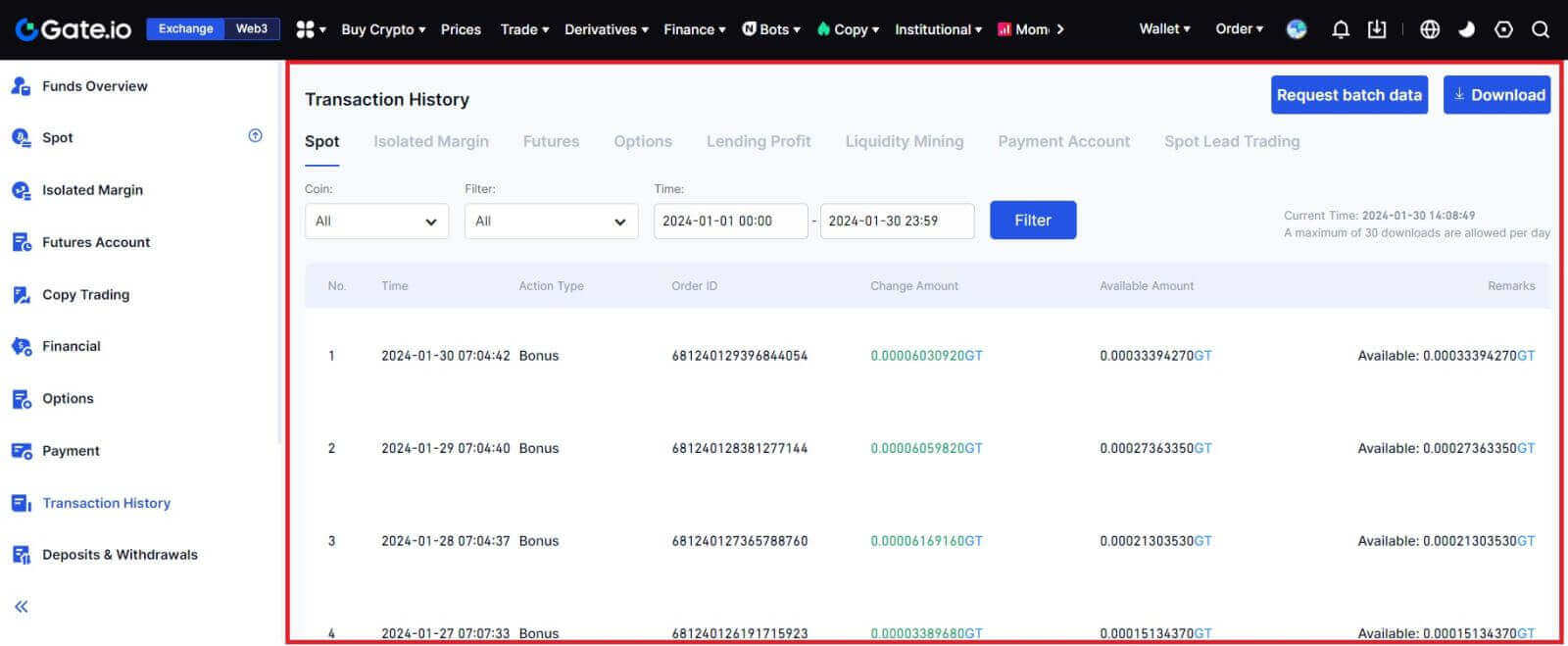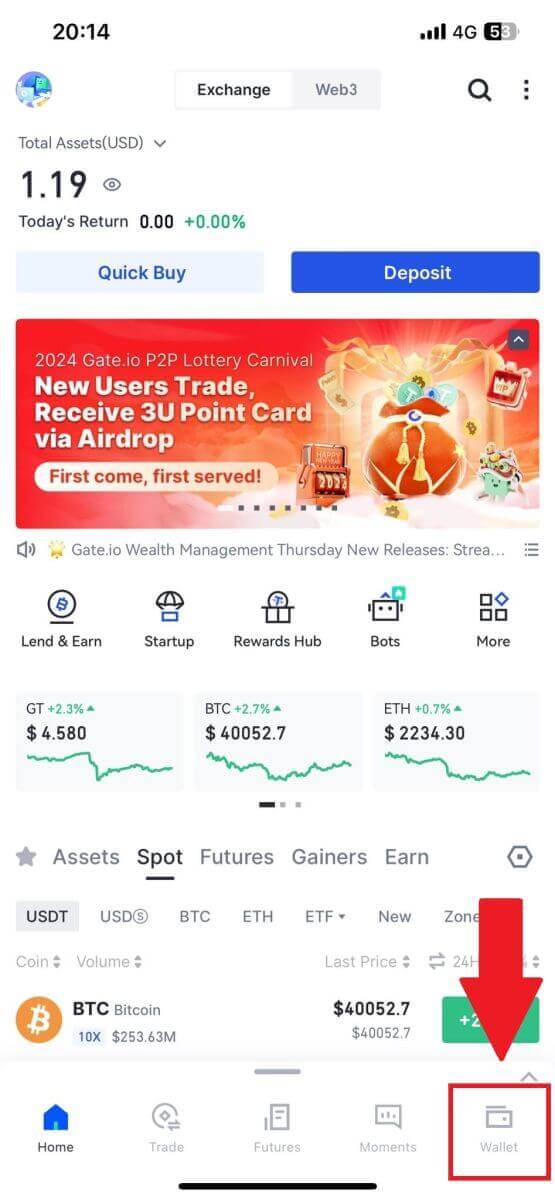gate.io Mag-sign In - gate.io Philippines
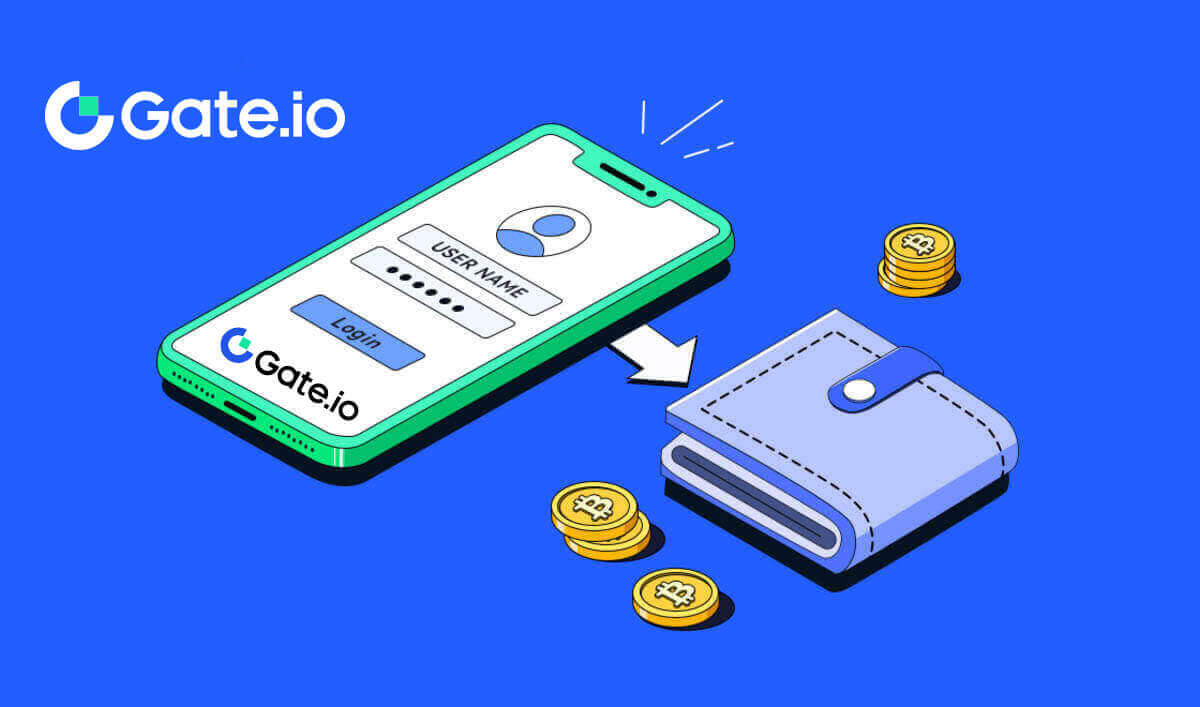
Paano Mag-sign in sa Gate.io
Paano Mag-sign in sa Gate.io account gamit ang Email o Numero ng Telepono
1. Buksan ang website ng Gate.io at mag-click sa [Log In].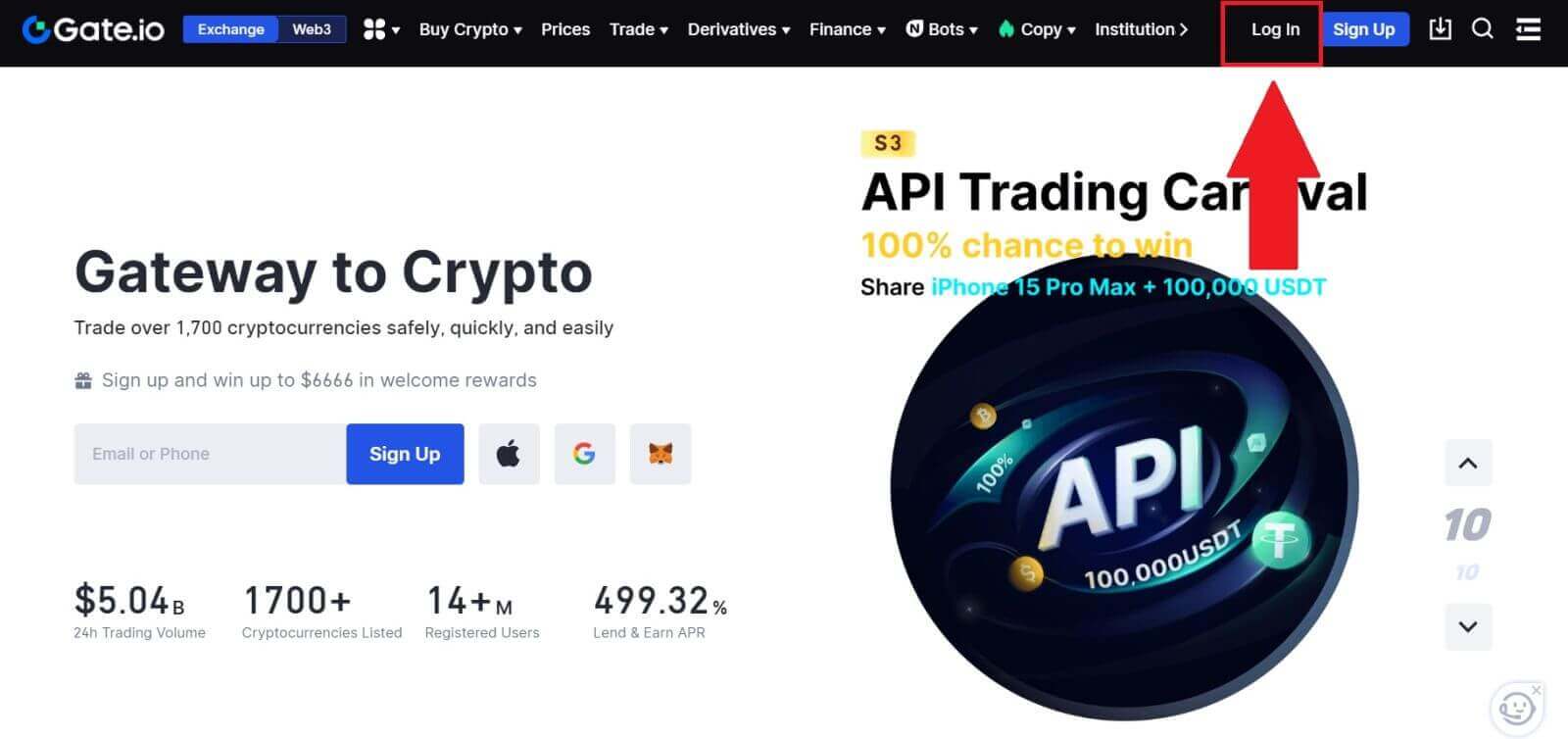 2. Sa pahina ng Log-in, ipasok ang iyong [Email] o [Numero ng telepono] , at password na iyong tinukoy sa panahon ng pagpaparehistro. I-click ang [Log In] na buton.
2. Sa pahina ng Log-in, ipasok ang iyong [Email] o [Numero ng telepono] , at password na iyong tinukoy sa panahon ng pagpaparehistro. I-click ang [Log In] na buton. 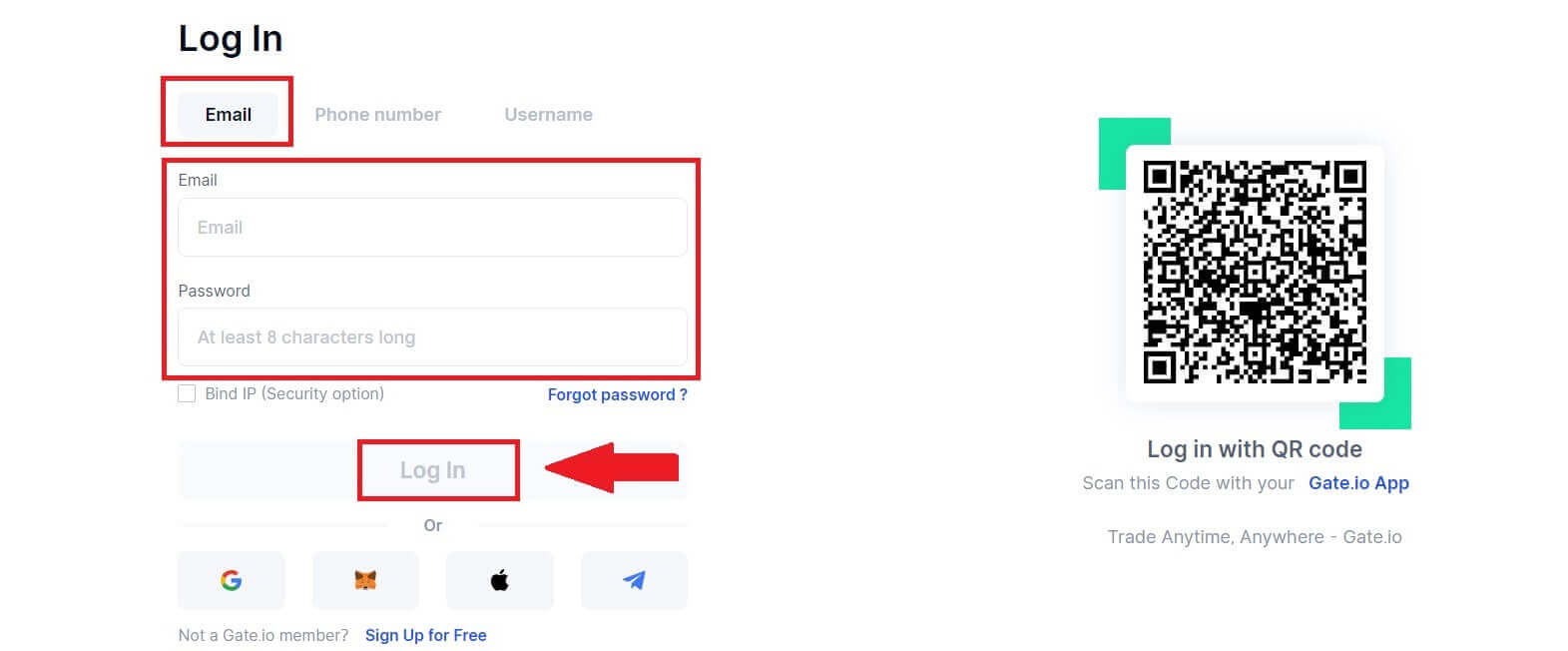
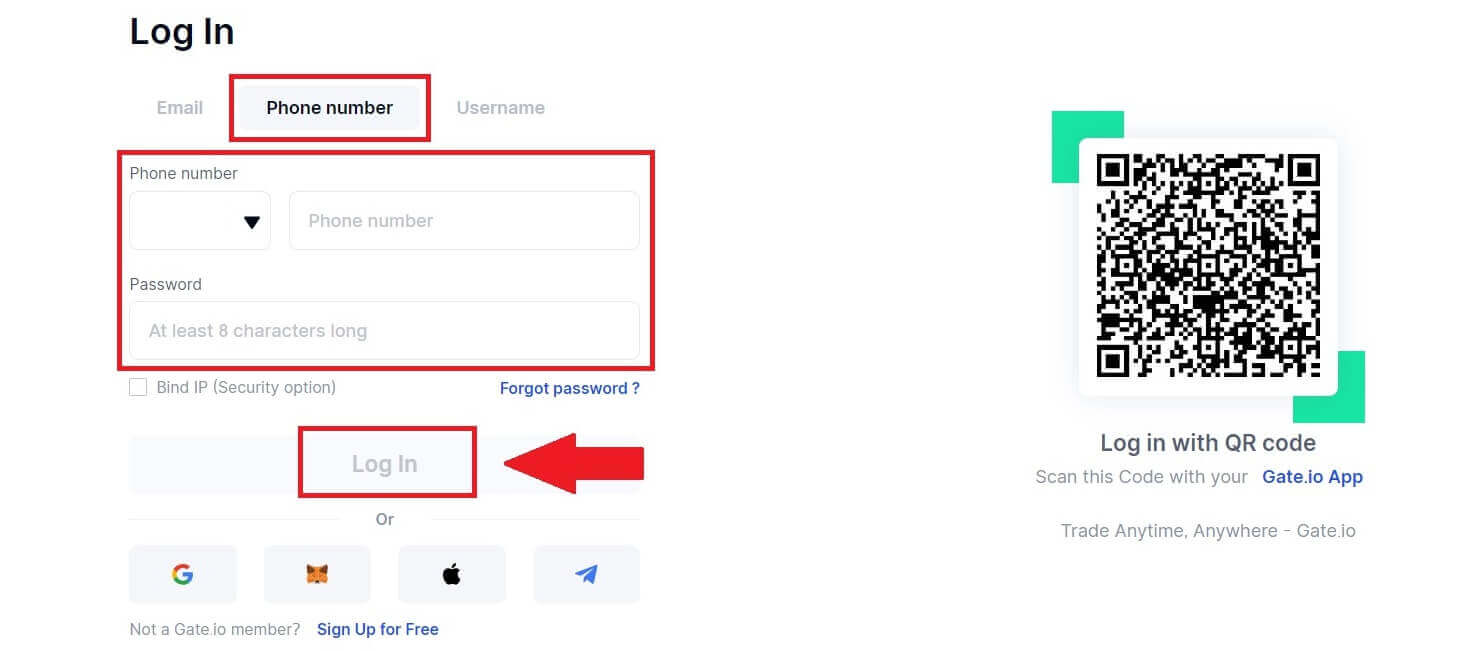
3. Makakatanggap ka ng 6 na digit na verification code sa iyong email o telepono. Ilagay ang verification code at i-click ang [Kumpirmahin].
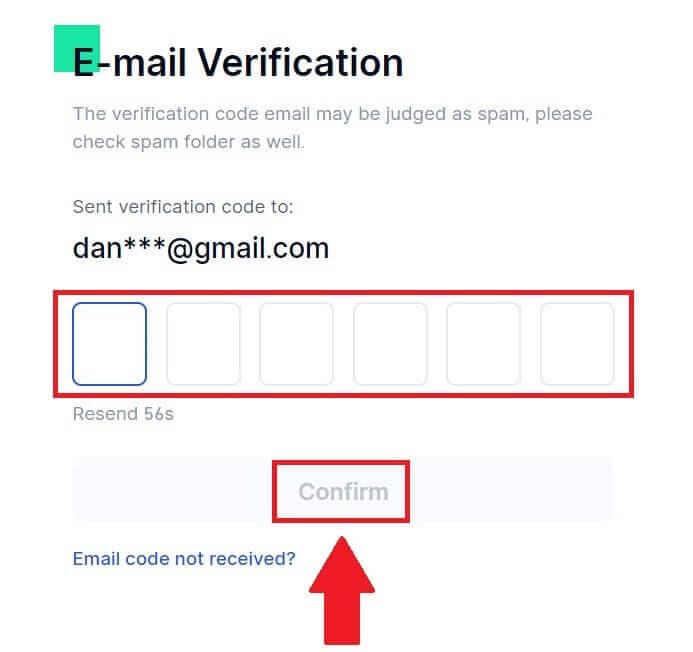
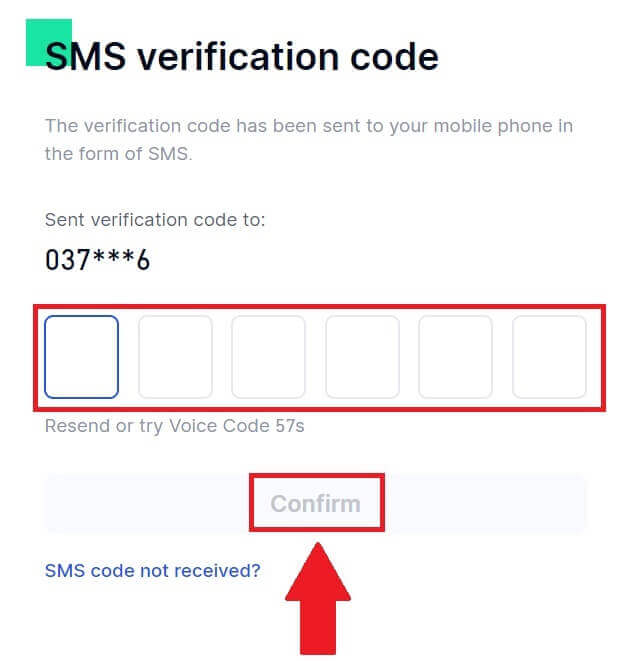
4. Pagkatapos ipasok ang tamang verification code, matagumpay mong magagamit ang iyong Gate.io account para makipagkalakal.
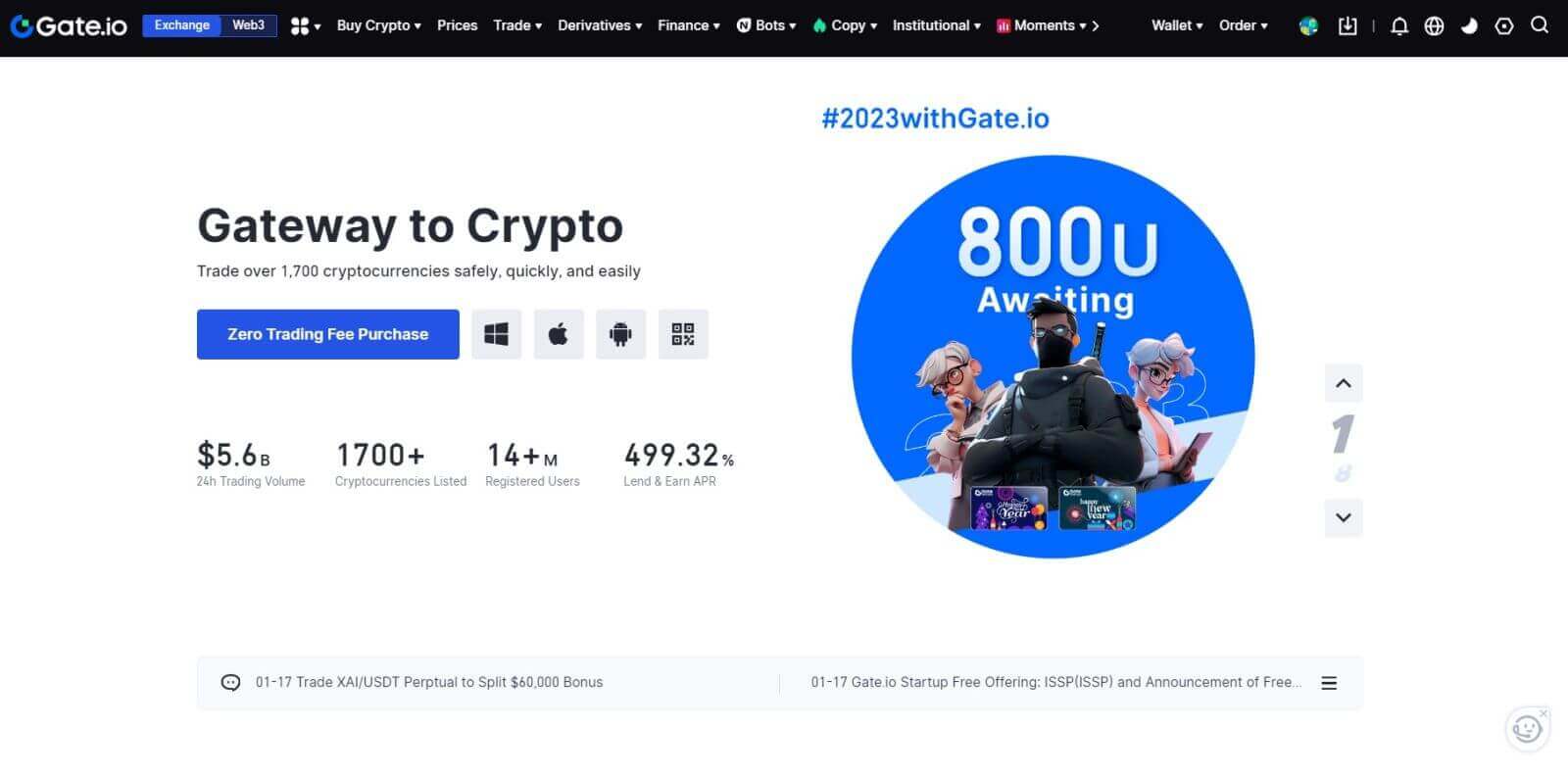
Paano Mag-sign in sa Gate.io account gamit ang Google Account
1. Buksan ang website ng Gate.io at mag-click sa [Log In].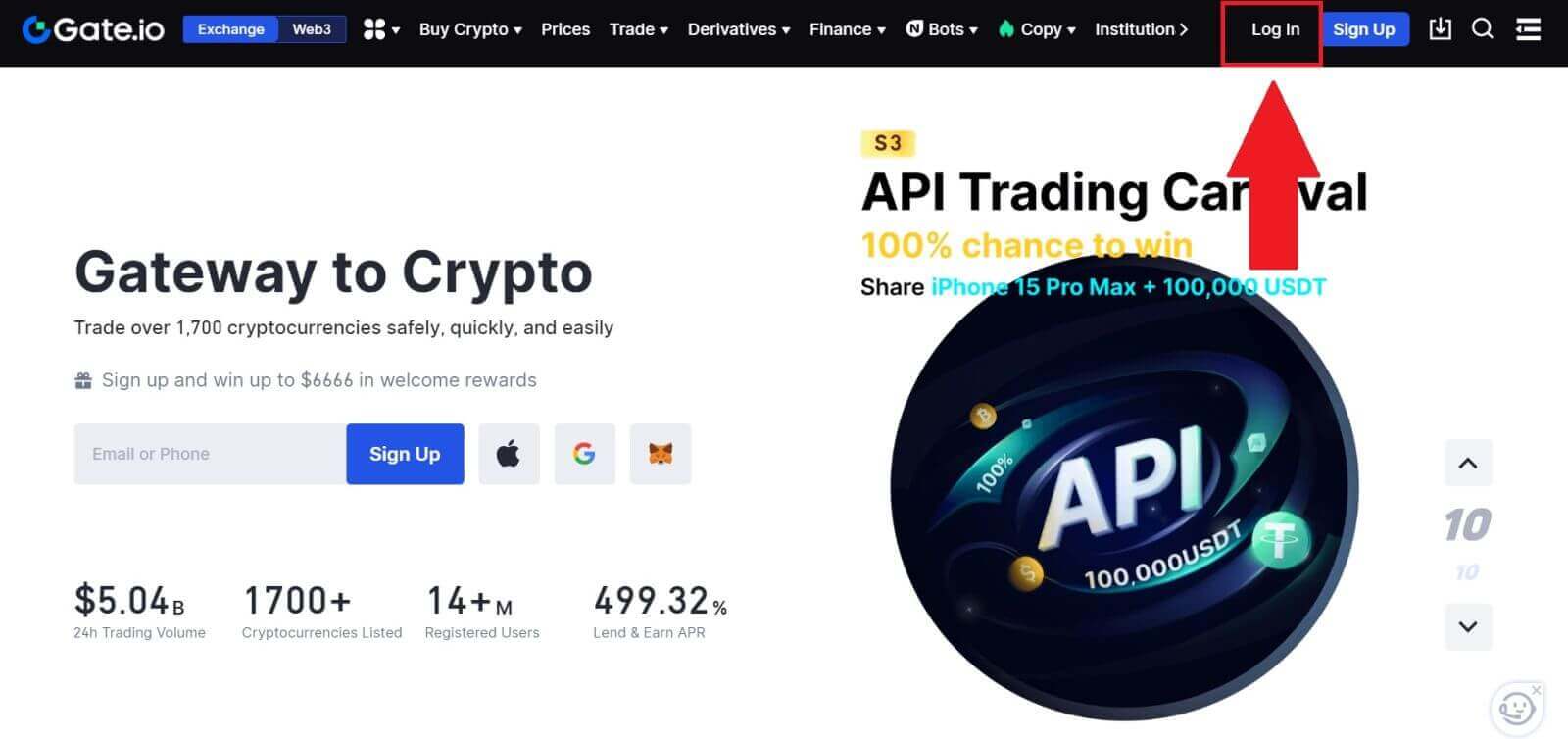 2. Sa pahina ng pag-login, makikita mo ang iba't ibang mga opsyon sa pag-login. Hanapin at piliin ang button na [Google] .
2. Sa pahina ng pag-login, makikita mo ang iba't ibang mga opsyon sa pag-login. Hanapin at piliin ang button na [Google] . 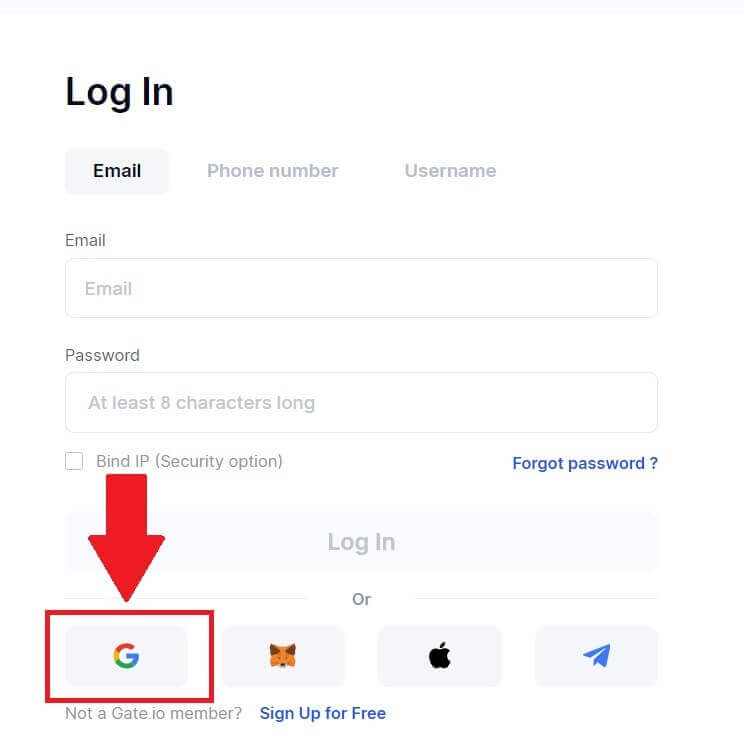 3. May lalabas na bagong window o pop-up, ilagay ang Google account kung saan mo gustong mag-log in at mag-click sa [Next].
3. May lalabas na bagong window o pop-up, ilagay ang Google account kung saan mo gustong mag-log in at mag-click sa [Next]. 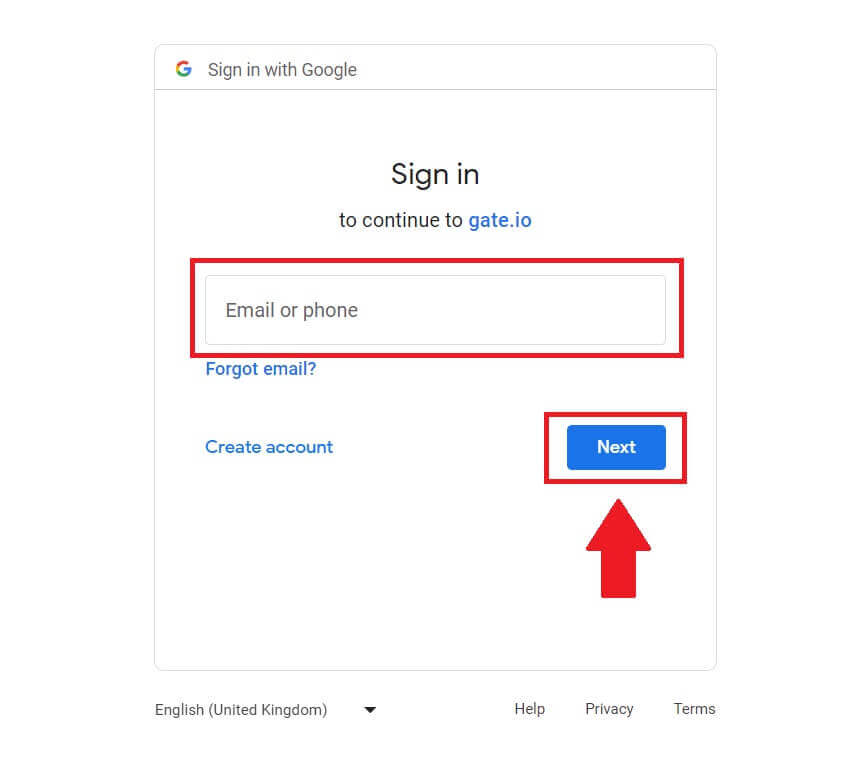 4. Ipasok ang iyong password at i-click ang [Next].
4. Ipasok ang iyong password at i-click ang [Next]. 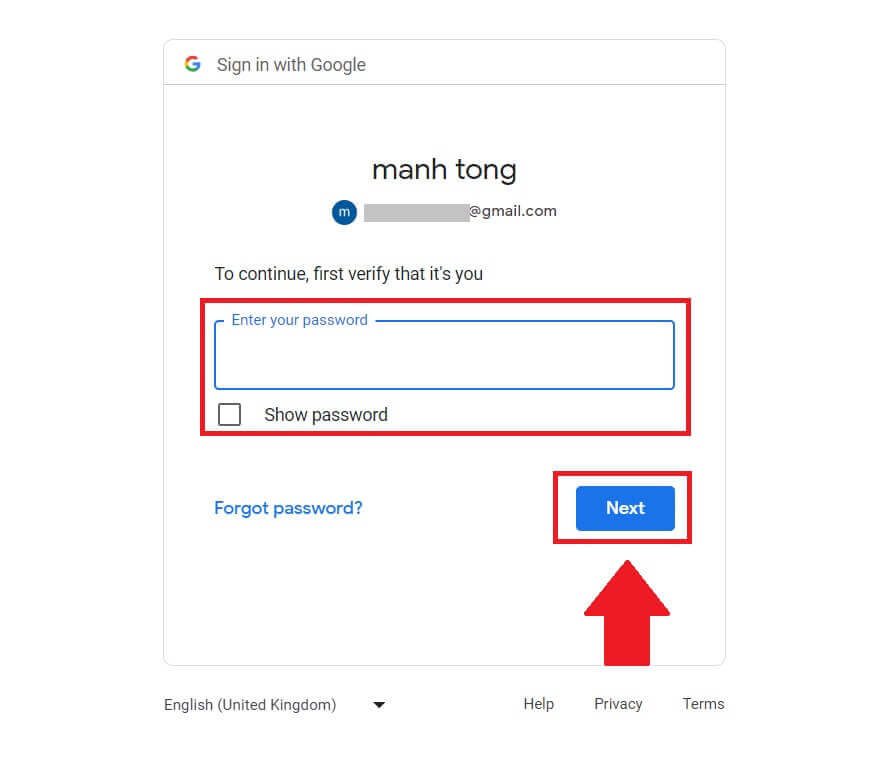
5. Makakatanggap ka ng 6 na digit na verification code sa iyong email. Ilagay ang verification code at i-click ang [Kumpirmahin].
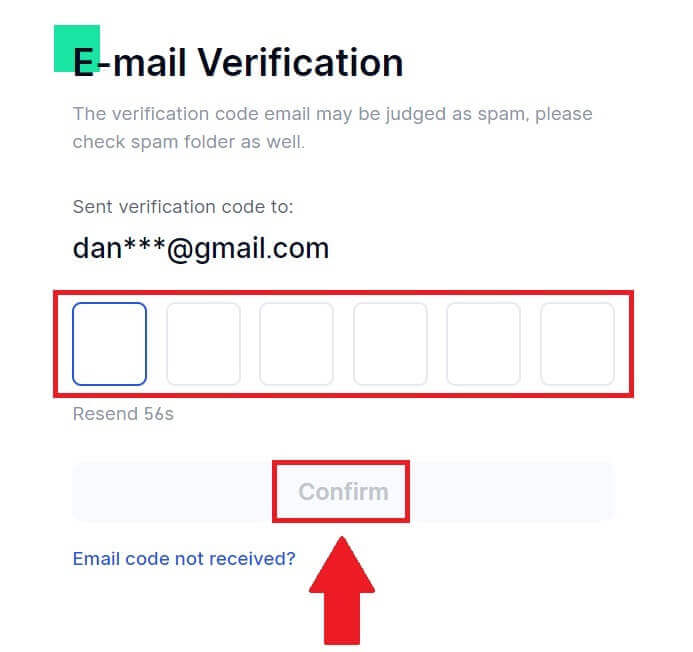
6. Pagkatapos ipasok ang tamang verification code, matagumpay mong magagamit ang iyong Gate.io account para makipagkalakal.
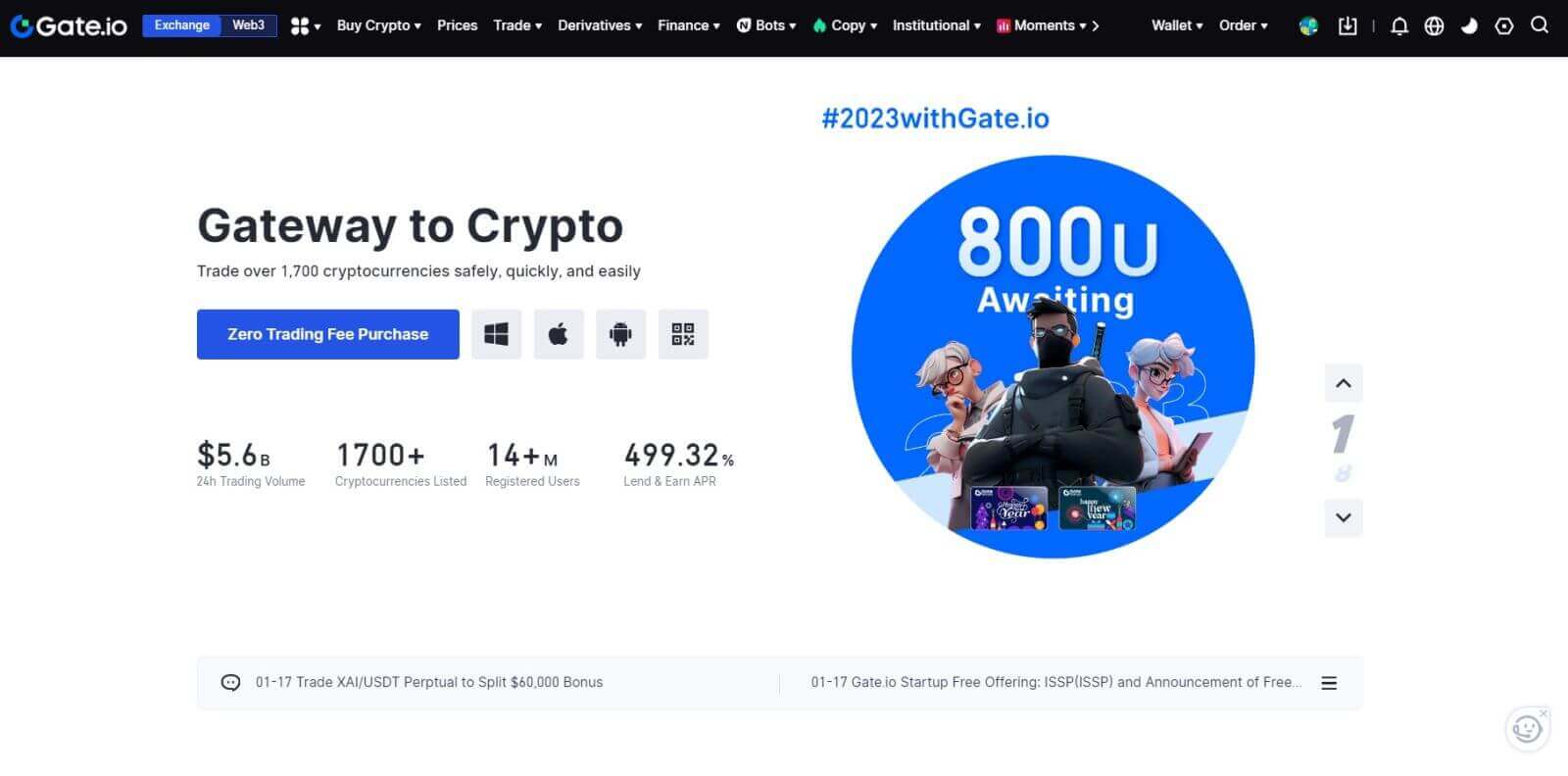
Paano Mag-sign in sa Gate.io account gamit ang MetaMask
Bago Mag-log sa Gate.io sa pamamagitan ng MetaMask, dapat ay mayroon kang MetaMask extension na naka-install sa iyong browser.1. Buksan ang website ng Gate.io at mag-click sa [Log In]. 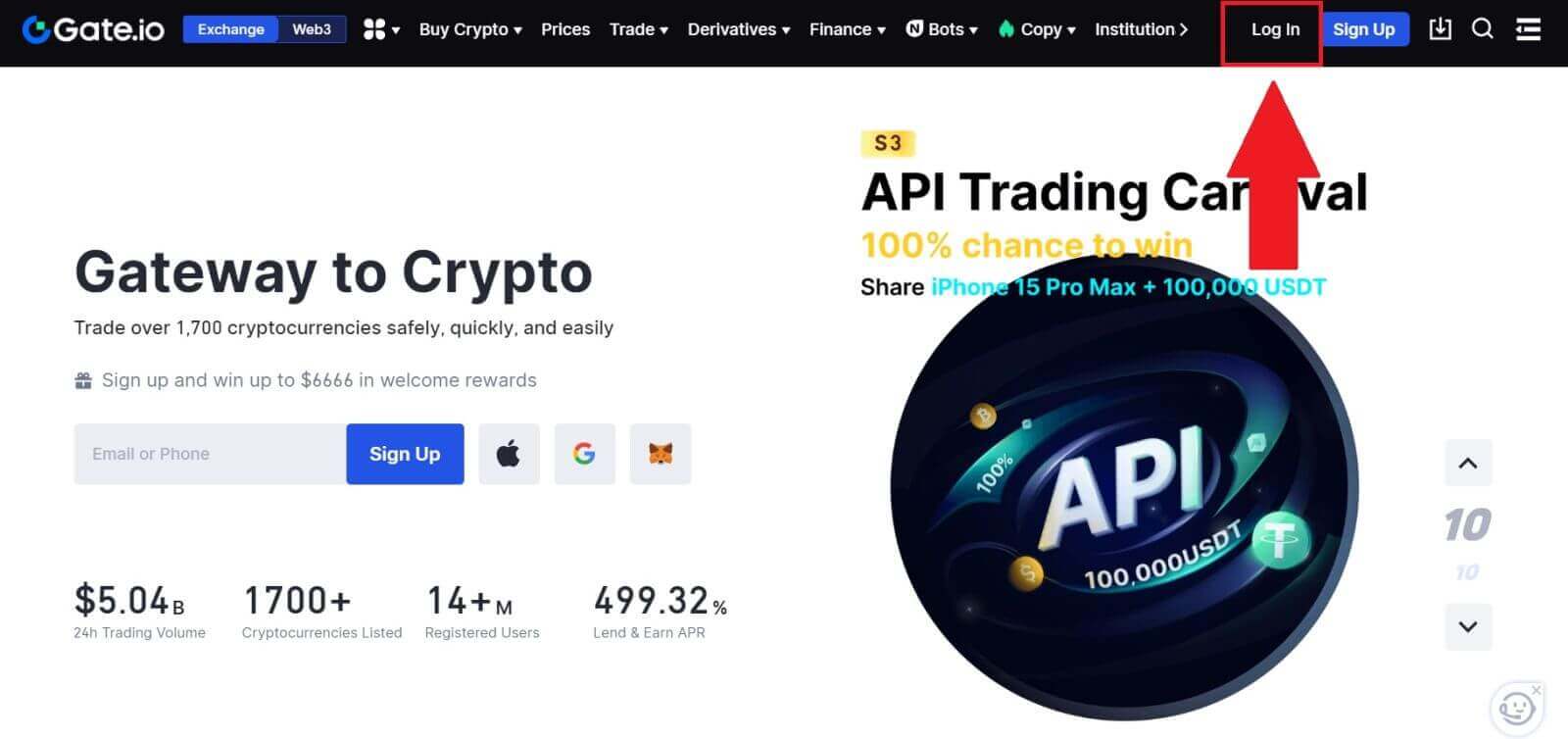
2. Sa pahina ng pag-login, kabilang sa mga opsyon sa pag-login, hanapin at piliin ang [MetaMask] na buton. 3. May lalabas 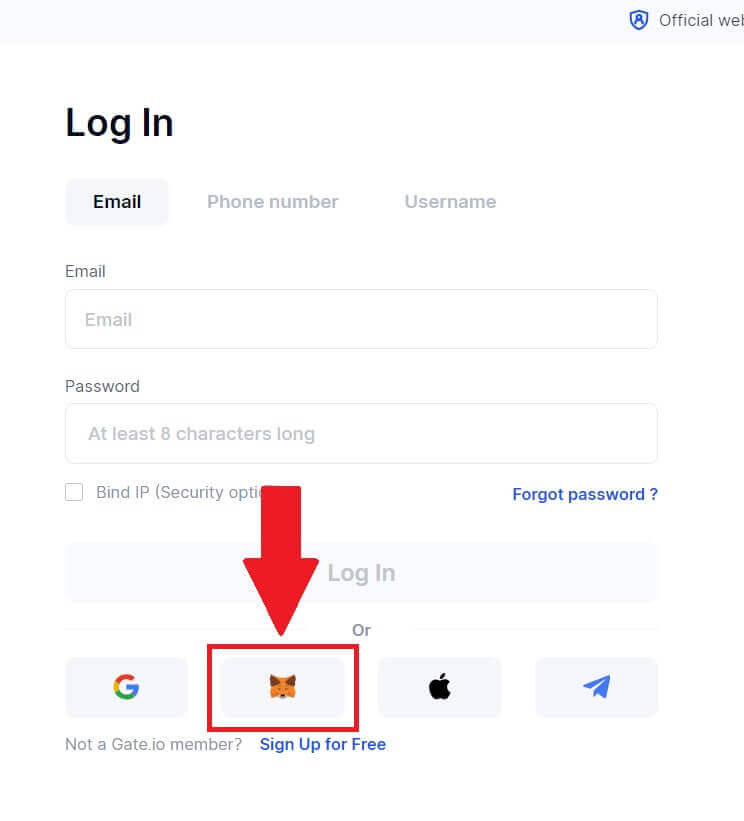
na MetaMask [Signature request] , i-click ang [Sign] para magpatuloy. 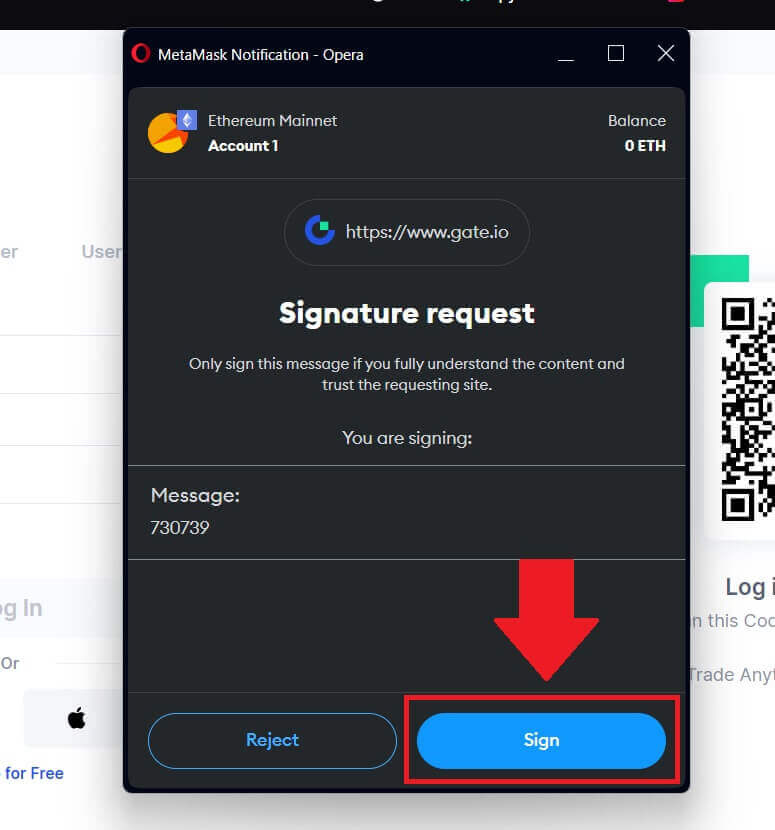 4. Makakatanggap ka ng 6-digit na verification code sa iyong nakarehistrong MetaMask email. Ilagay ang verification code at i-click ang [Kumpirmahin].
4. Makakatanggap ka ng 6-digit na verification code sa iyong nakarehistrong MetaMask email. Ilagay ang verification code at i-click ang [Kumpirmahin]. 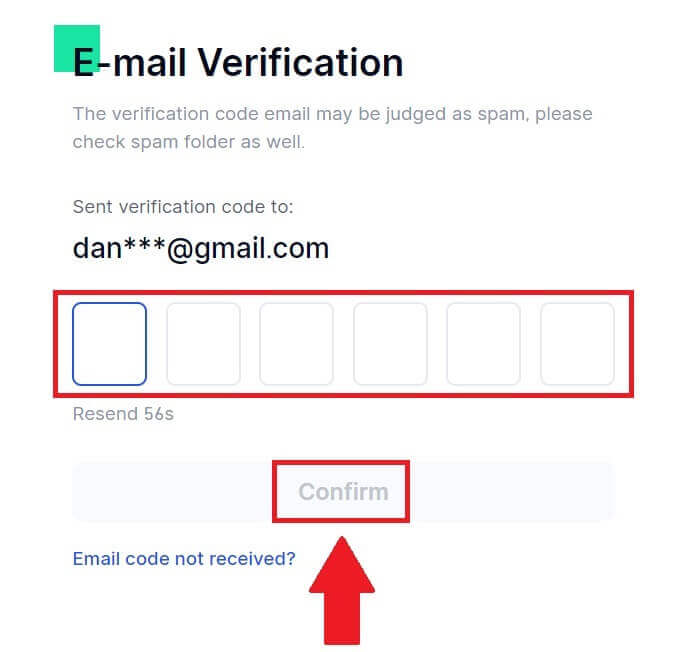
5. Pagkatapos ipasok ang tamang verification code, matagumpay mong magagamit ang iyong Gate.io account para makipagkalakal.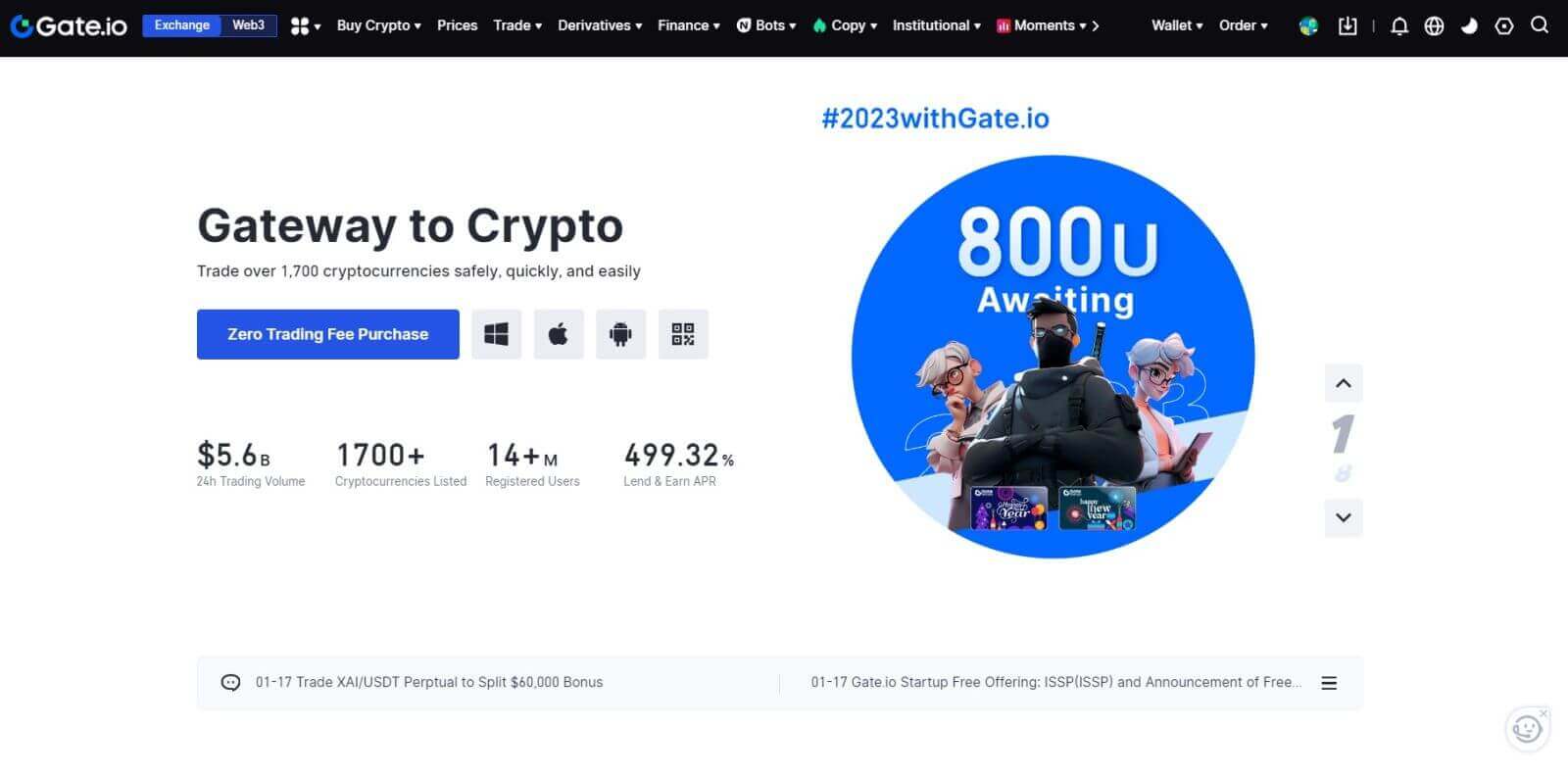
Paano Mag-sign in sa Gate.io account gamit ang Telegram
1. Buksan ang website ng Gate.io at mag-click sa [Log In]. 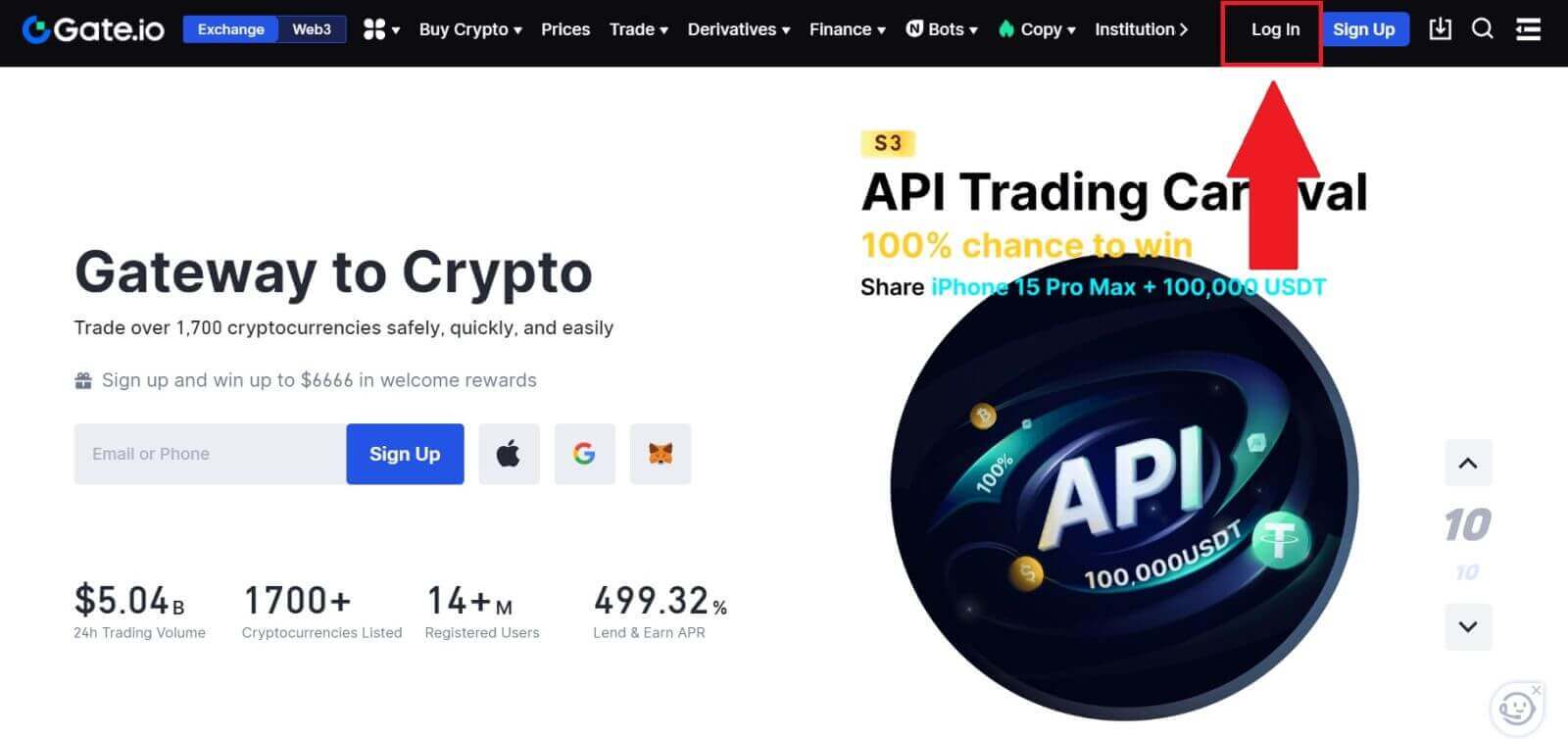 2. Sa pahina ng pag-login, makikita mo ang iba't ibang mga opsyon sa pag-login. Hanapin at piliin ang [Telegram] na buton.
2. Sa pahina ng pag-login, makikita mo ang iba't ibang mga opsyon sa pag-login. Hanapin at piliin ang [Telegram] na buton. 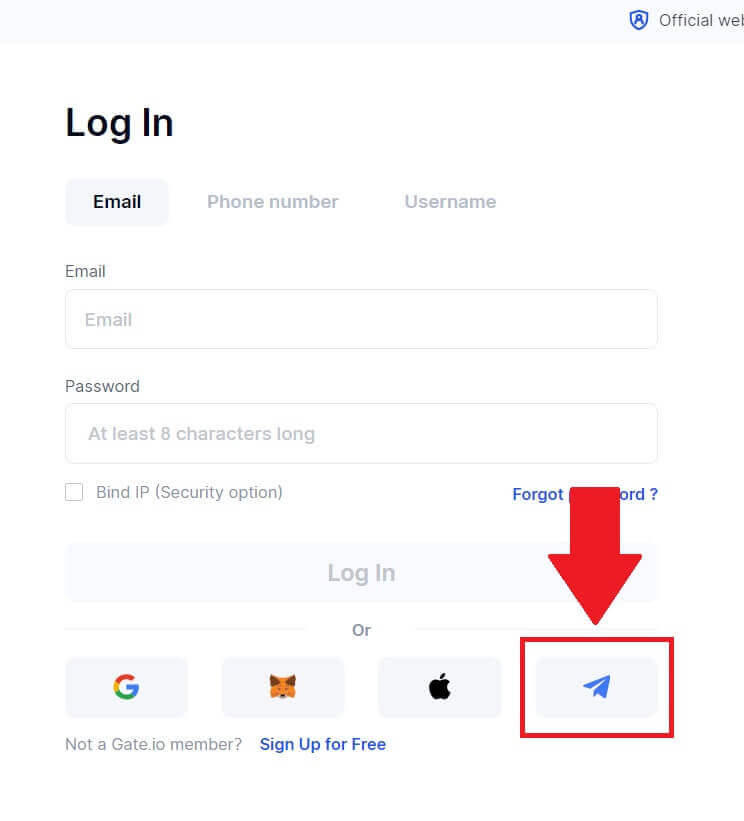
3. Mag-sign in gamit ang iyong Telegram number sa pamamagitan ng pagpili sa iyong rehiyon, i-type ang iyong Telegram phone number, at i-click ang [NEXT]. 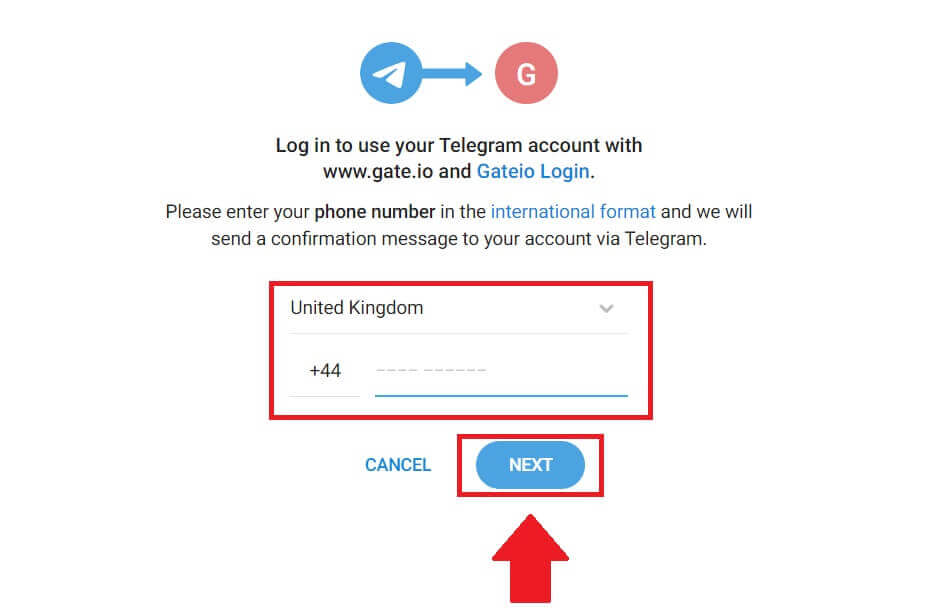
4. Isang mensahe ng kumpirmasyon ang ipapadala sa iyong Telegram account, i-click ang [Kumpirmahin] upang magpatuloy. 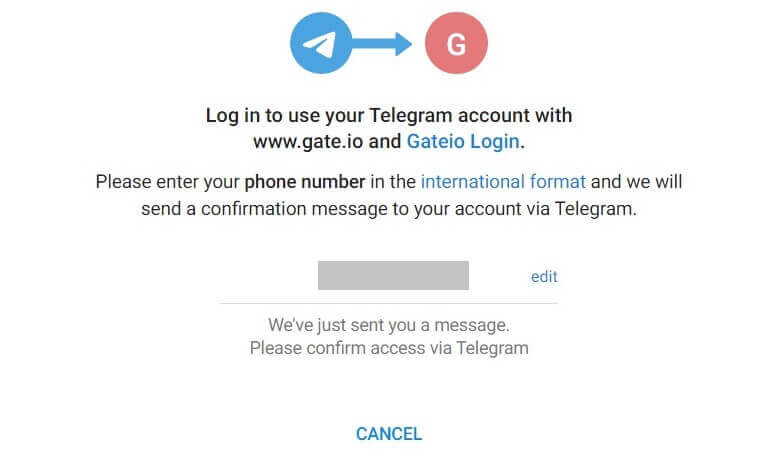
5. Makakatanggap ka ng 6-digit na verification code sa iyong nakarehistrong Telegram email. Ilagay ang verification code at i-click ang [Kumpirmahin]. 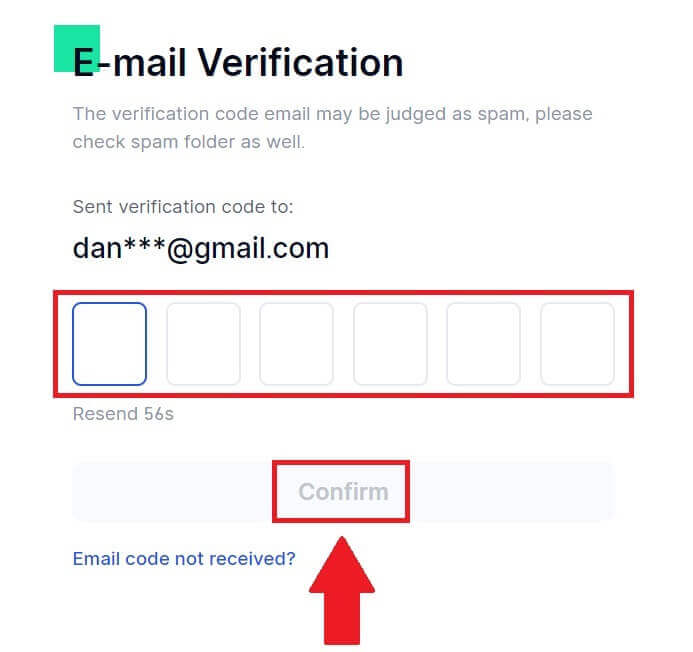
6. Pagkatapos ipasok ang tamang verification code, matagumpay mong magagamit ang iyong Gate.io account para makipagkalakal.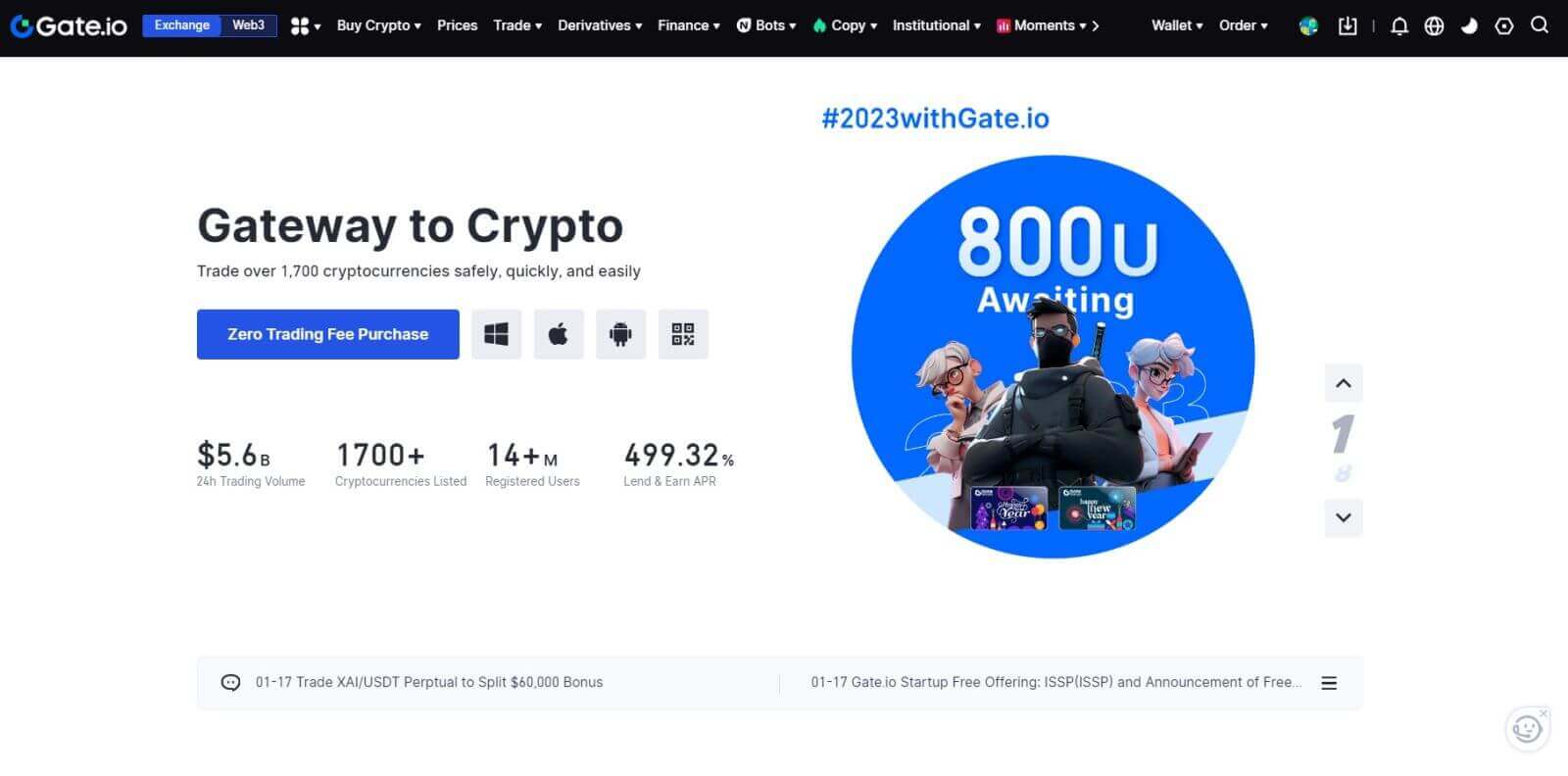
Paano Mag-sign in sa Gate.io App
1. Kailangan mong i-install ang Gate.io application para gumawa ng account para sa pangangalakal mula sa Google Play Store o App Store .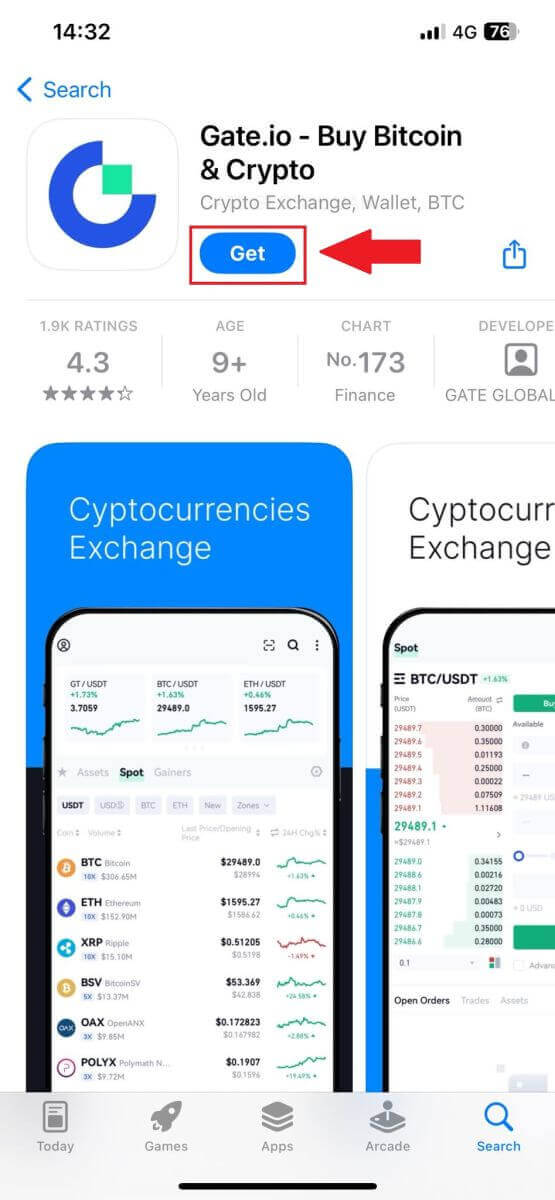
2. Buksan ang Gate.io app, i-tap ang icon ng [Profile] sa kaliwang tuktok na home screen, at makakakita ka ng mga opsyon tulad ng [Login] . I-tap ang opsyong ito para magpatuloy sa login page.
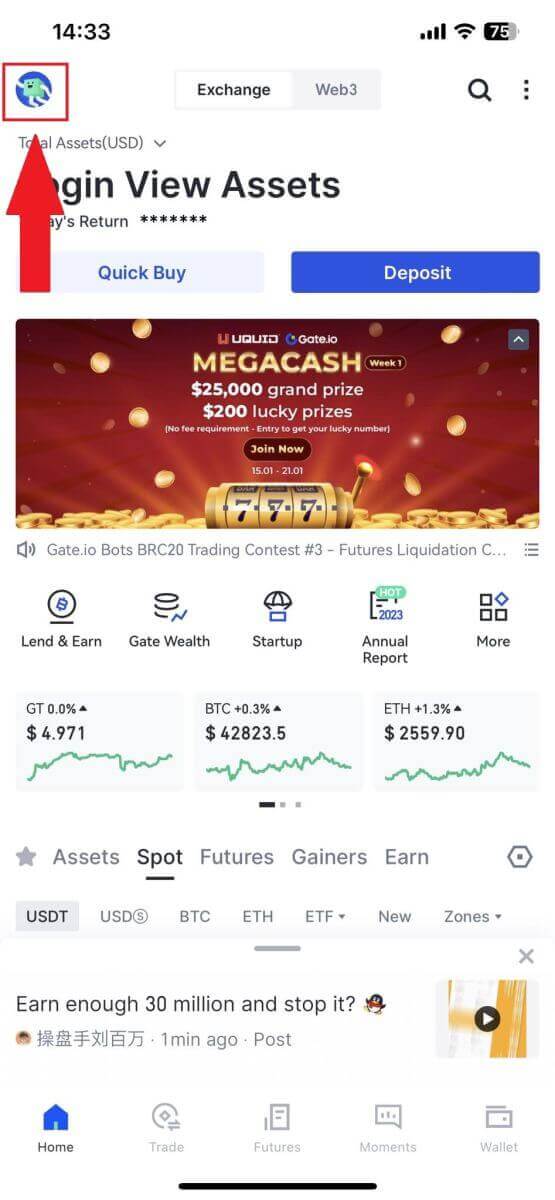
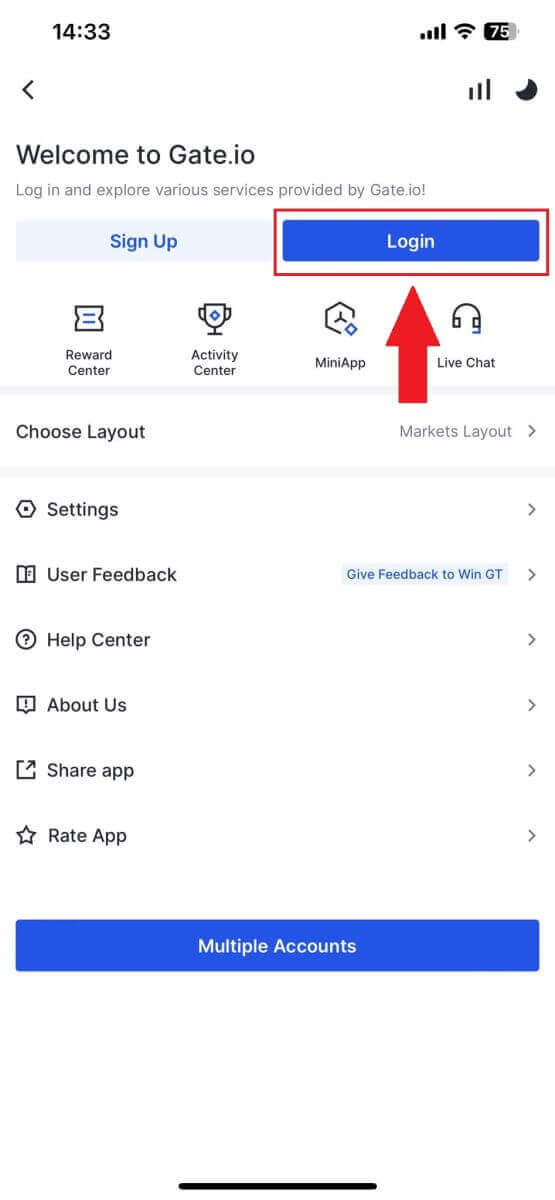
3. Ipasok ang iyong nakarehistrong email address o numero ng telepono at tapikin ang [Next].
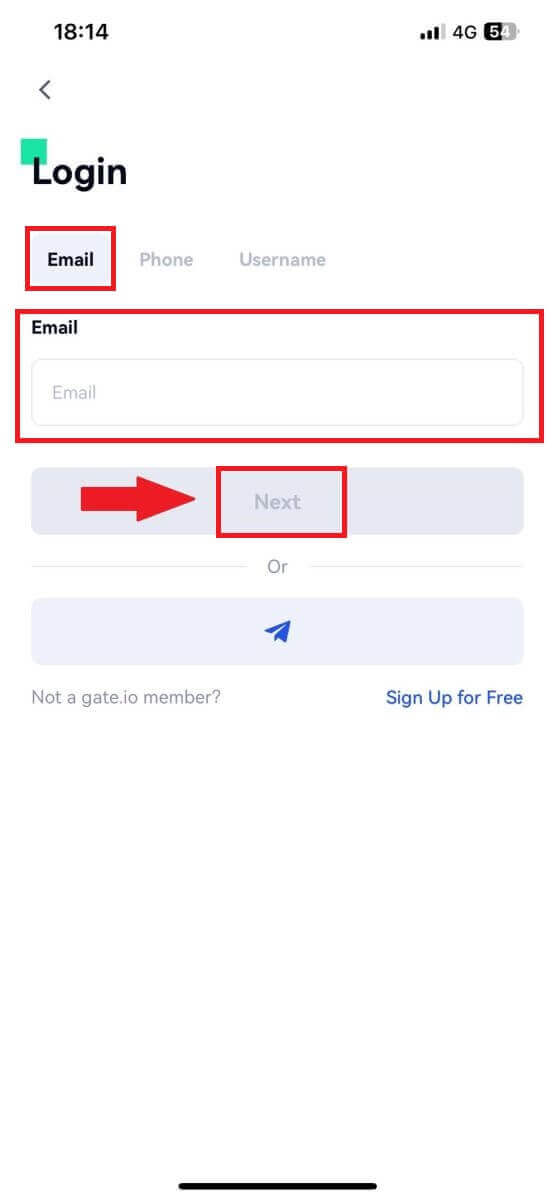
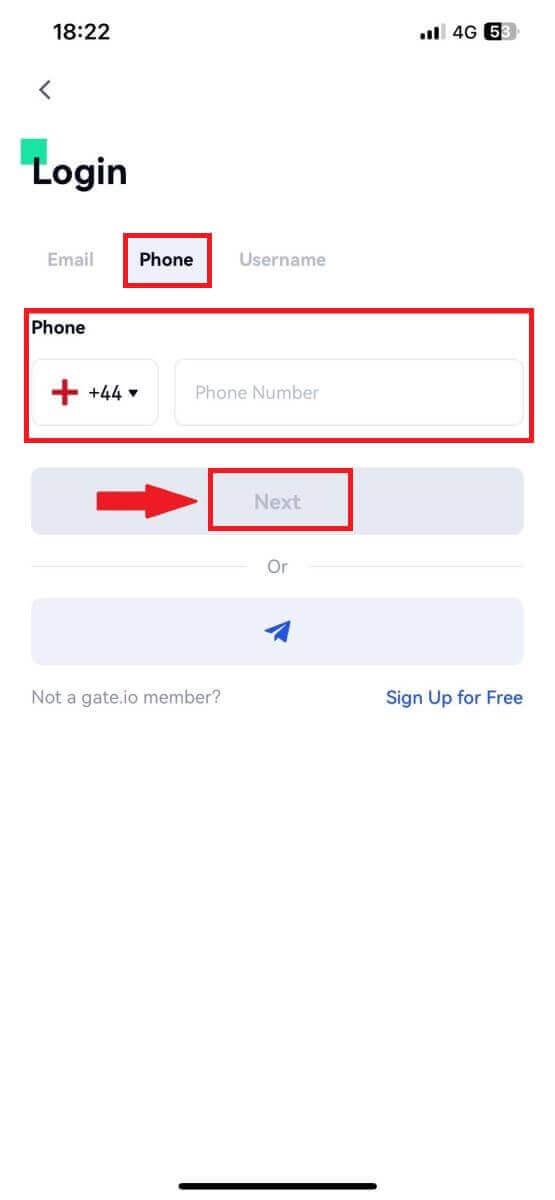
4. Ipasok ang iyong secure na password, at tapikin ang [Login].
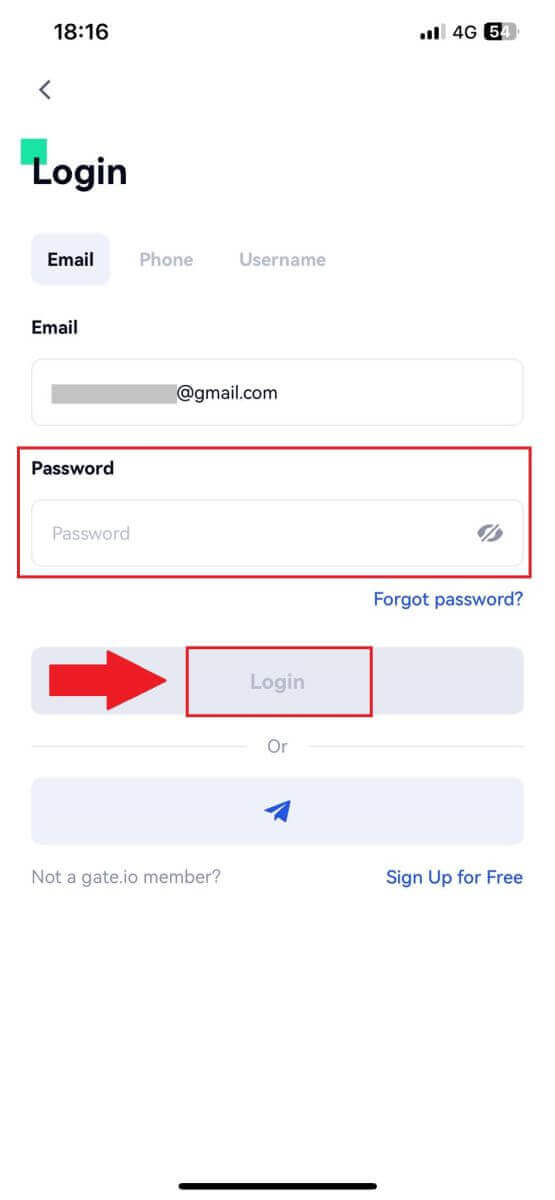
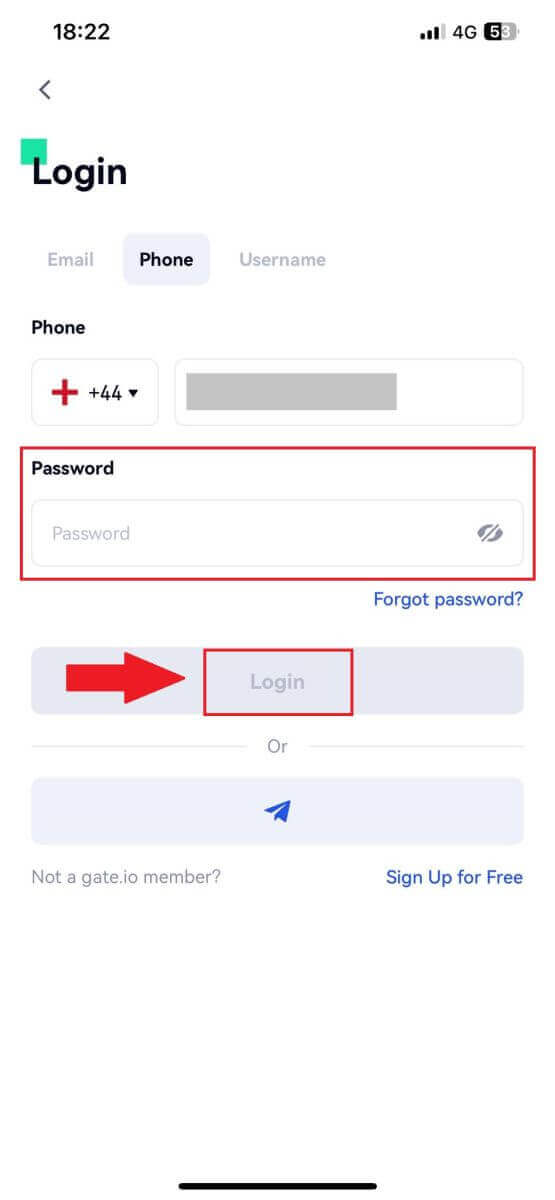
5. Ipasok ang 6 na digit na code na ipinadala sa iyong email o numero ng telepono, at tapikin ang [Kumpirmahin].
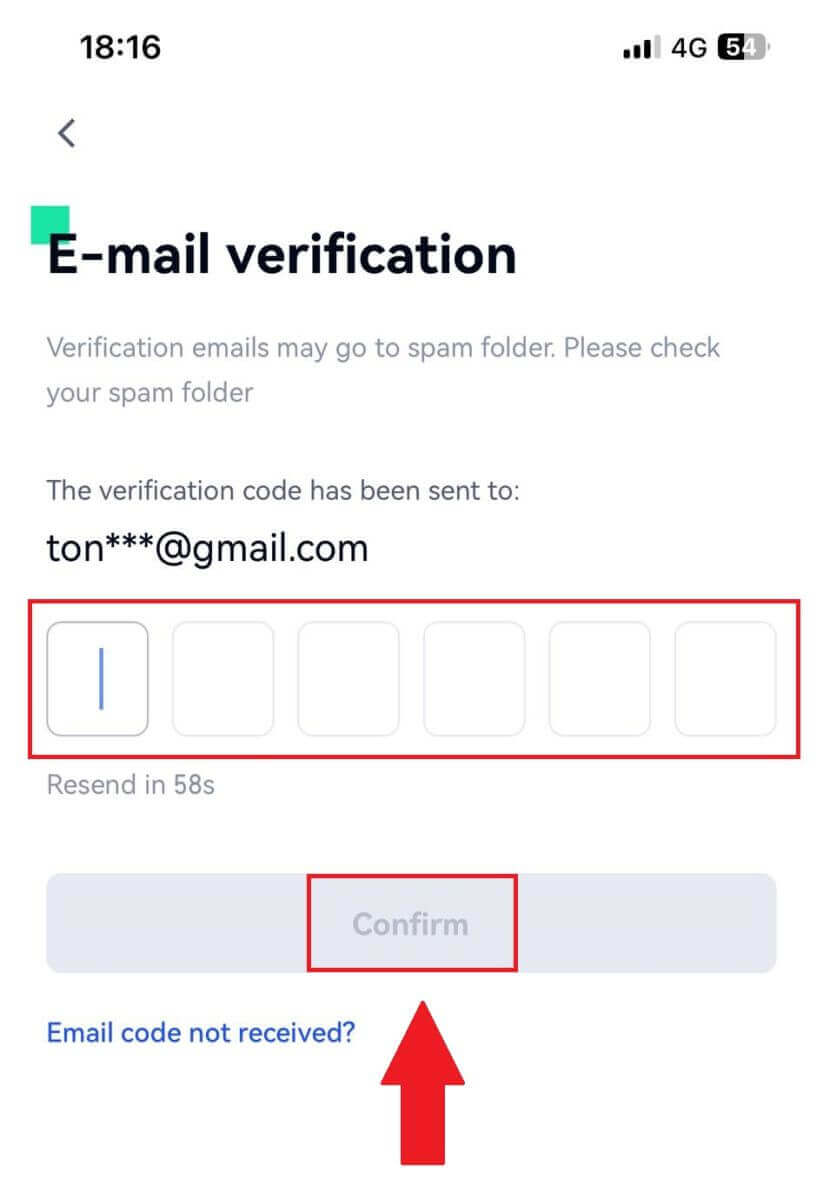
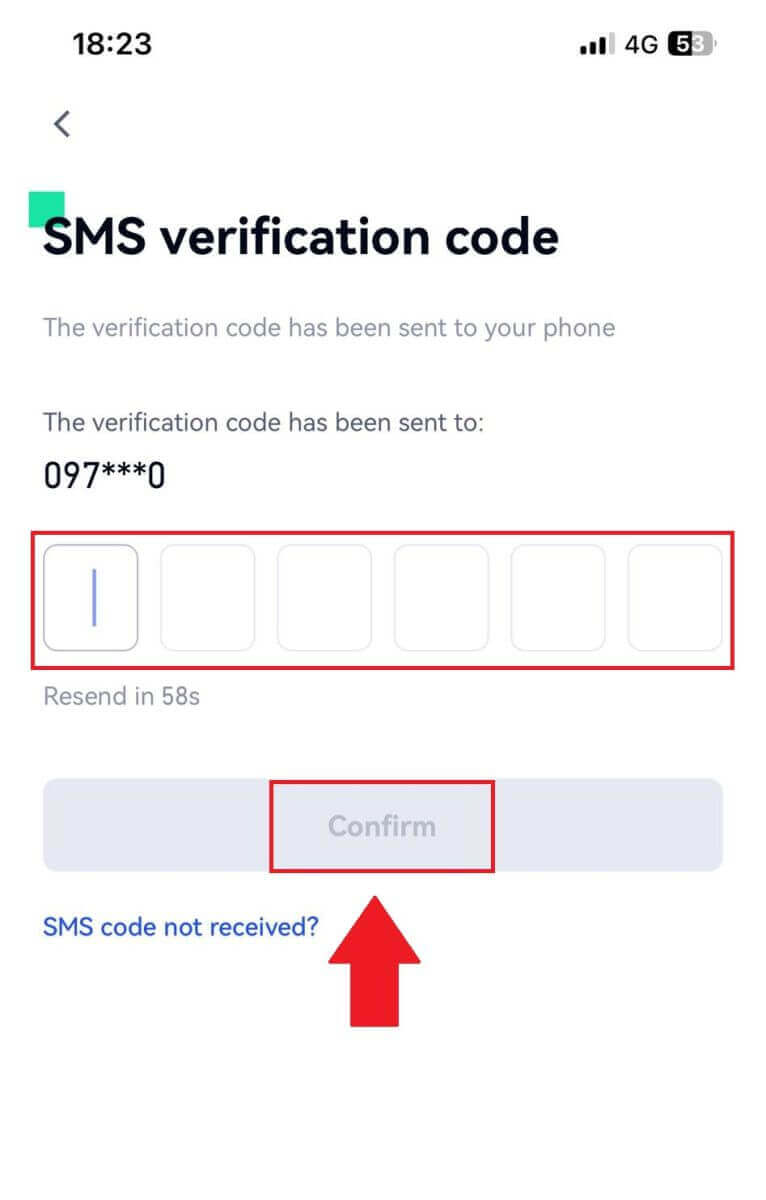
6. Sa matagumpay na pag-log in, magkakaroon ka ng access sa iyong Gate.io account sa pamamagitan ng app. Magagawa mong tingnan ang iyong portfolio, i-trade ang mga cryptocurrencies, suriin ang mga balanse, at i-access ang iba't ibang mga tampok na inaalok ng platform.
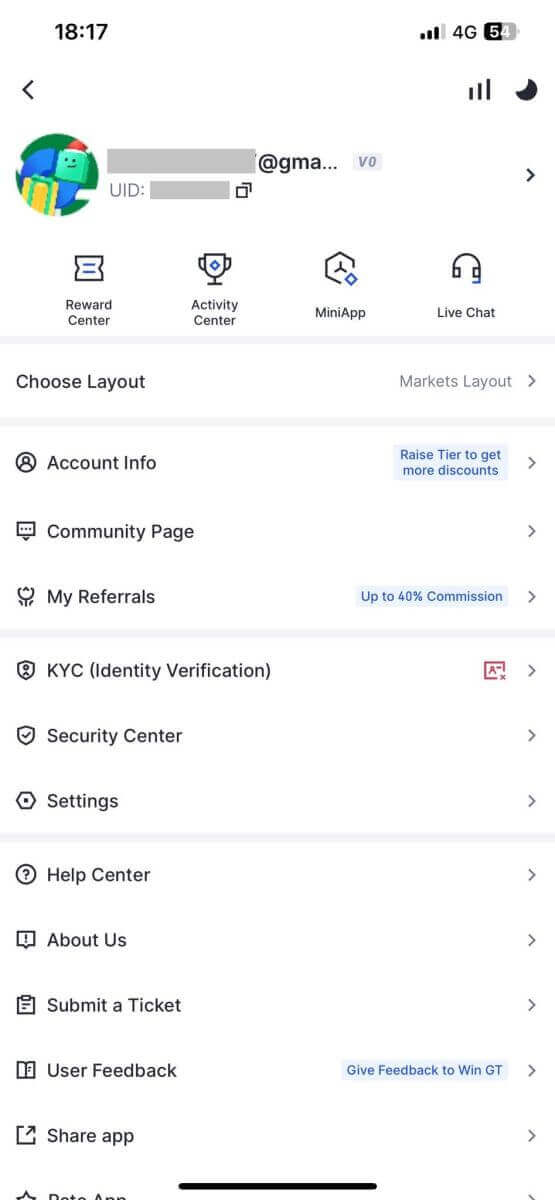
O maaari kang mag-log in sa Gate.io app gamit ang Telegram.
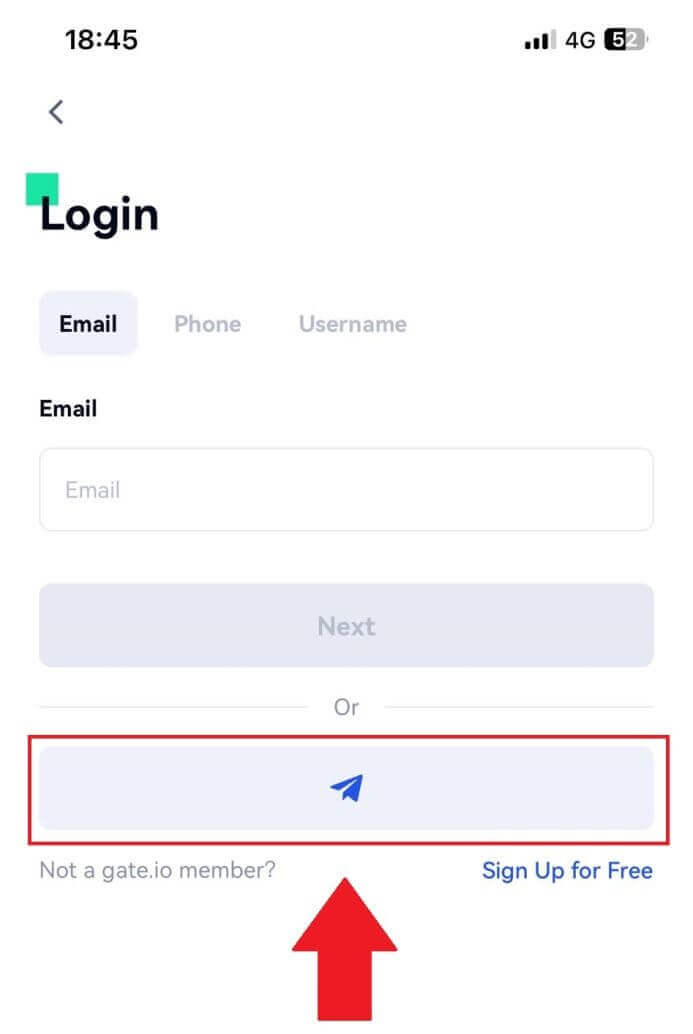
Nakalimutan ko ang aking password mula sa Gate.io account
Maaari mong i-reset ang password ng iyong account sa website o App ng Gate. Pakitandaan na para sa mga kadahilanang pangseguridad, ang mga withdrawal mula sa iyong account ay masususpindi sa loob ng 24 na oras pagkatapos ng pag-reset ng password.1. Buksan ang website ng Gate.io at mag-click sa [Log In].
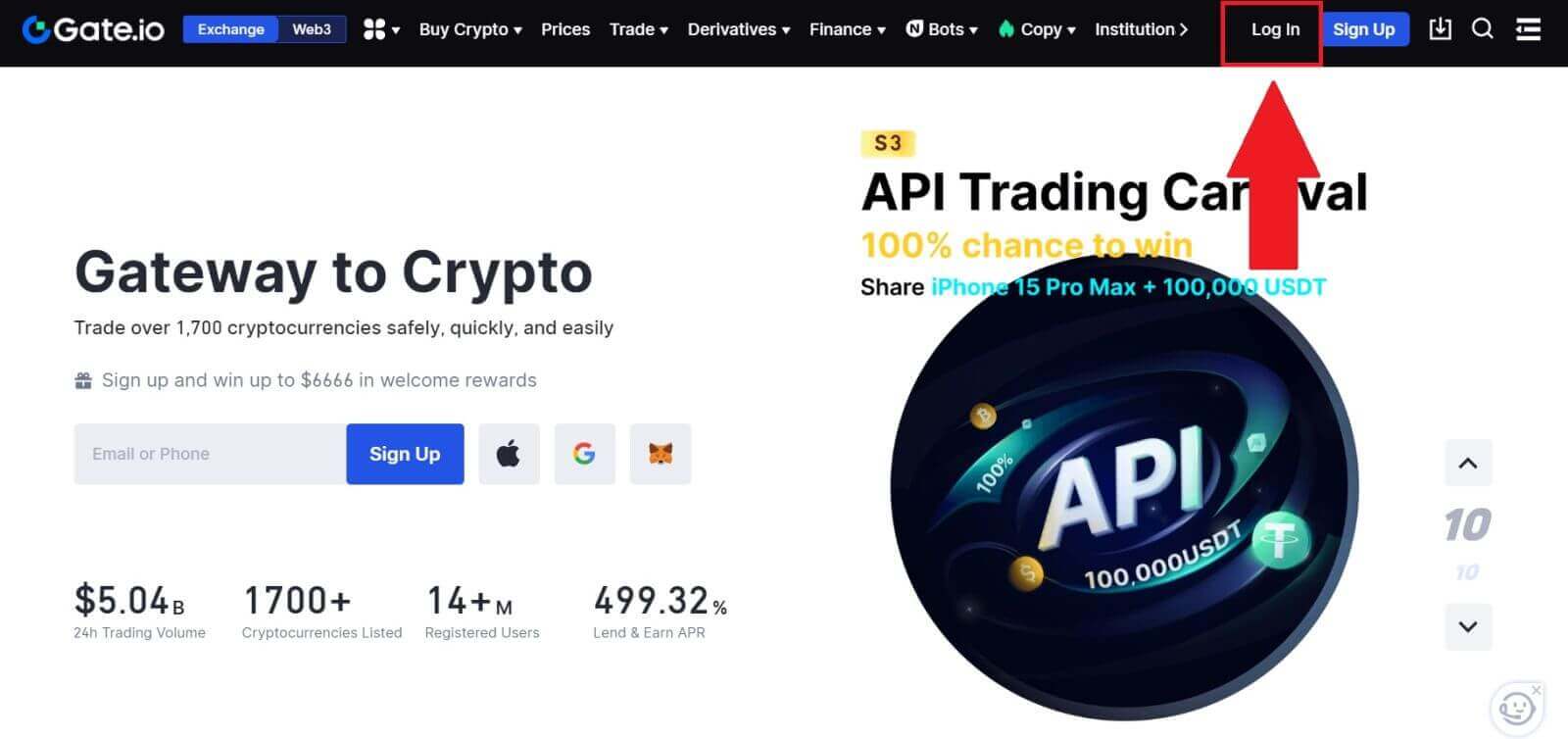
2. Mag-click sa [Nakalimutan ang password?] upang magpatuloy.
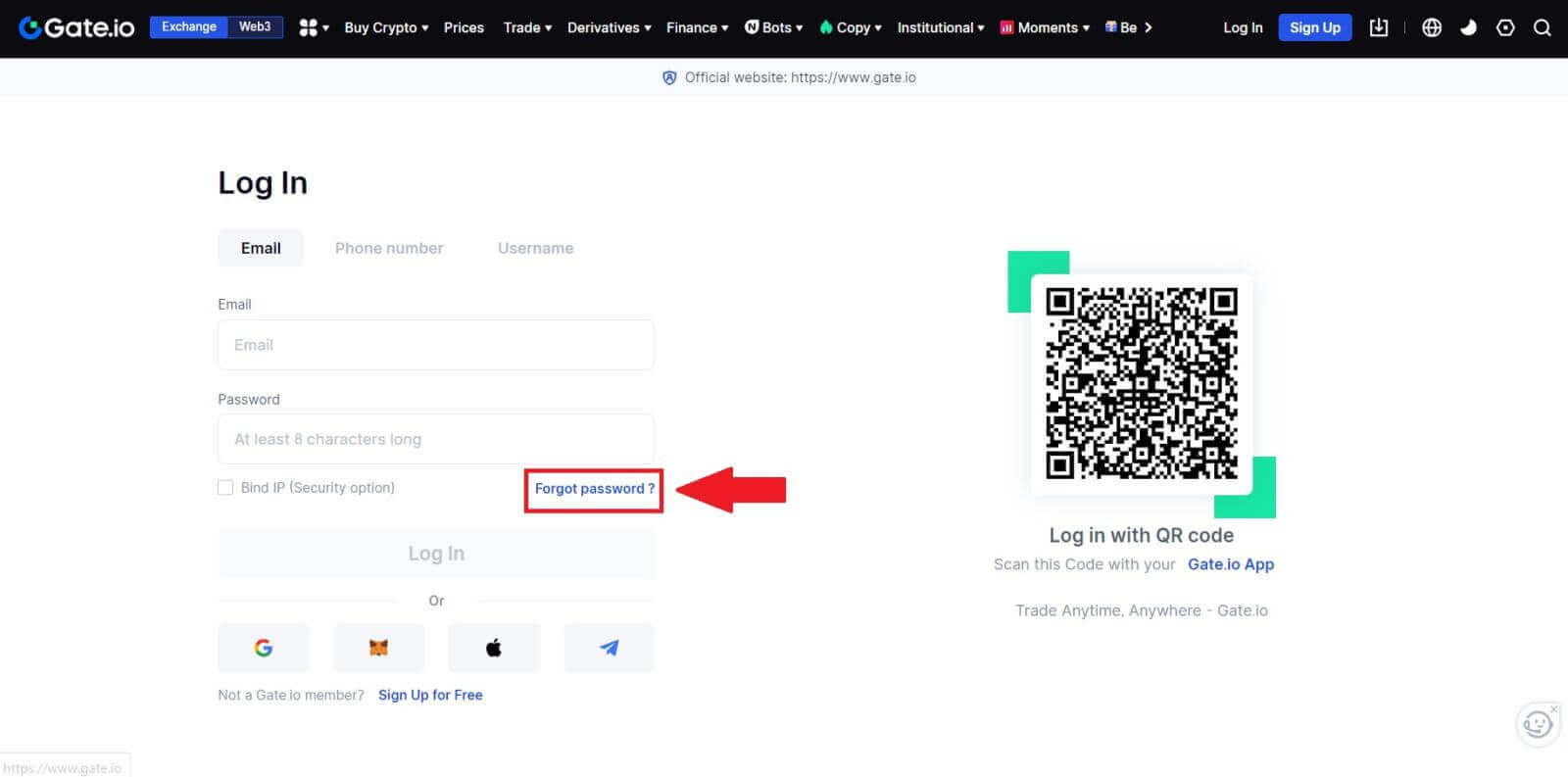
3. Ipasok ang iyong account email o numero ng telepono at i-click ang [Next].
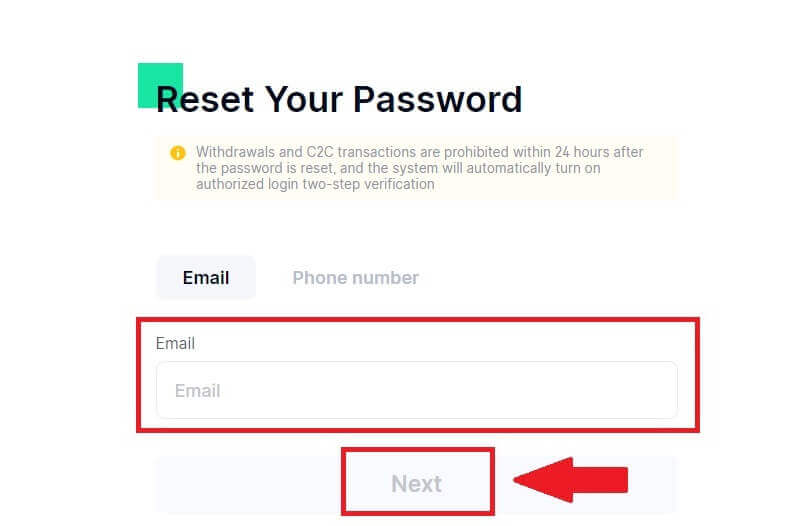
4. Ipasok ang 6 na digit na code na ipinadala sa iyong email at i-click ang [Kumpirmahin].
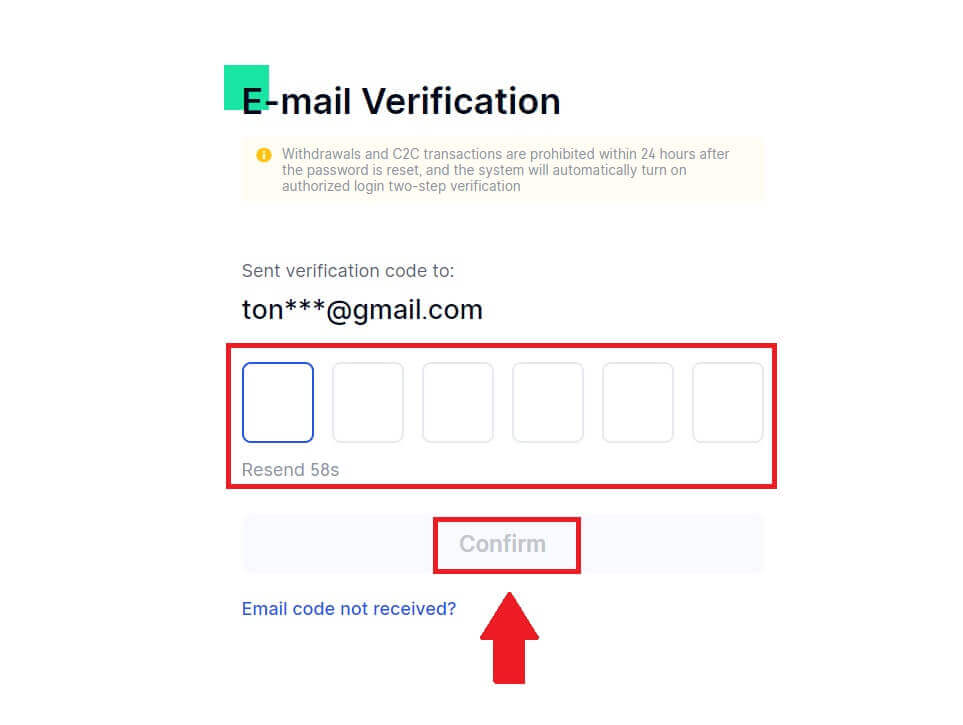
5. I-set up ang iyong bagong password at ipasok itong muli upang kumpirmahin at mag-click sa [I-reset].
Pagkatapos nito, matagumpay mong nabago ang password ng iyong account. Mangyaring gamitin ang bagong password upang mag-log in sa iyong account.
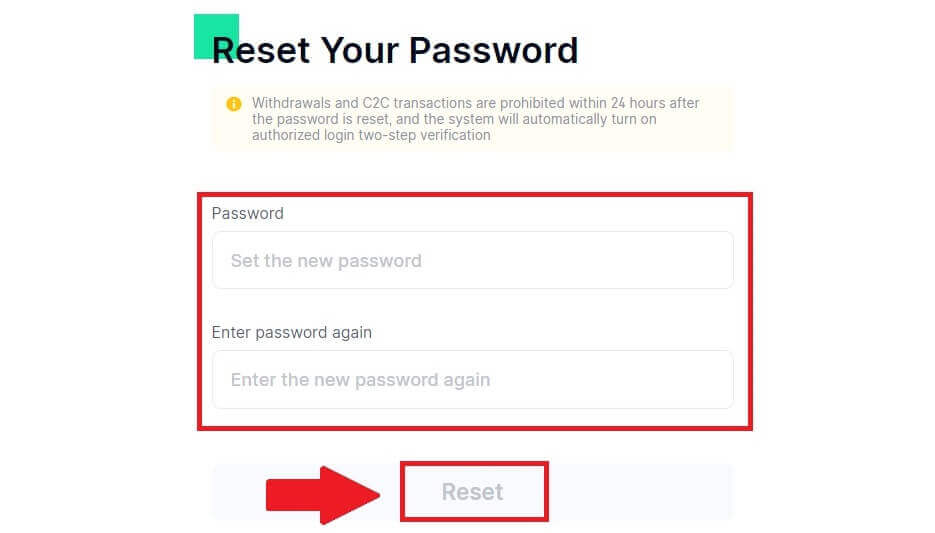
Kung ginagamit mo ang app, i-click ang [Nakalimutan ang password?] tulad ng nasa ibaba.
1. Buksan ang Gate.io app, i-tap ang icon ng [Profile] sa kaliwang tuktok na home screen, at makakakita ka ng mga opsyon tulad ng [Login] . I-tap ang opsyong ito para magpatuloy sa login page.
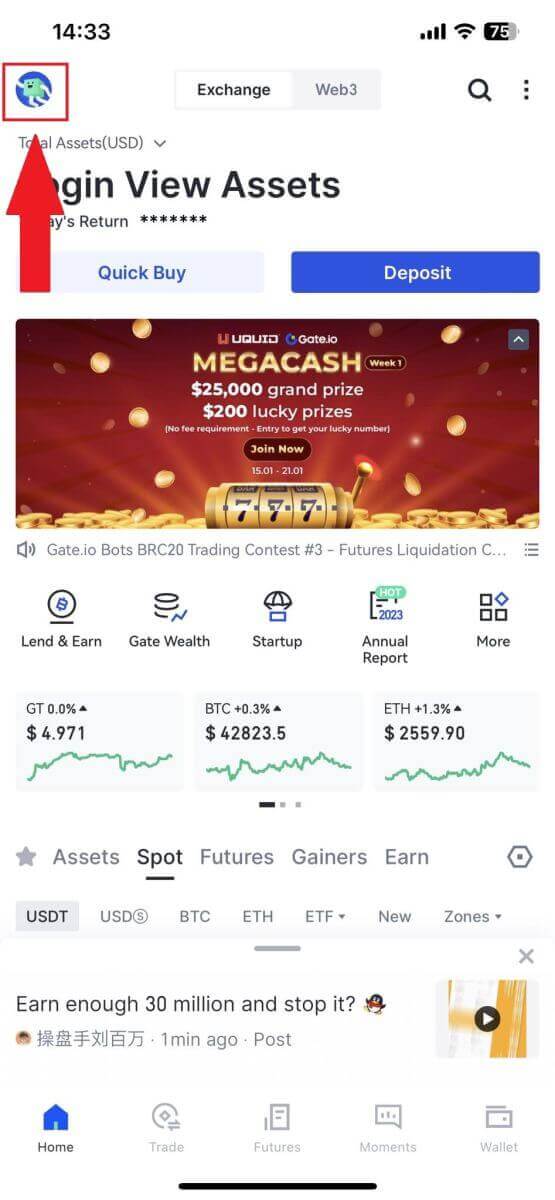
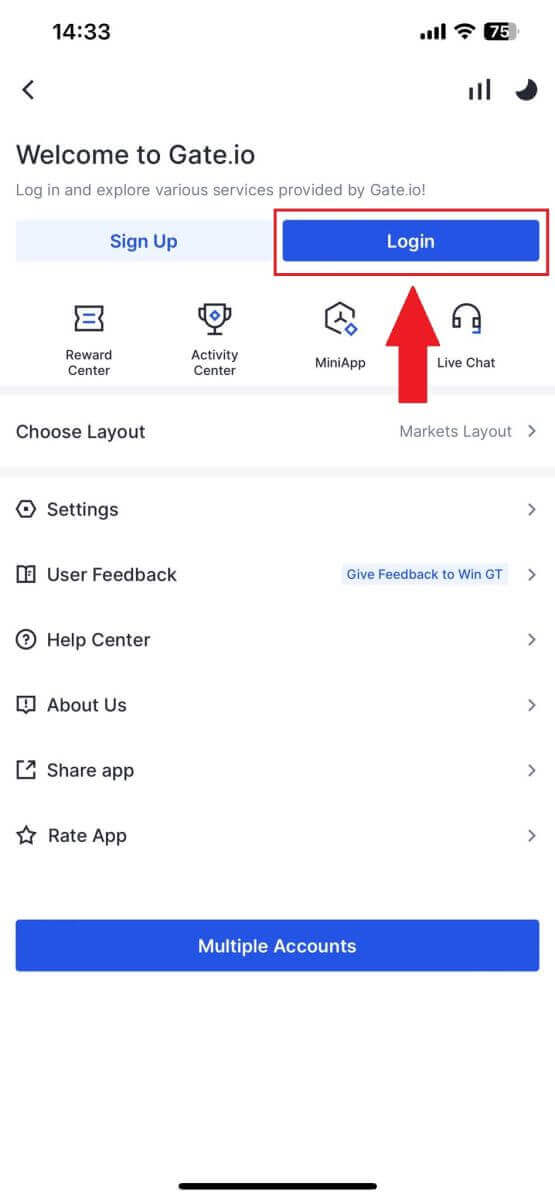
3. Ipasok ang iyong nakarehistrong email address o numero ng telepono at tapikin ang [Next].
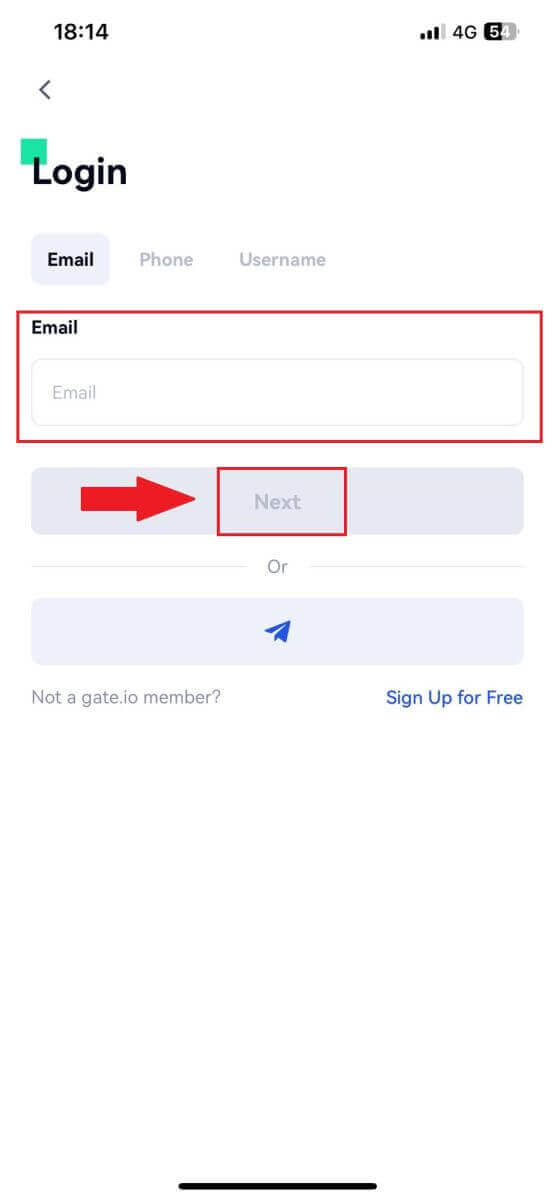
4. I-tap ang [Nakalimutan ang password?].
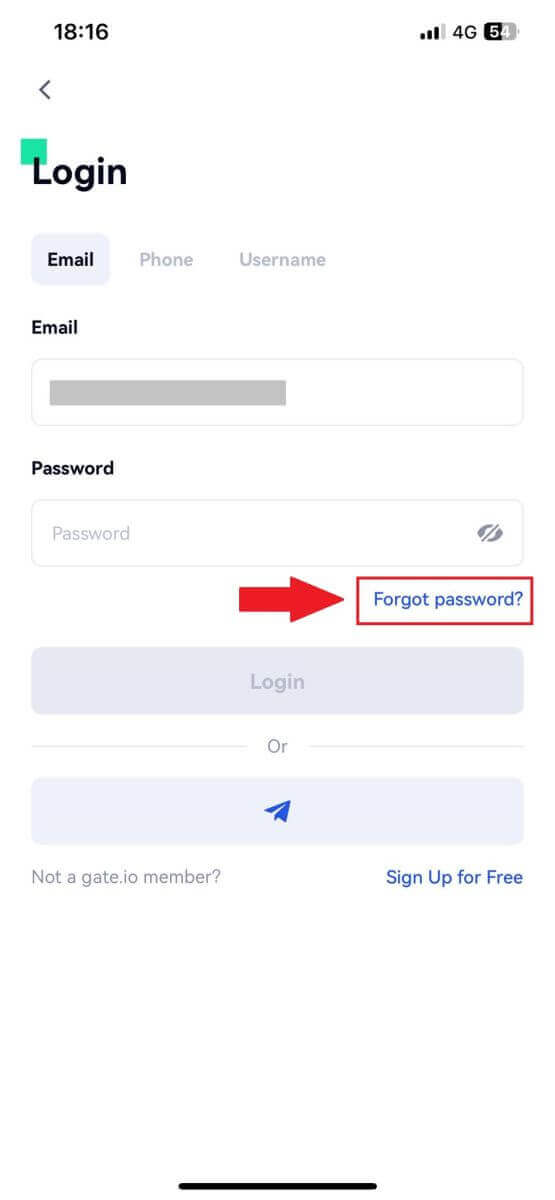
5. Ipasok ang iyong account email o numero ng telepono at i-click ang [Next].
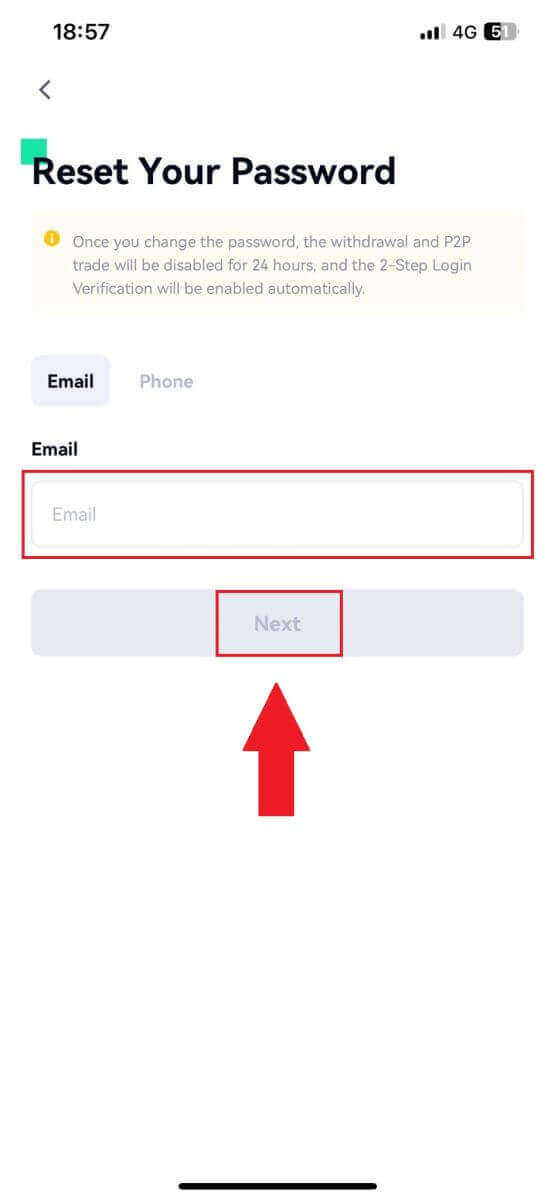
6. Ilagay ang 6 na digit na code na ipinadala sa iyong email at i-click ang [Kumpirmahin].
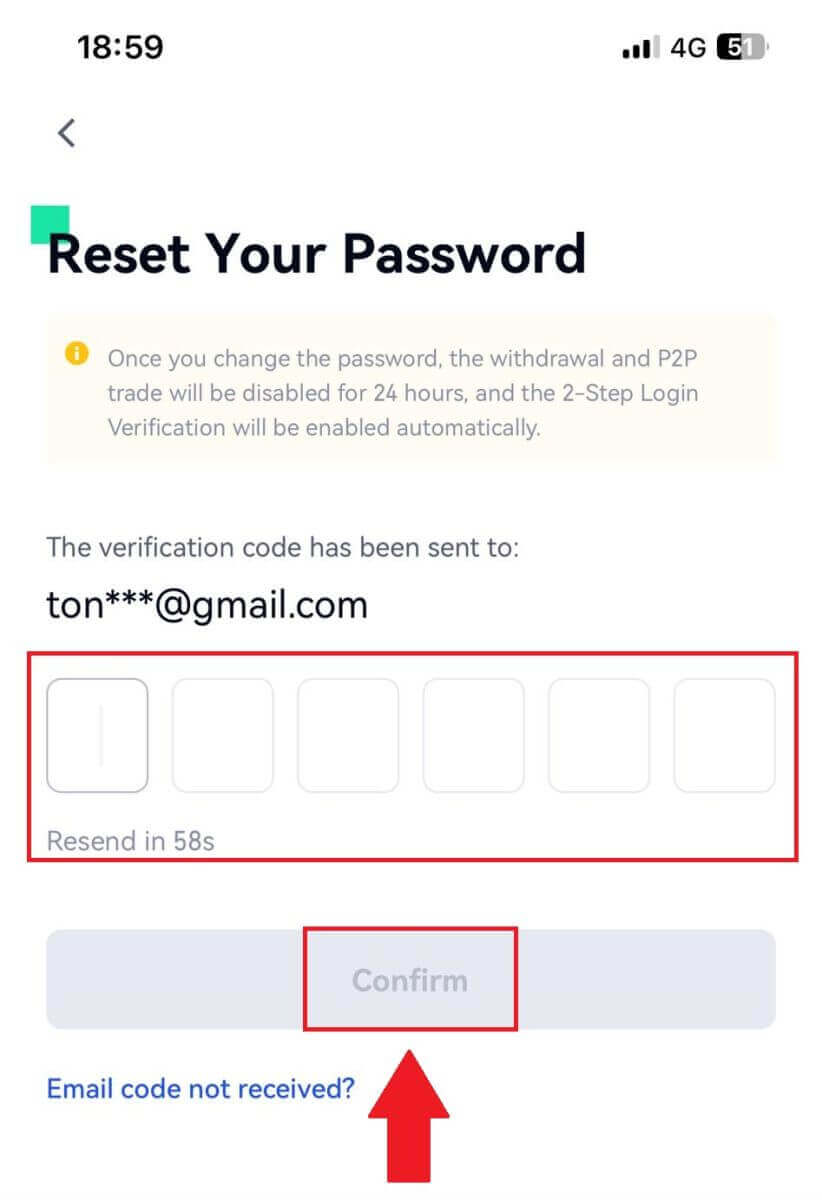
7. I-set up ang iyong bagong password at ipasok itong muli upang kumpirmahin at i-tap ang [Kumpirmahin upang I-reset].
Pagkatapos nito, matagumpay mong nabago ang password ng iyong account. Mangyaring gamitin ang bagong password upang mag-log in sa iyong account.
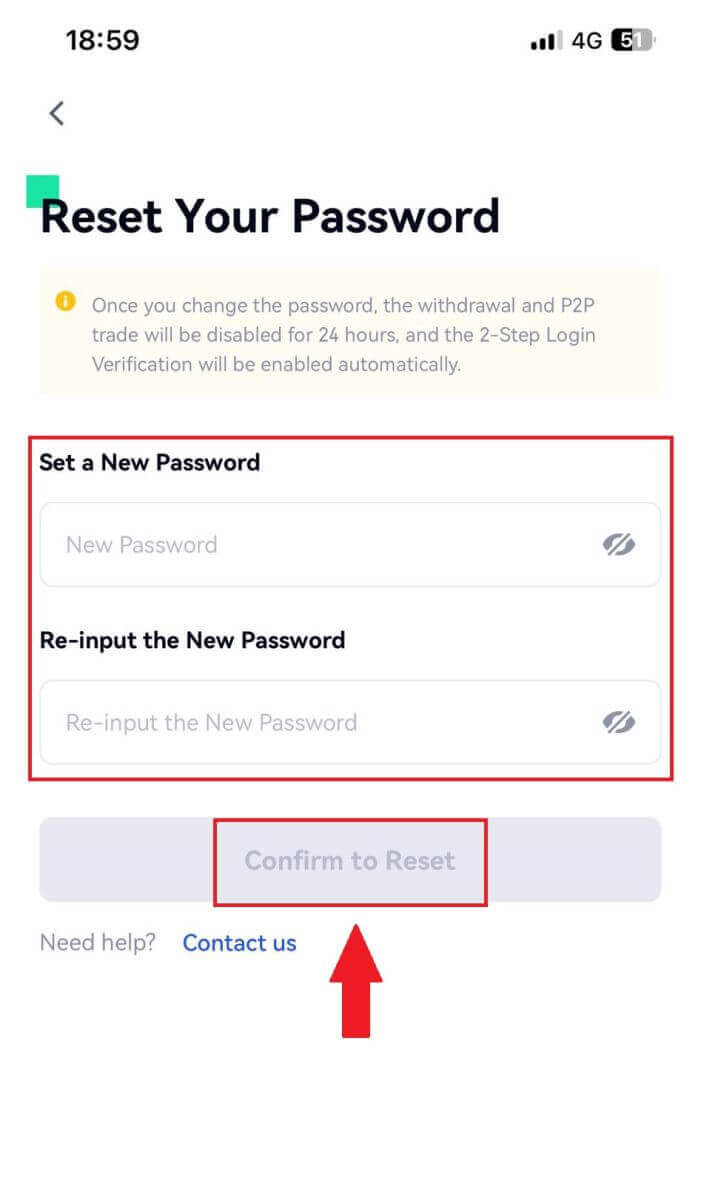
Mga Madalas Itanong (FAQ)
Ano ang Two-Factor Authentication?
Ang Two-Factor Authentication (2FA) ay isang karagdagang layer ng seguridad sa pag-verify ng email at password ng iyong account. Kapag pinagana ang 2FA, kakailanganin mong ibigay ang 2FA code kapag nagsasagawa ng ilang partikular na pagkilos sa platform ng Gate.io.
Paano gumagana ang TOTP?
Gumagamit ang Gate.io ng Time-based One-time Password (TOTP) para sa Two-Factor Authentication, kabilang dito ang pagbuo ng pansamantala, natatanging isang beses na 6-digit na code* na may bisa lamang sa loob ng 30 segundo. Kakailanganin mong ilagay ang code na ito para magsagawa ng mga pagkilos na makakaapekto sa iyong mga asset o personal na impormasyon sa platform.
*Pakitandaan na ang code ay dapat na binubuo ng mga numero lamang.
Paano I-set Up ang Google Authenticator
1. Mag-log in sa website ng Gate.io, mag-click sa icon ng [Profile] , at piliin ang [Security settings]. 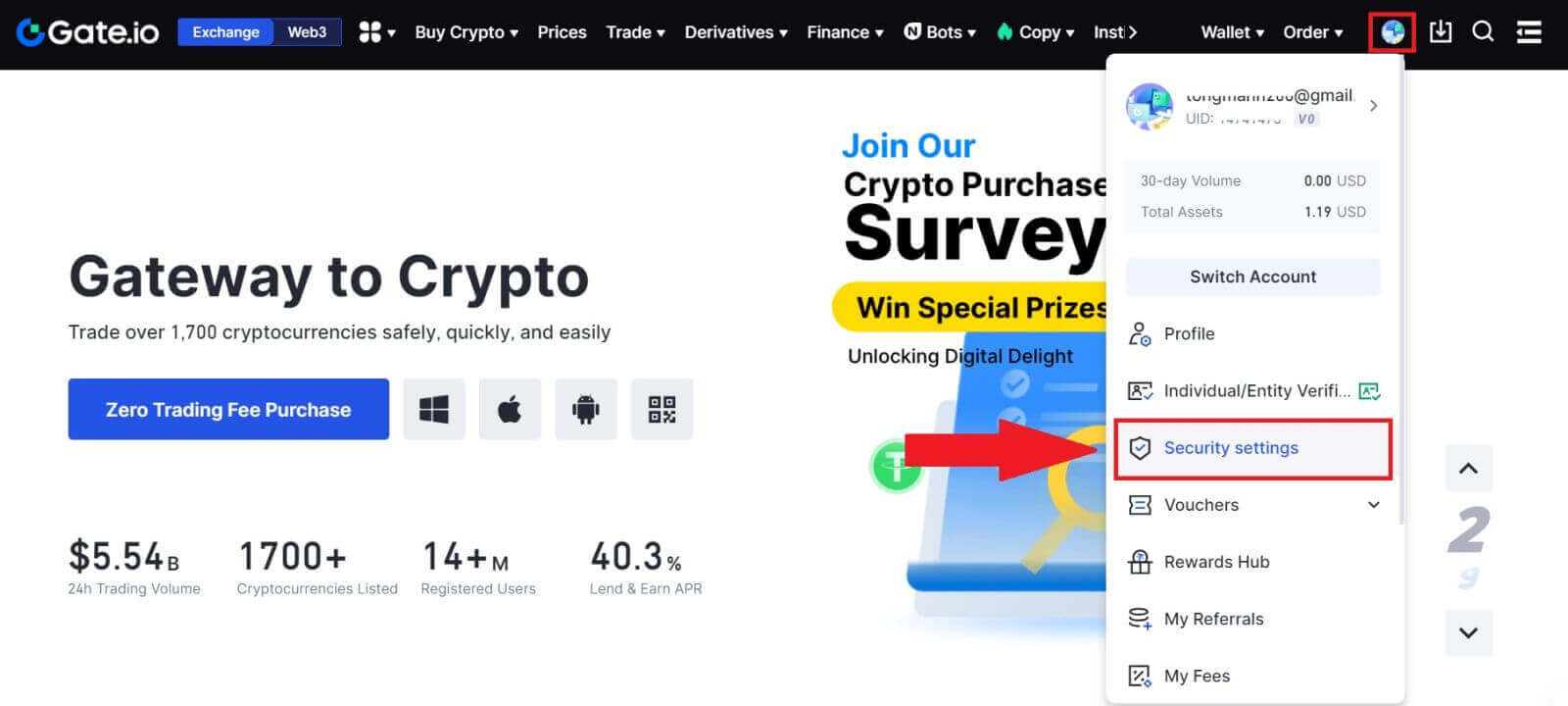 2. Piliin ang [Google Authenticator] at i-click ang [I-on].
2. Piliin ang [Google Authenticator] at i-click ang [I-on]. 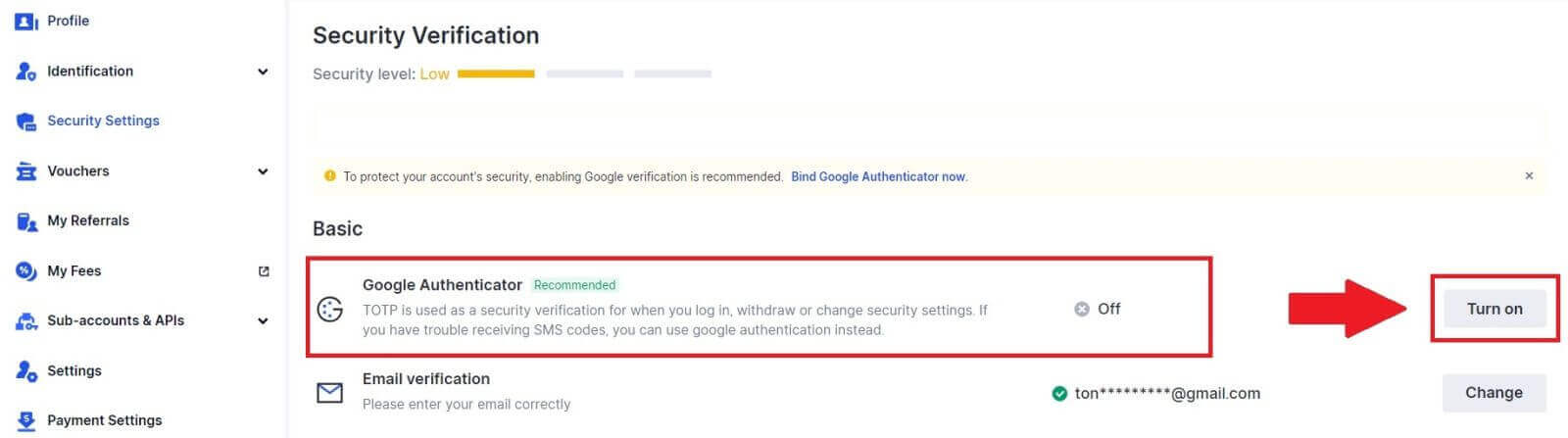
3. I-download ang Google Authenticator App sa iyong telepono.
I-set up ang iyong Google Authenticator sa pamamagitan ng pagbubukas ng app at i-scan ang QR Code sa ibaba.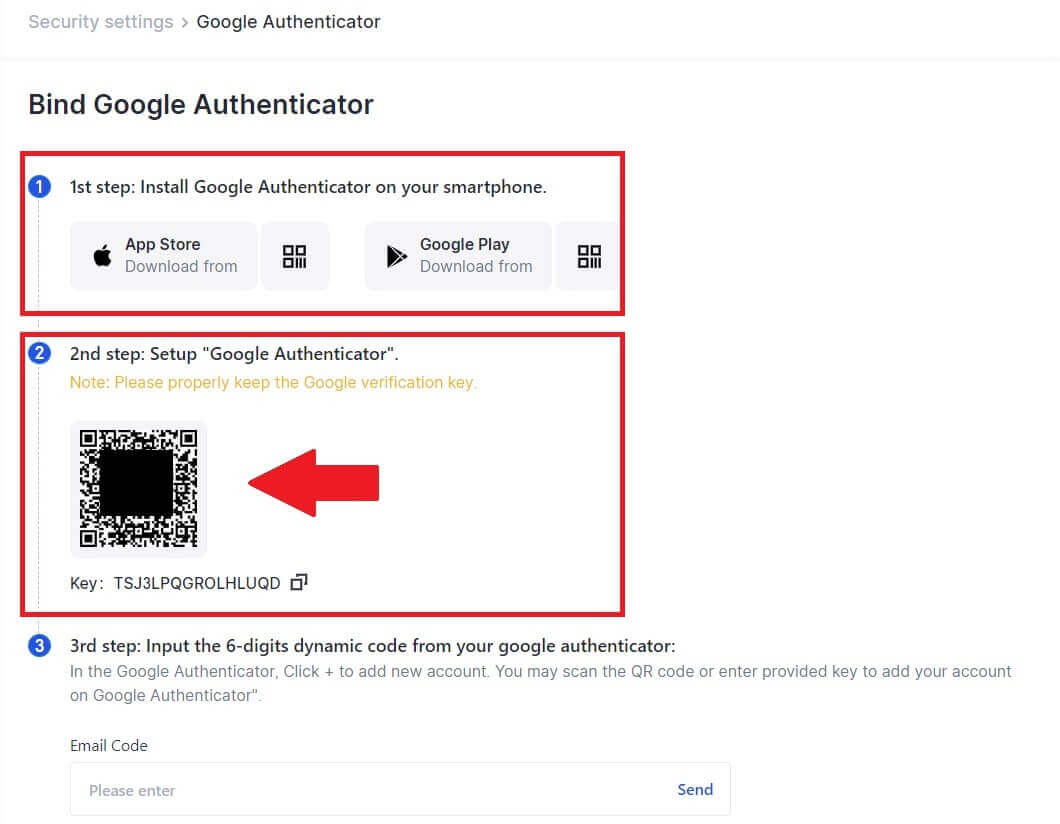
Paano idagdag ang iyong Gate.io account sa Google Authenticator App?
Buksan ang iyong Google authenticator App, sa unang page, piliin ang [Mga Na-verify na ID] at i-tap ang [I-scan ang QR code]. 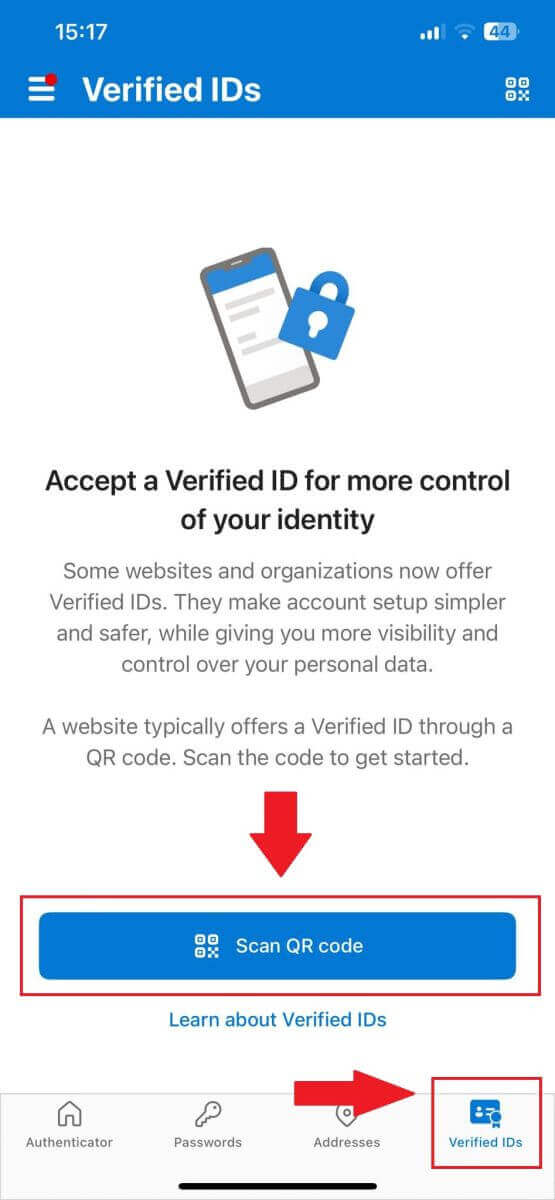
4. Mag-click sa [Ipadala] at ilagay ang 6 na digit na code na ipinadala sa iyong email at ang Authenticator code. I-click ang [Kumpirmahin] upang makumpleto ang proseso. 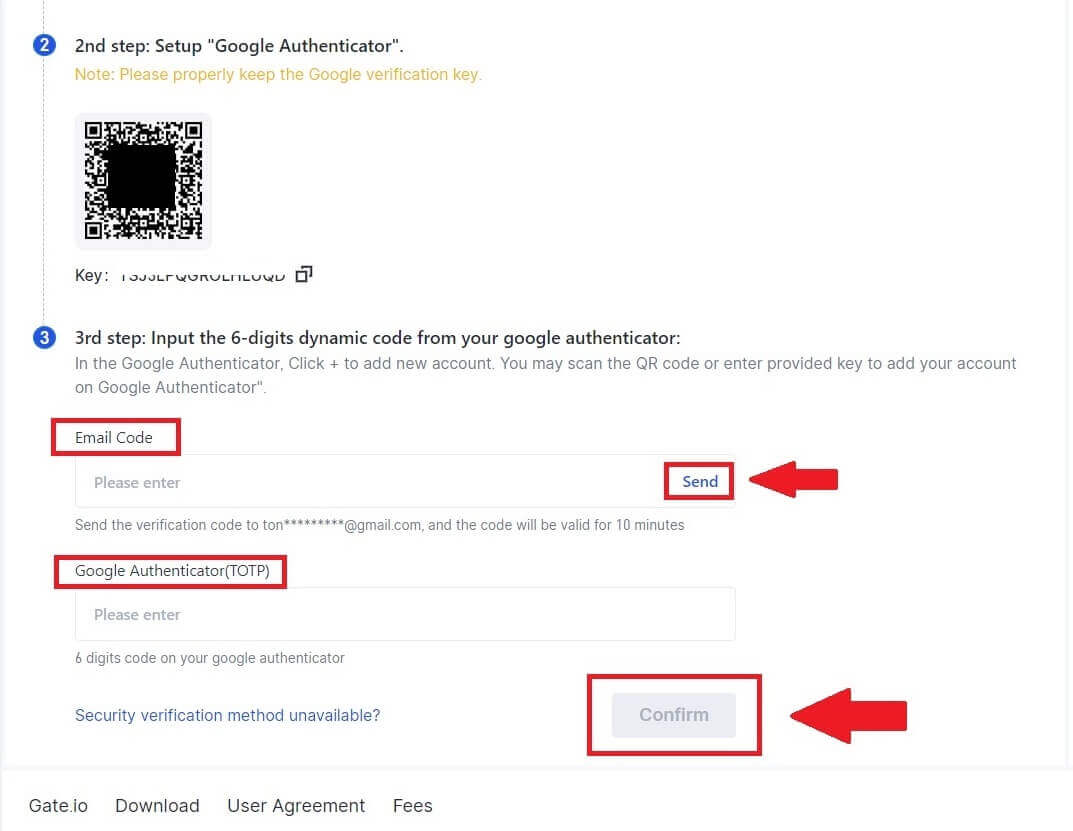 5. Pagkatapos noon, matagumpay mong na-link ang iyong Google Authenticator sa iyong account.
5. Pagkatapos noon, matagumpay mong na-link ang iyong Google Authenticator sa iyong account. 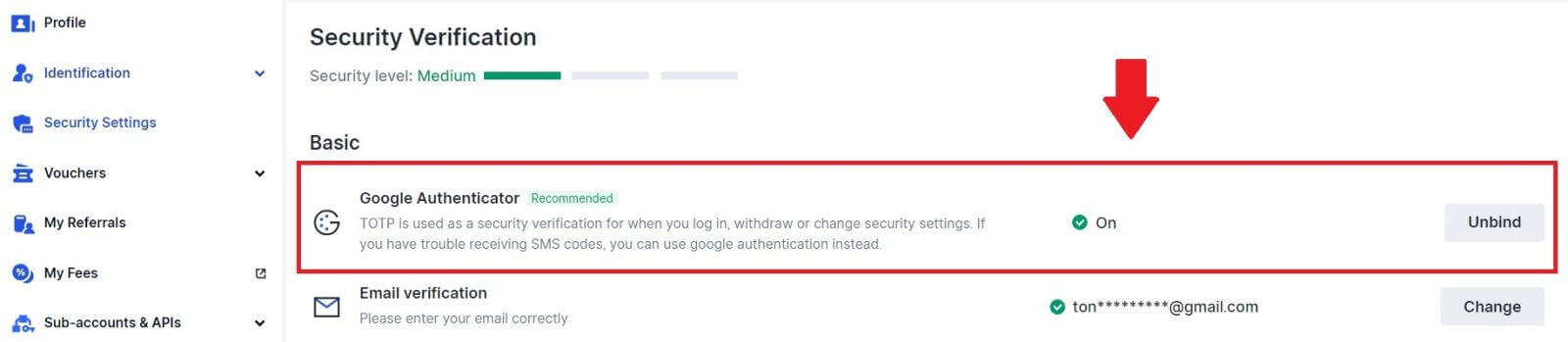
Paano Mag-withdraw mula sa Gate.io
Paano Magbenta ng Crypto sa pamamagitan ng Bank Transfer sa Gate.io
Magbenta ng crypto sa pamamagitan ng Bank Transfer sa Gate.io (Website)
1. Mag-log in sa iyong website ng Gate.io, i-click ang [Buy Crypto], at piliin ang [Bank Transfer].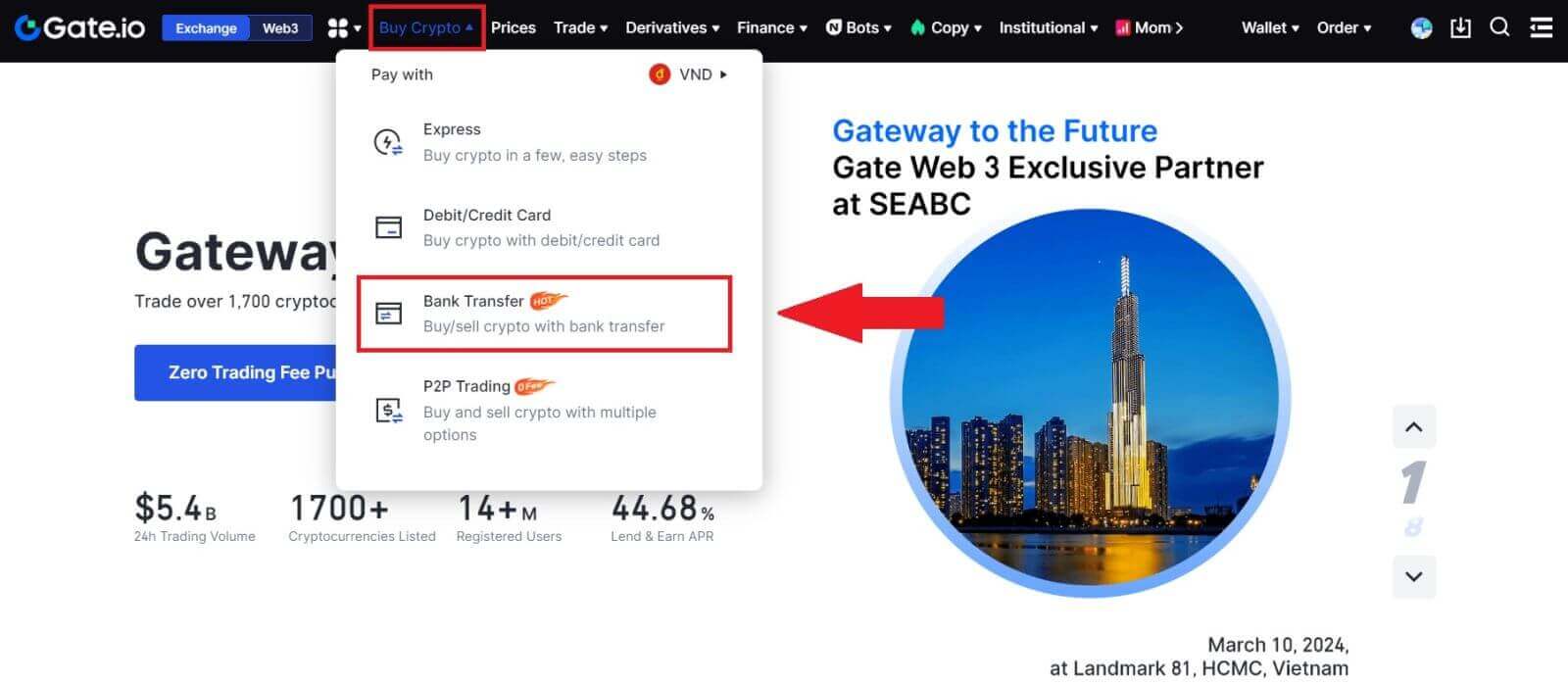
2. Piliin ang [Sell] para magpatuloy.
Piliin ang cryptocurrency at ang halagang gusto mong ibenta, at piliin ang fiat currency na gusto mong matanggap. Pagkatapos ay maaari mong piliin ang channel ng pagbabayad ayon sa tinantyang presyo ng yunit.
Tandaan:
Upang matagumpay na maibenta ang crypto, kailangan mo munang i-convert ang iyong crypto sa USDT. Kung hindi mo makumpleto ang sale na ito pagkatapos i-convert ang iyong BTC o iba pang hindi USDT na mga cryptocurrencies, lalabas ang na-convert na halaga bilang USDT sa iyong Gate.io spot wallet. Sa kabilang banda, kung magsisimula ka sa pagbebenta ng USDT, maaari kang magpatuloy nang direkta nang hindi nangangailangan ng hakbang sa conversion ng crypto.
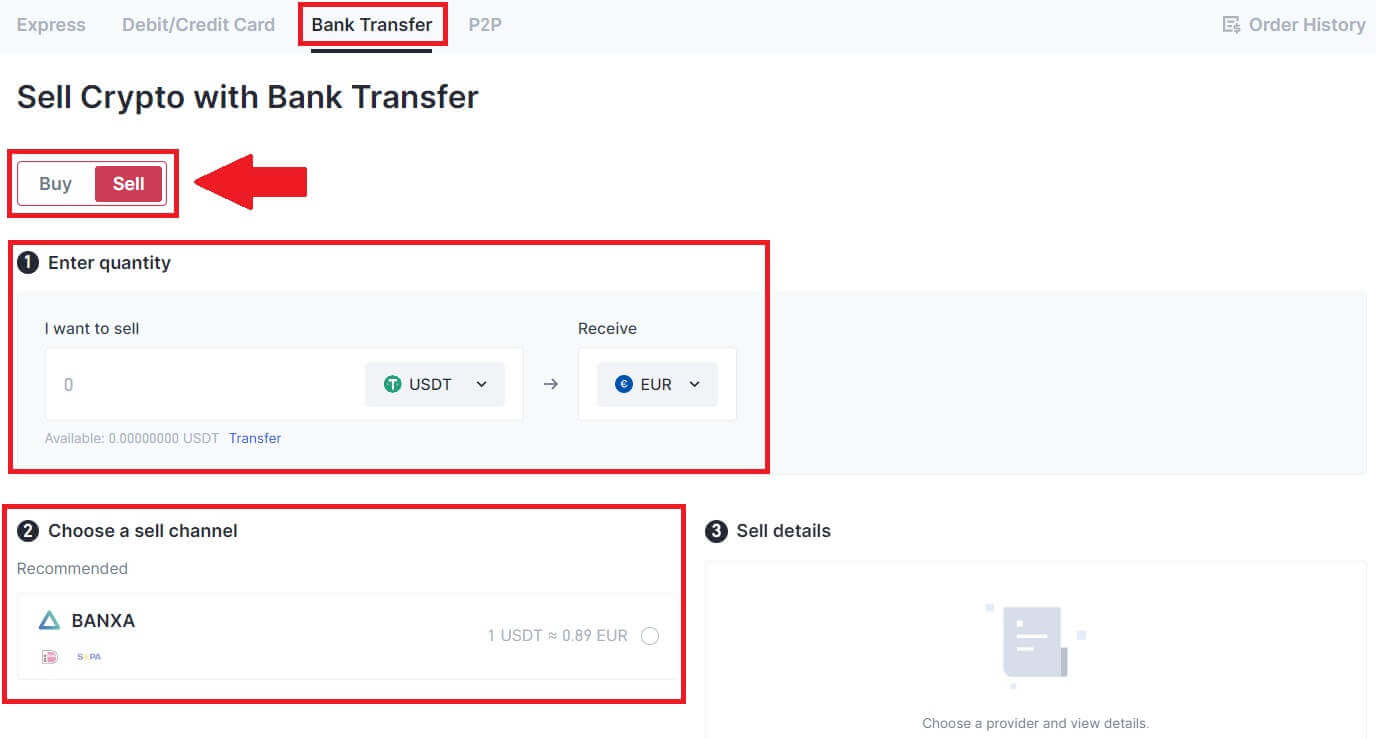
3. Tingnan ang iyong mga detalye ng Sell, basahin ang Disclaimer bago magpatuloy, lagyan ng tsek ang kahon at i-click ang [Magpatuloy].
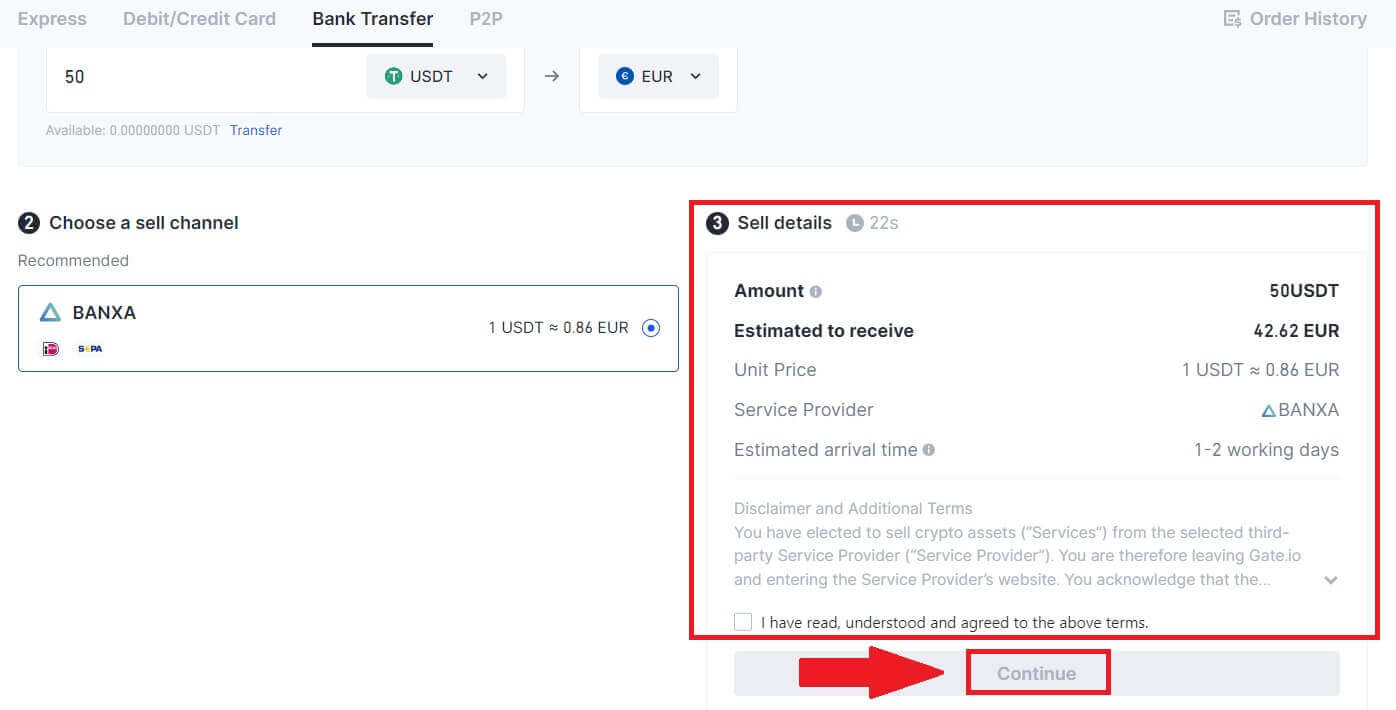
4. Pakibasa ang Mahalagang Paunawa, at i-click ang [Next] para simulan ang conversion ng iyong crypto sa USDT.
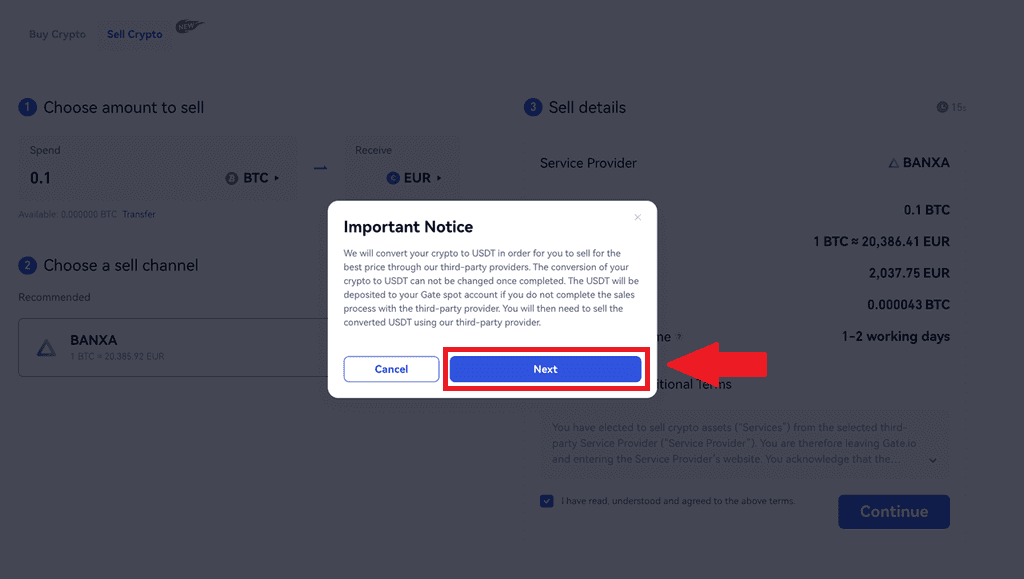
5. Magpatuloy sa pahina ng Third-Party upang makumpleto ang iyong pagbili. Mangyaring sundin ang mga hakbang nang tama.
Magbenta ng crypto sa pamamagitan ng Bank Transfer sa Gate.io (App)
1. Buksan ang iyong Gate.io app at i-tap ang [Quick Buy]. 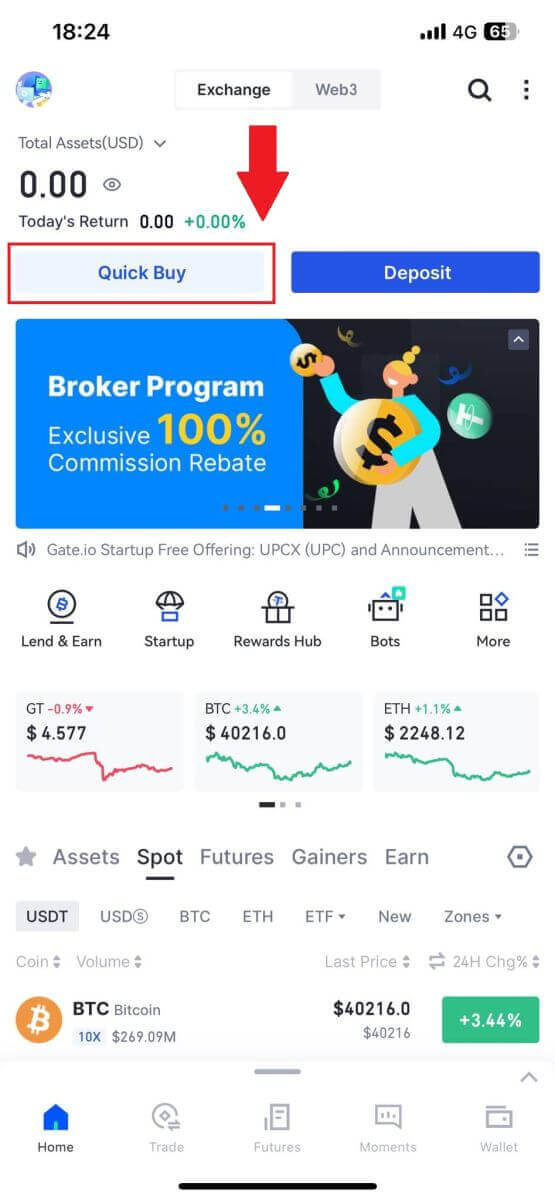
2. I-tap ang [Express] at piliin ang [Bank Transfer], at ididirekta ka sa P2P trading zone. 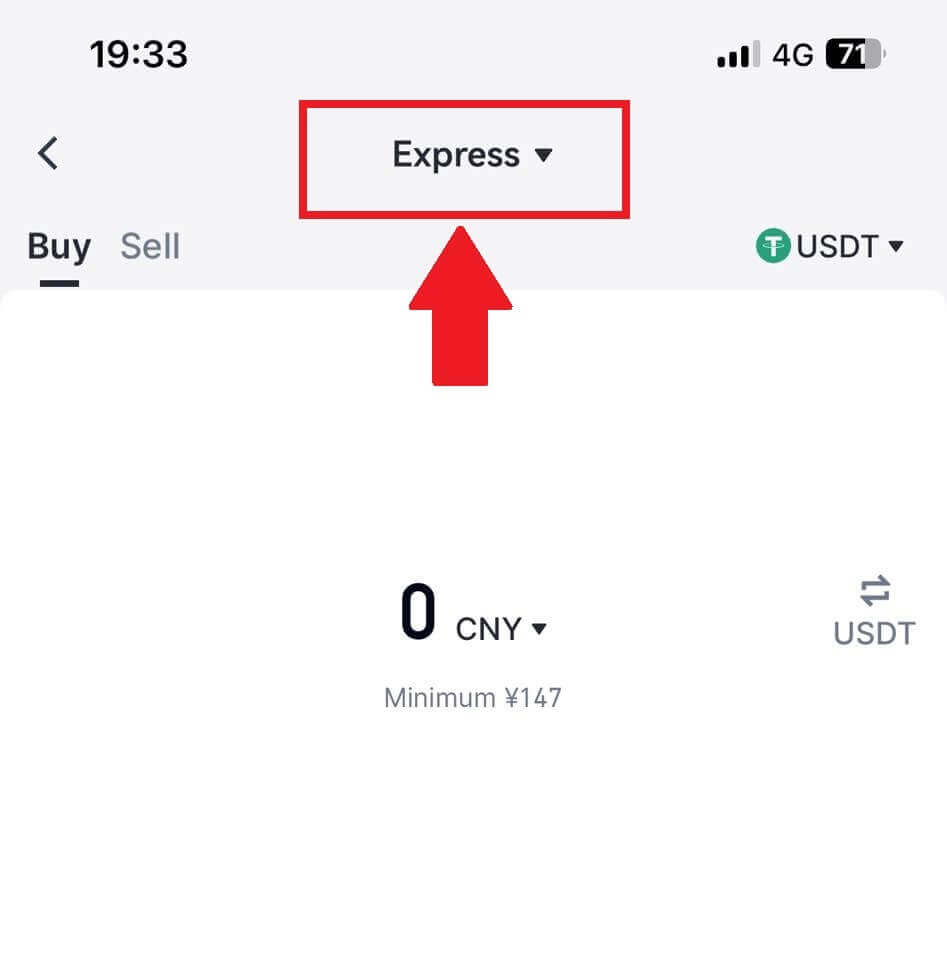
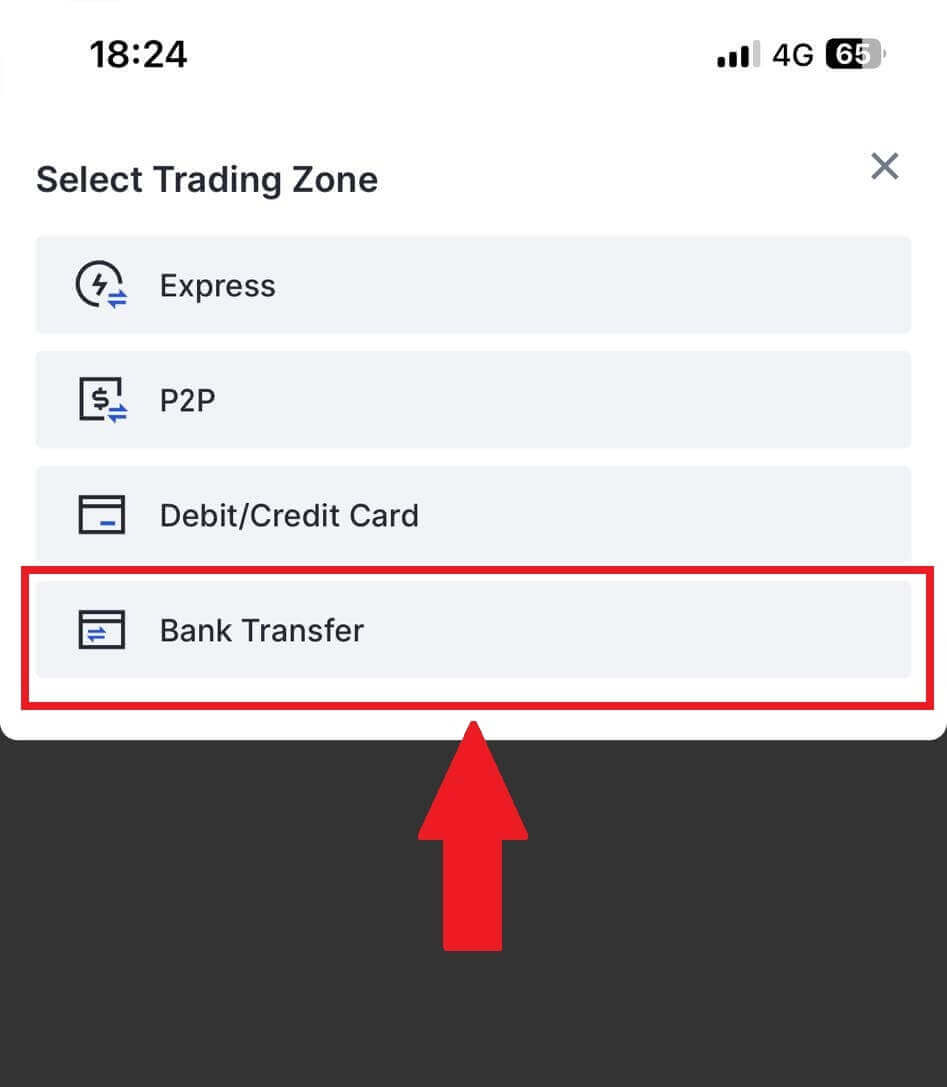
3. Piliin ang [Sell] para magpatuloy.
Piliin ang cryptocurrency at ang halagang gusto mong ibenta, at piliin ang fiat currency na gusto mong matanggap. Pagkatapos ay maaari mong piliin ang channel ng pagbabayad ayon sa tinantyang presyo ng yunit . 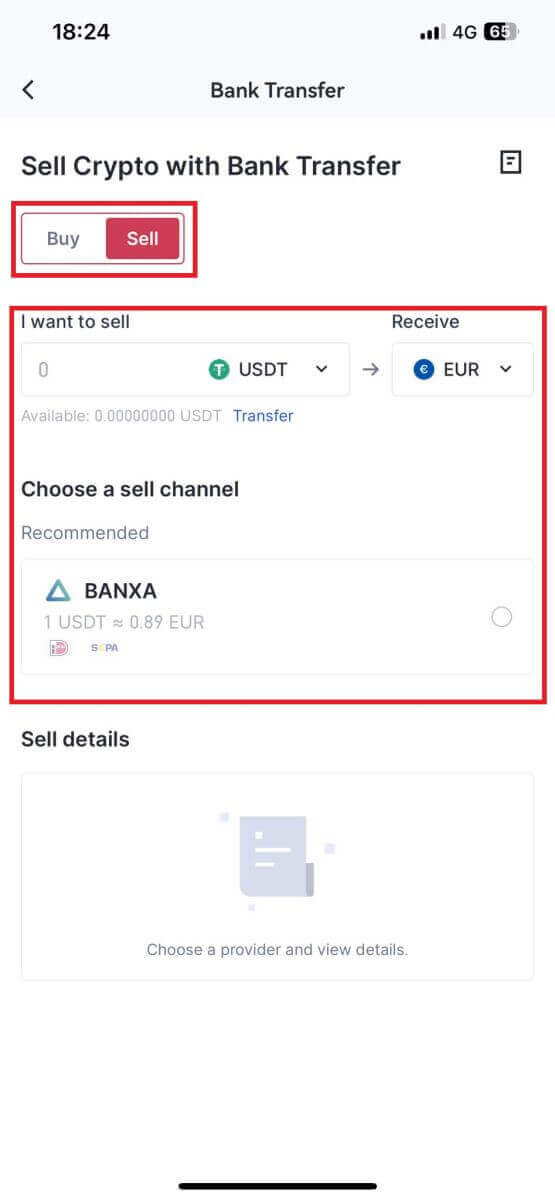
4. Tingnan ang iyong mga detalye ng Sell, basahin ang Disclaimer bago magpatuloy, lagyan ng tsek ang kahon, at i-click ang [Magpatuloy].
5. Magpatuloy sa pahina ng Third-Party upang makumpleto ang iyong pagbili. Mangyaring sundin ang mga hakbang nang tama.
Paano Magbenta ng Crypto sa pamamagitan ng P2P Trading sa Gate.io
Magbenta ng Crypto sa pamamagitan ng P2P Trading sa Gate.io (Website).
1. Mag-log in sa iyong website ng Gate.io, i-click ang [Buy Crypto], at piliin ang [P2P Trading].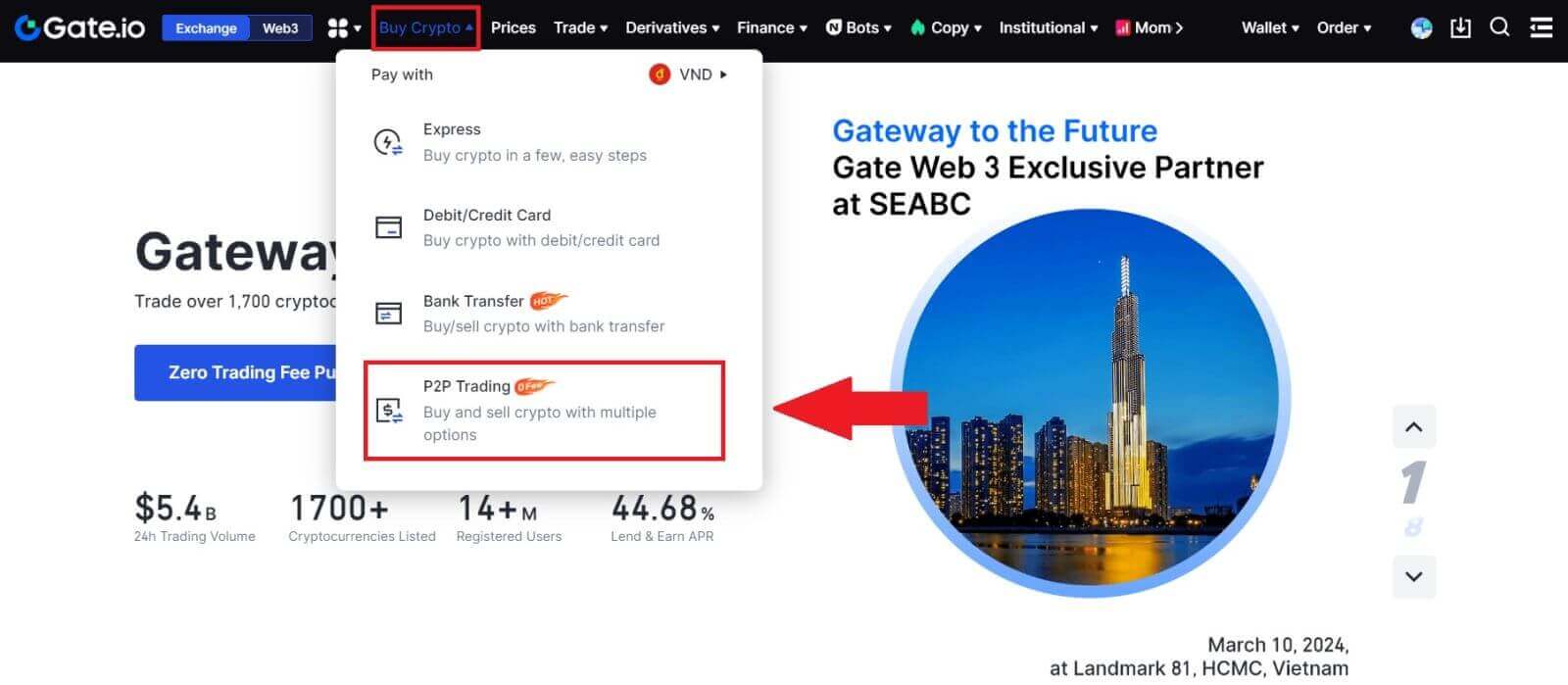
2. Sa pahina ng transaksyon, mag-click sa [Sell] at piliin ang pera na gusto mong ibenta (USDT ay ipinapakita bilang isang halimbawa) at i-click ang [Sell USDT].

3. Ilagay ang halaga (sa iyong fiat currency) o dami (sa crypto) na gusto mong ibenta.
Tingnan ang paraan ng pagkolekta at mag-click sa [Sell USDT].
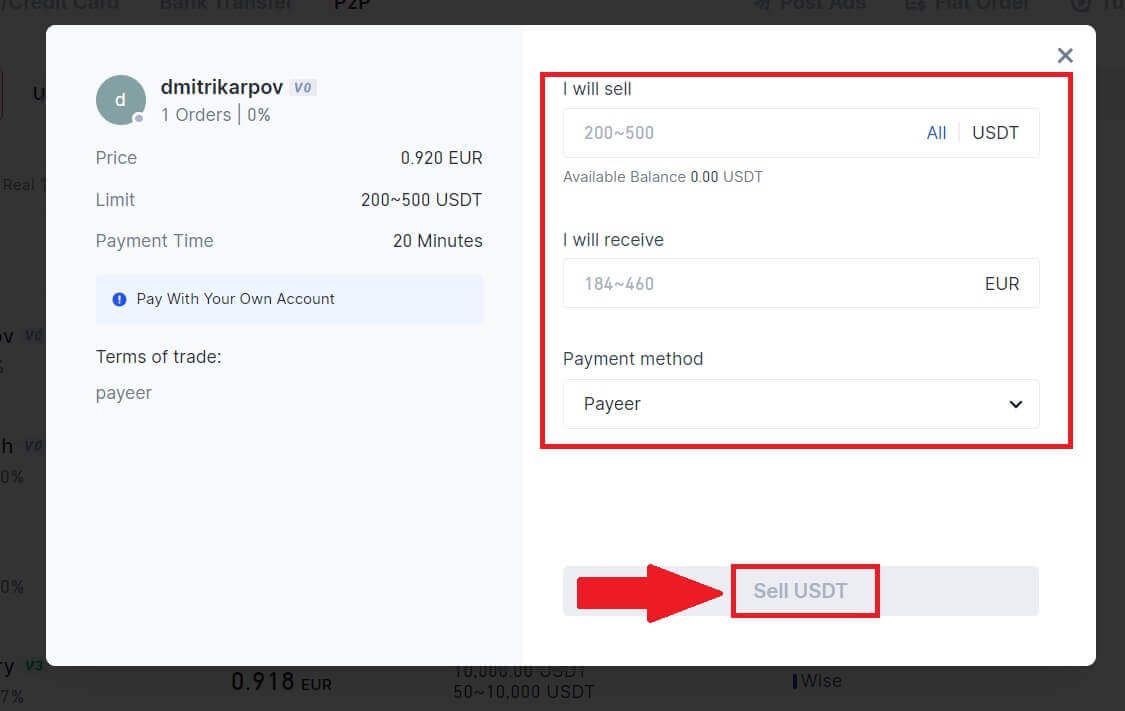
4. I-double check ang lahat ng impormasyon sa pop-up window at i-click ang [Sell Now]. Pagkatapos ay ipasok ang iyong password sa pondo.
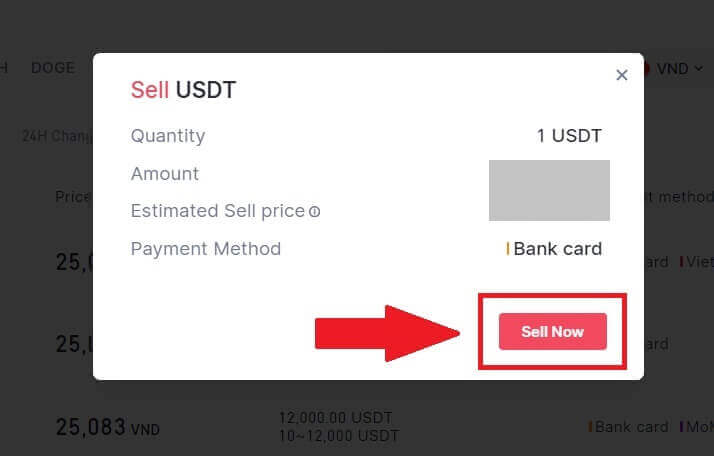
5. Sa pahina ng "Fiat Order"-"Kasalukuyang Order", mangyaring bayaran ang ipinapakitang halaga sa nagbebenta. Kapag nakumpleto mo na ang pagbabayad, i-click ang "Nagbayad na ako".
6. Kapag nakumpleto na ang order, makikita ito sa ilalim ng "Fiat Order"-"Completed Orders".
Magbenta ng Crypto sa pamamagitan ng P2P Trading sa Gate.io (App).
1. Buksan ang iyong Gate.io app at i-tap ang [More] at piliin ang [P2P Trade]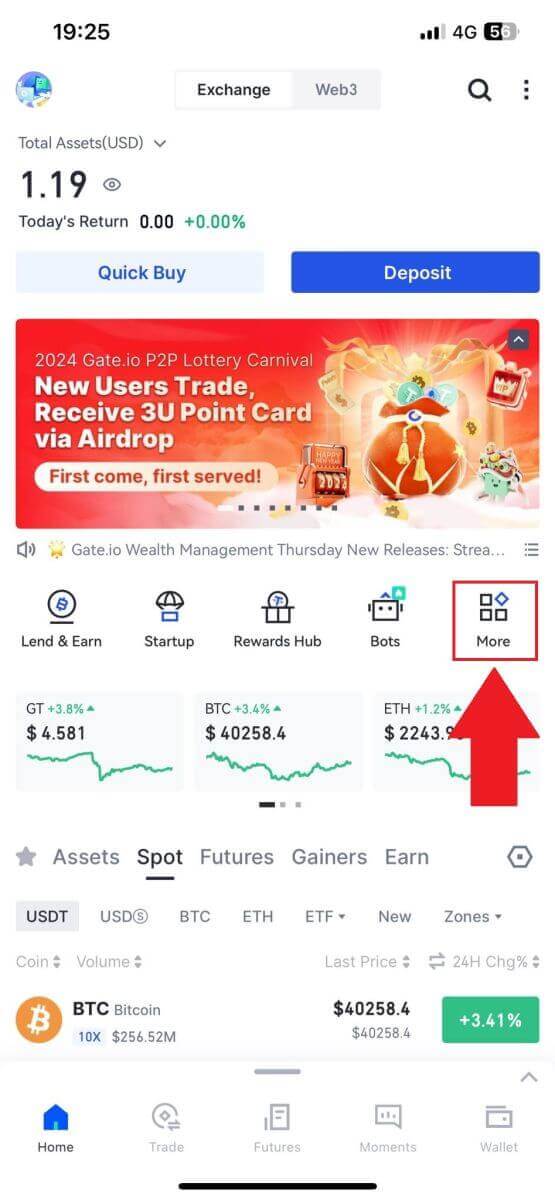
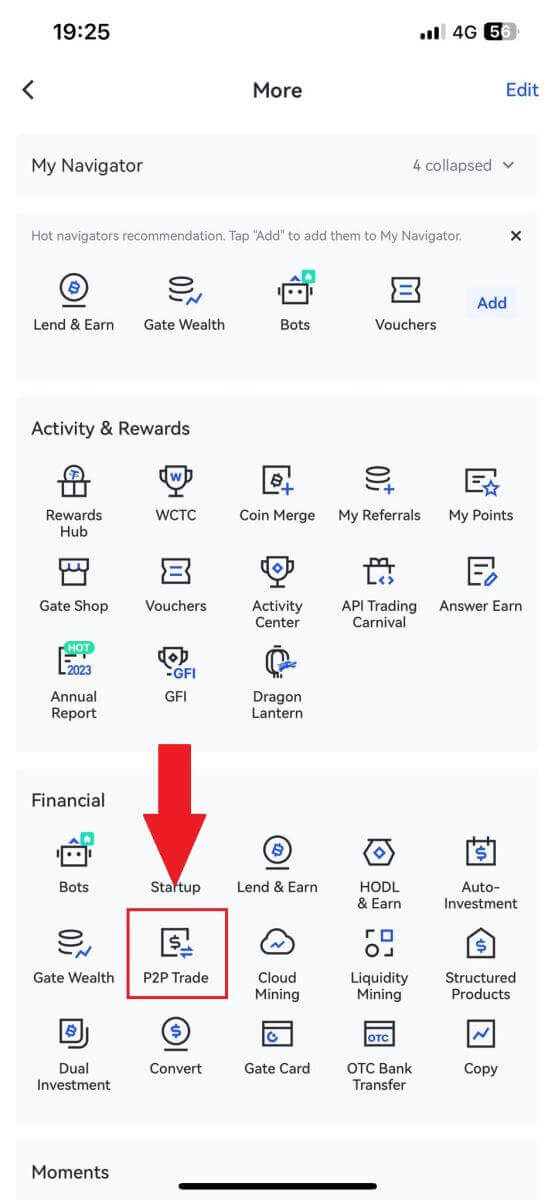
2. Sa page ng transaksyon, i-click ang [Sell] at piliin ang currency na gusto mong ibenta (USDT ay ipinapakita bilang isang halimbawa) at i-click [Ibenta].
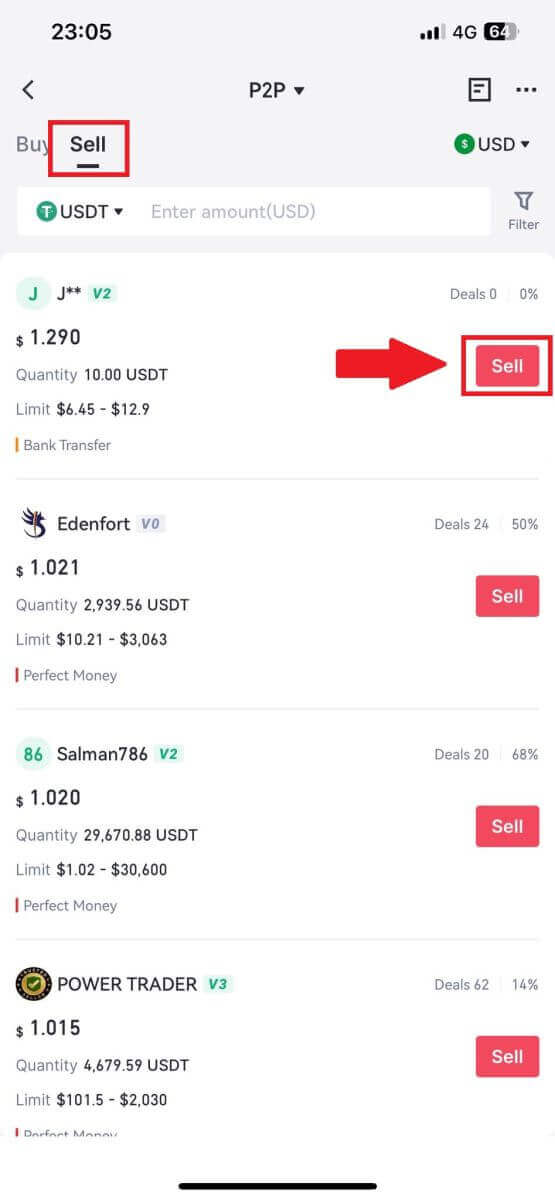
3. Ilagay ang halaga (sa iyong fiat currency) o dami (sa crypto) na gusto mong ibenta.
Tingnan ang paraan ng pagkolekta at mag-click sa [Sell USDT].
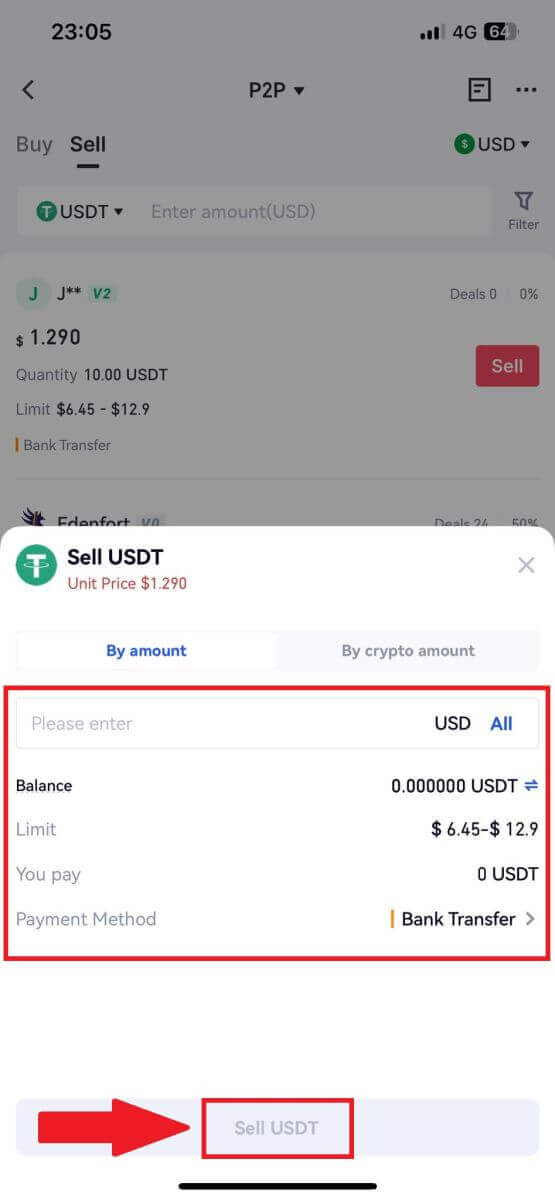
4. Kapag nakakuha ng tugma ang order, maaari mo itong tingnan sa ilalim ng tab na “Order” - tab na “Bayad/hindi bayad” upang suriin ang impormasyon. I-verify na kung natanggap ang bayad sa pamamagitan ng pagsuri sa iyong bank account o paraan ng pagtanggap. Kapag nakumpirma mo na ang lahat ng impormasyon (halaga ng pagbabayad, impormasyon ng mamimili) ay tama, i-click ang pindutang " Kumpirmahin ang natanggap na pagbabayad ".
5. Kapag nakumpleto na ang isang order, maaari mong tingnan ang mga detalye ng order sa "Order"-"Tapos na".
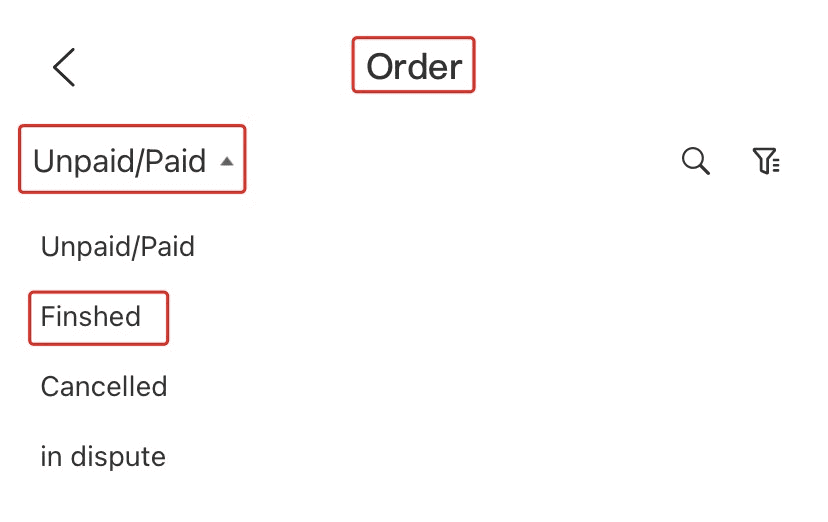
Paano Mag-withdraw ng Crypto sa Gate.io
I-withdraw ang Crypto sa pamamagitan ng Onchain Withdraw sa Gate.io (Website)
1. Mag-log in sa iyong website ng Gate.io, mag-click sa [Wallet] at piliin ang [Spot Account].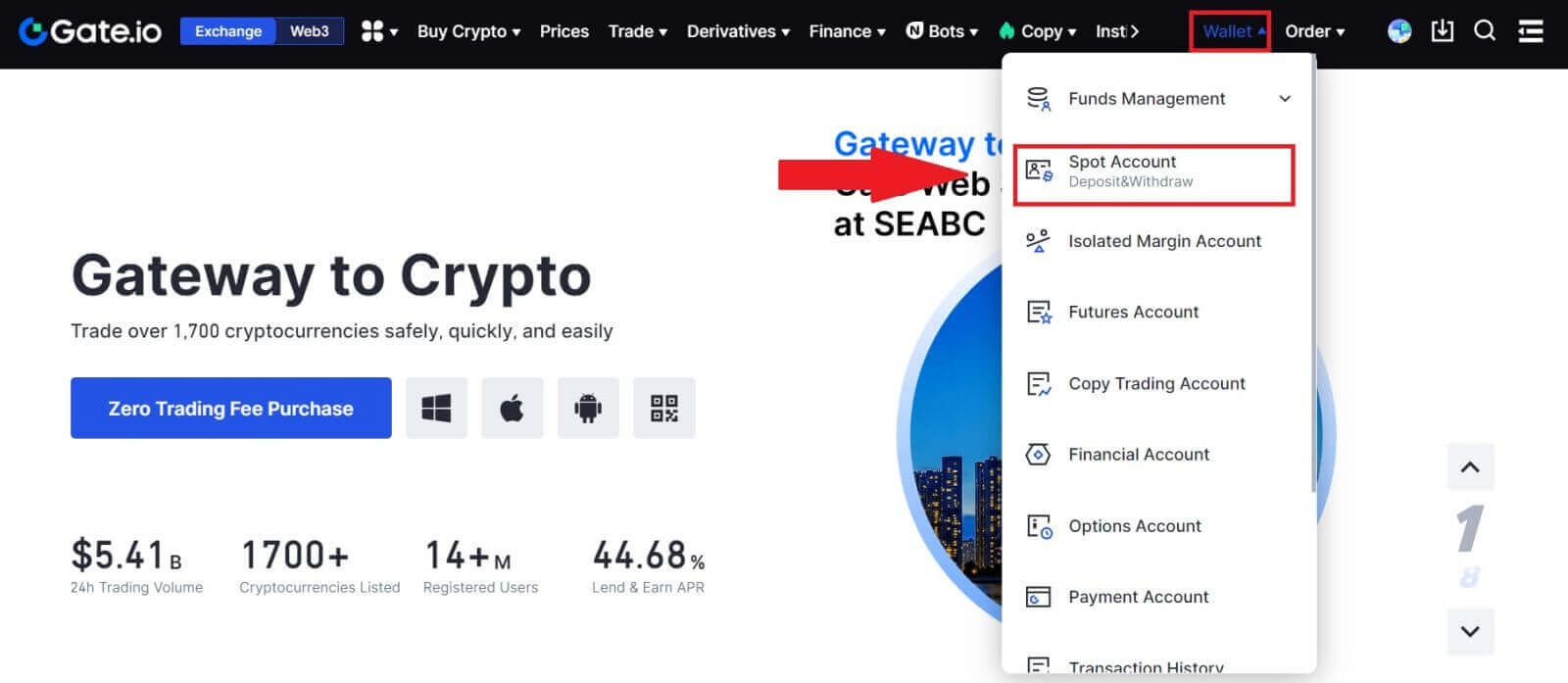
2. Mag-click sa [Withdraw].
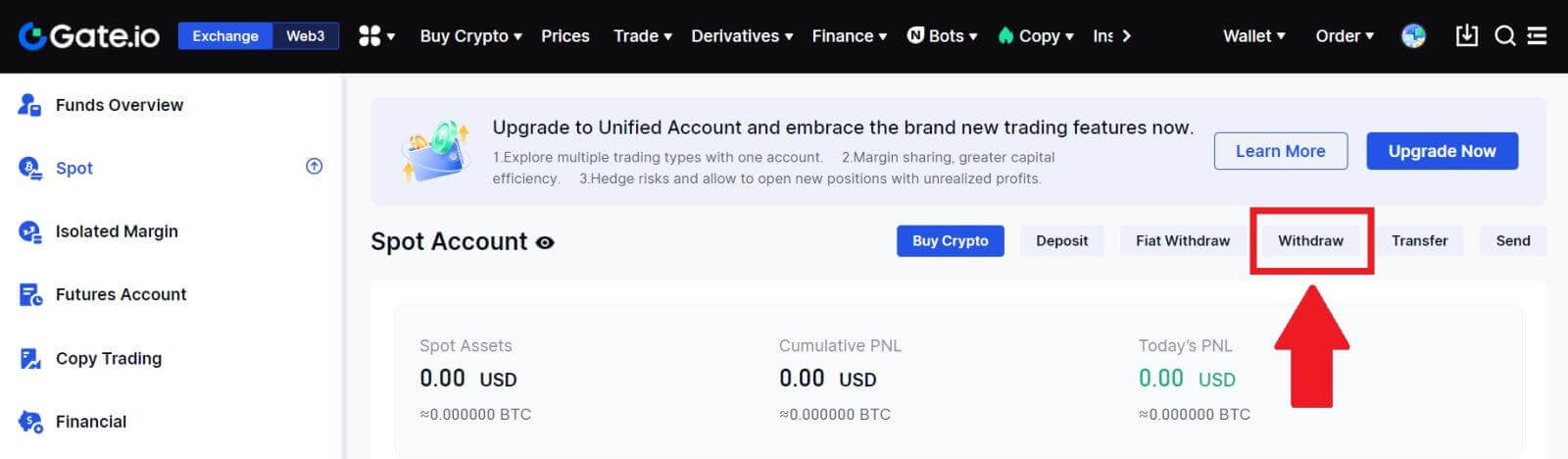
3. Mag-click sa [Onchain Withdrawal].
Piliin ang coin na gusto mong bawiin sa menu ng [Coin] . Pagkatapos, pumili ng withdrawal blockchain para sa asset, ilagay ang address na gusto mong bawiin, at piliin ang network.
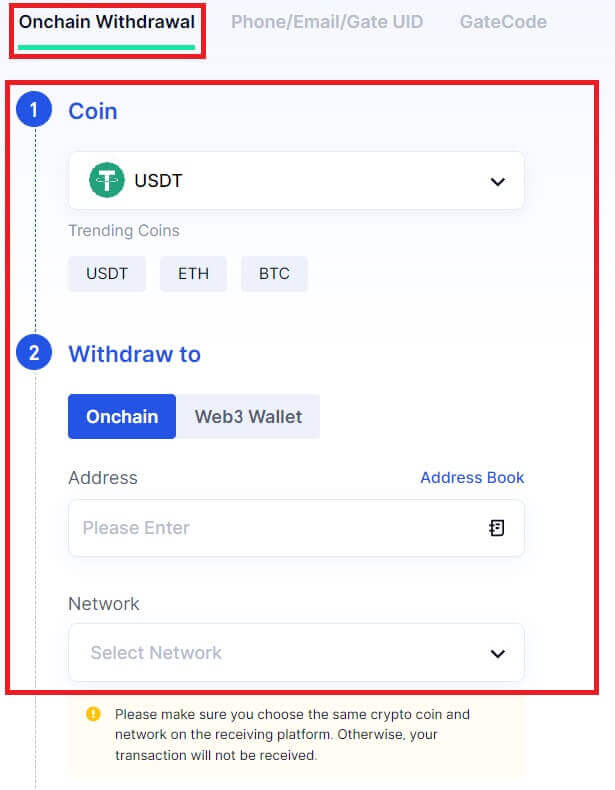
4. Ipasok ang halaga ng withdrawal. Pagkatapos ay i-click ang [Next].
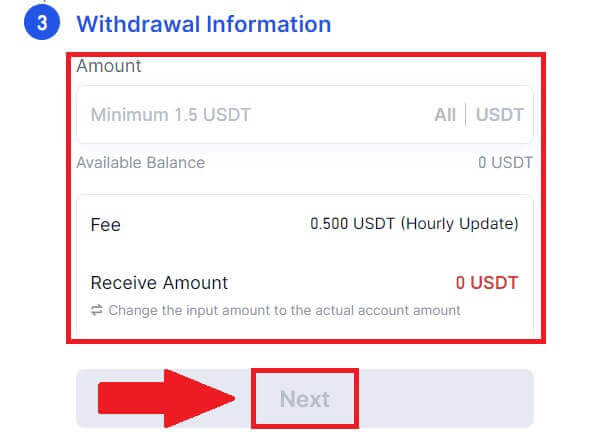
5. Panghuli, ipasok ang iyong password sa pondo at Google verification code, at i-click ang [Kumpirmahin] upang kumpirmahin ang pag-withdraw.
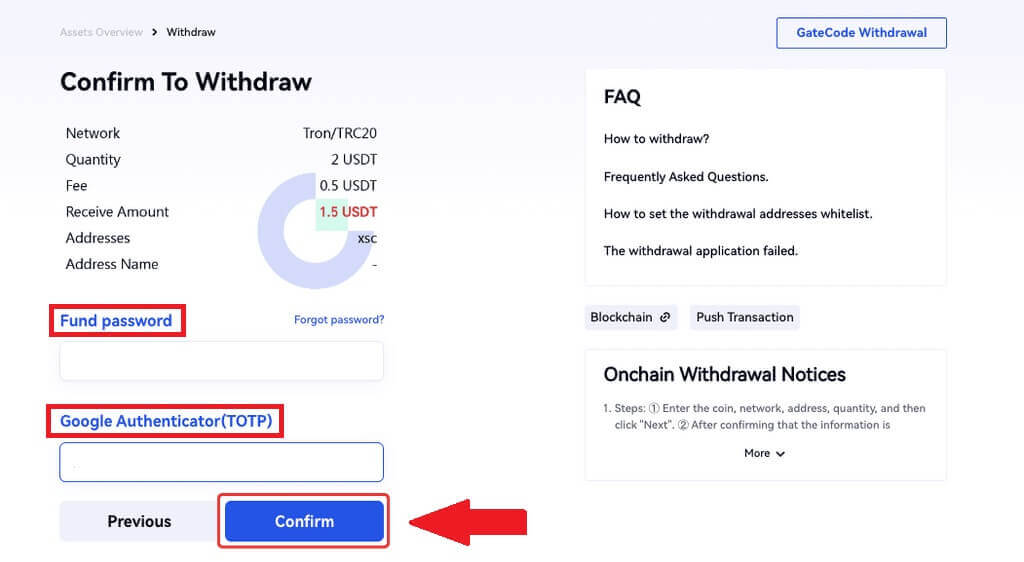
6. Pagkatapos ng withdrawal, maaari mong tingnan ang kumpletong history ng withdrawal sa ibaba ng withdrawal page.
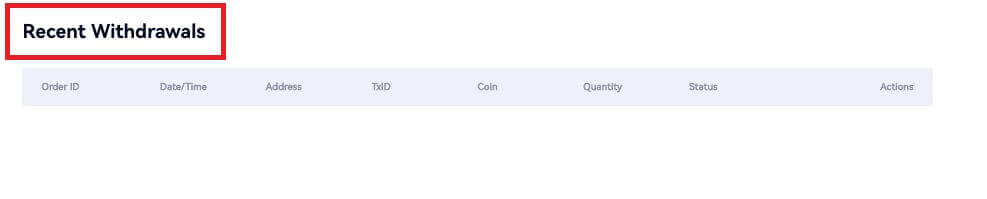
I-withdraw ang Crypto sa pamamagitan ng Onchain Withdraw sa Gate.io (App)
1. Buksan ang iyong Gate.io app, i-tap ang [Wallet], at piliin ang [Withdraw].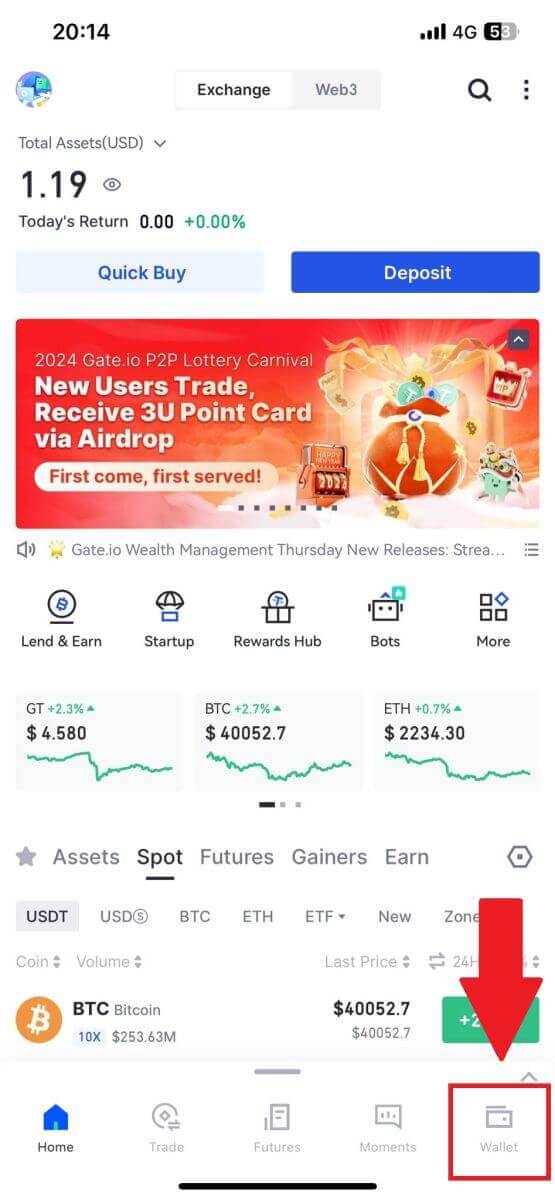
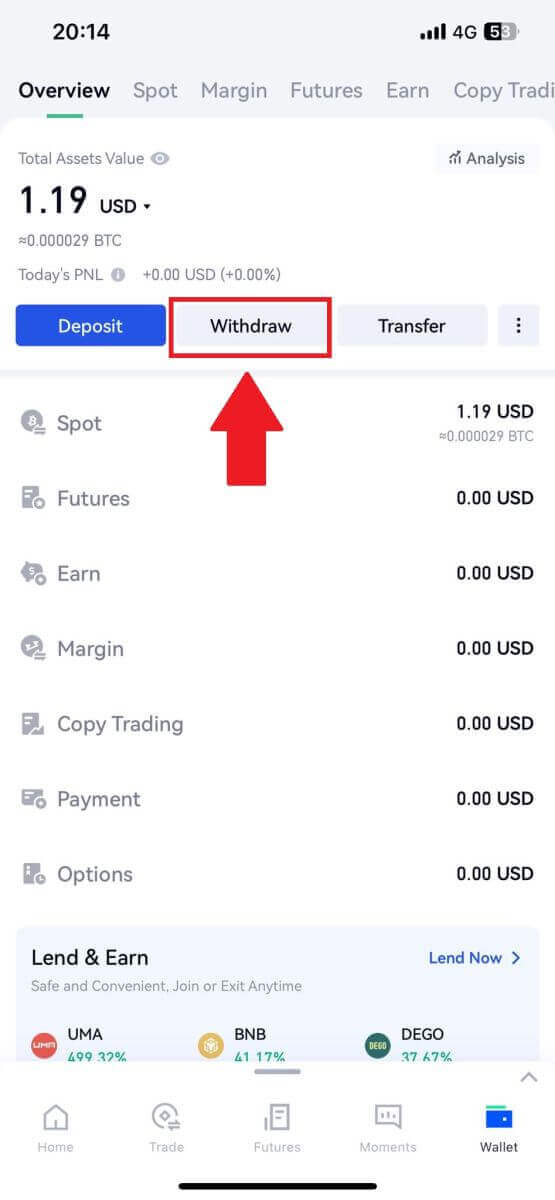
2. Piliin ang coin na gusto mong bawiin, maaari mong gamitin ang search bar para hanapin ang coin na iyong hinahanap.
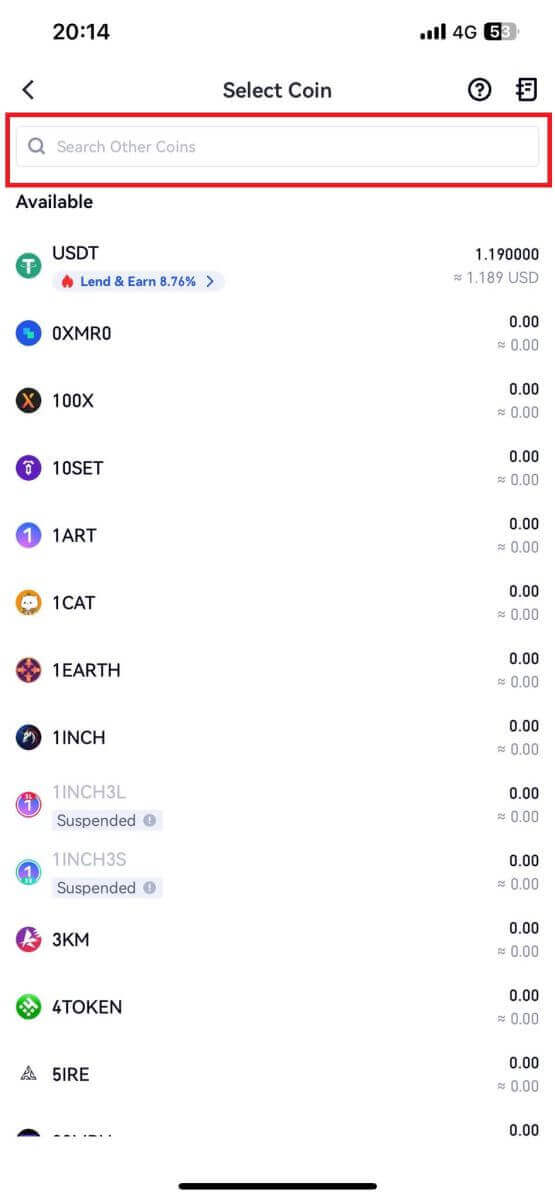
3. Piliin ang [Onchain Withdrawal] para magpatuloy.
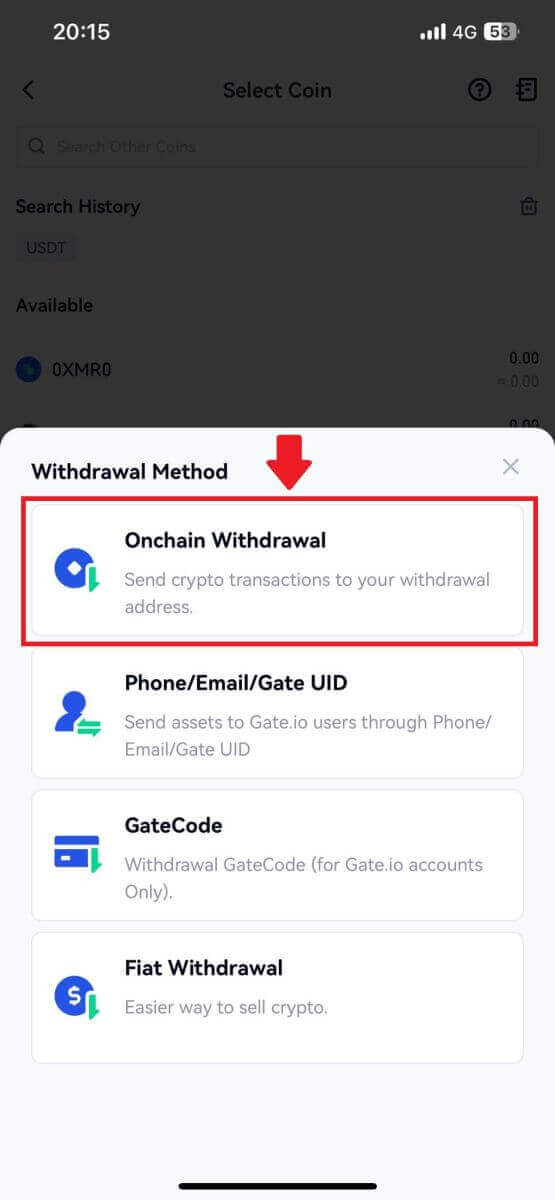
4. Pumili ng blockchain network para ipadala ang coin, at ilagay ang receiving address at ang withdrawal amount. Kapag nakumpirma, i-click ang [Next].
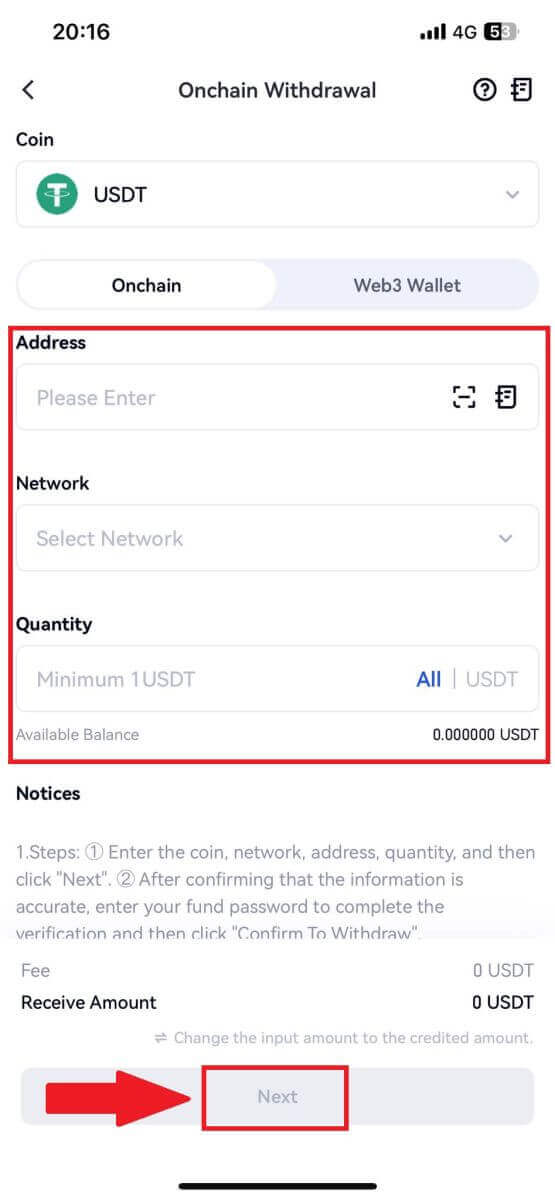
5. Panghuli, ipasok ang iyong password sa pondo at Google verification code upang kumpirmahin ang pag-withdraw.
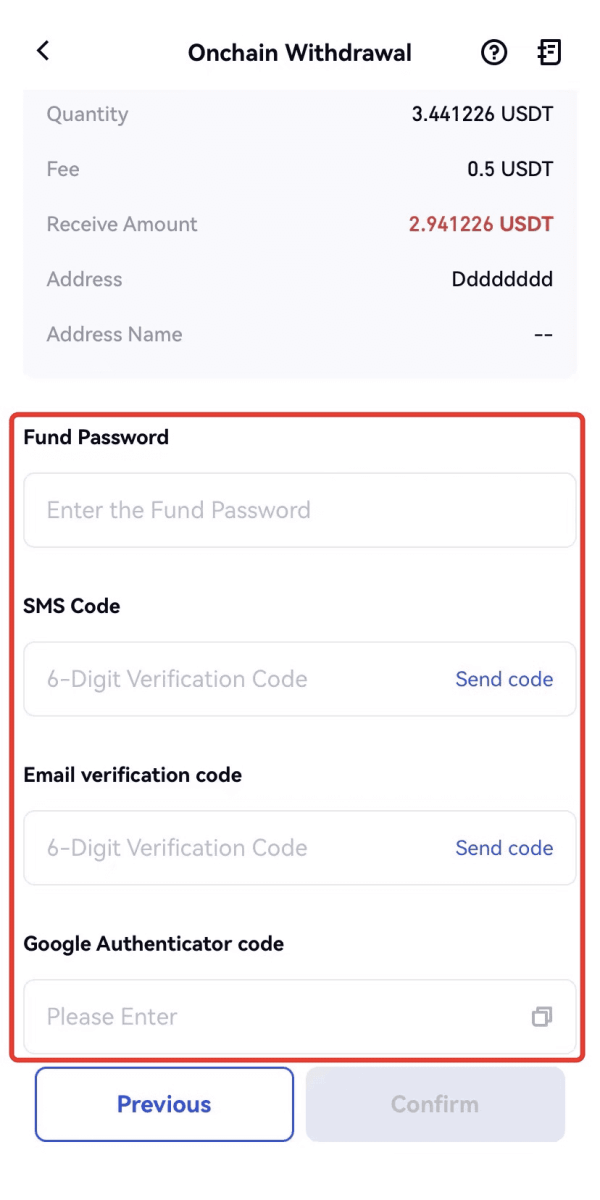
I-withdraw ang Crypto sa pamamagitan ng GateCode sa Gate.io (Website)
1. Mag-log in sa iyong website ng Gate.io, mag-click sa [Wallet], at piliin ang [Spot Account].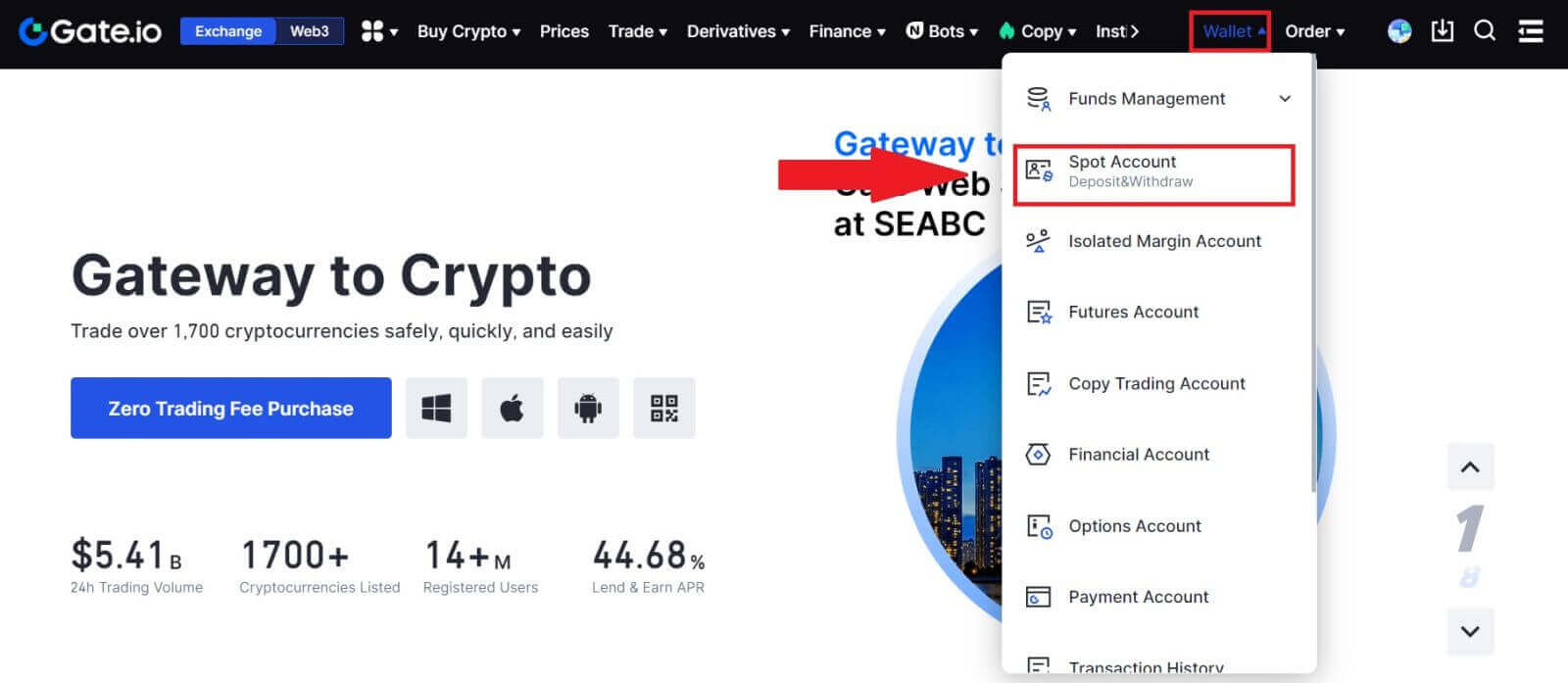
2. Mag-click sa [Withdraw].
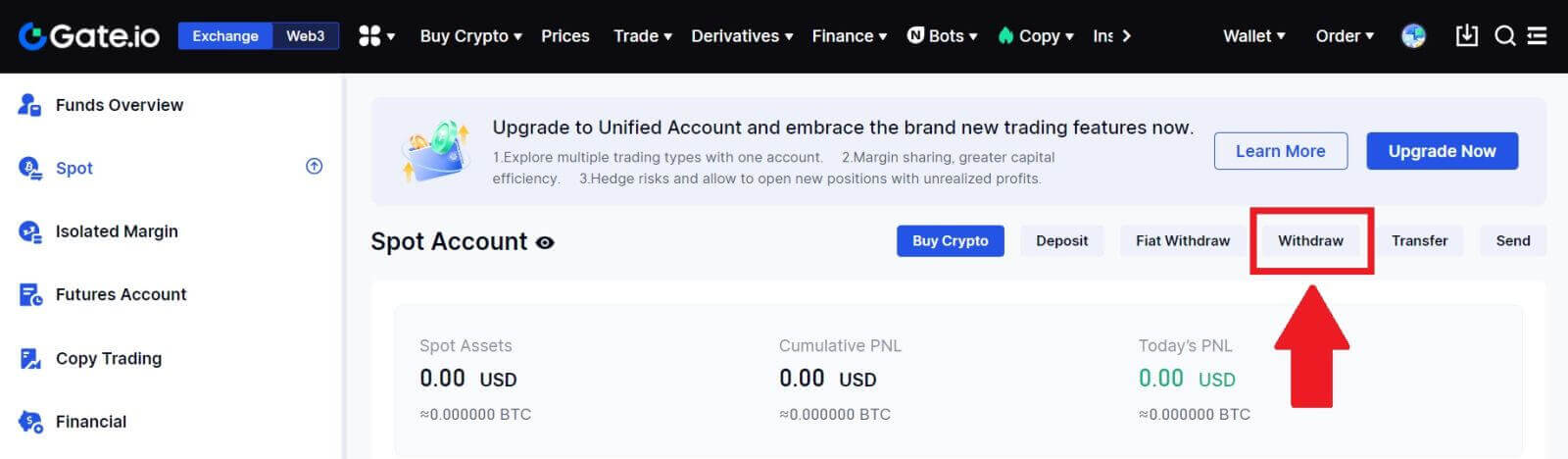
3. Mag-click sa [GateCode] , piliin ang coin na gusto mong bawiin, ilagay ang halaga at i-click ang [Next]
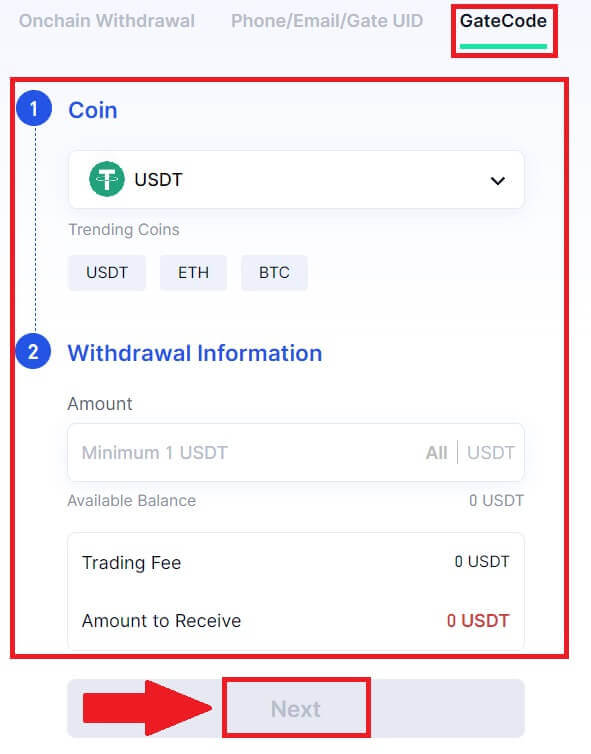
4. I-double check ang impormasyon bago ilagay ang password ng pondo, SMS code, at Google Authenticator code, at pagkatapos ay i-click ang [Kumpirmahin ].
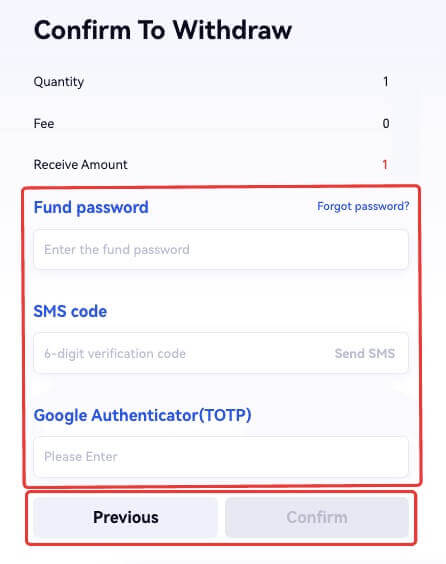
5. Sa pagkumpleto ng withdrawal, lalabas ang isang popup window kung saan maaari mong i-save ang GateCode bilang isang imahe ng QR code o i-click ang icon ng kopya upang kopyahin ito.
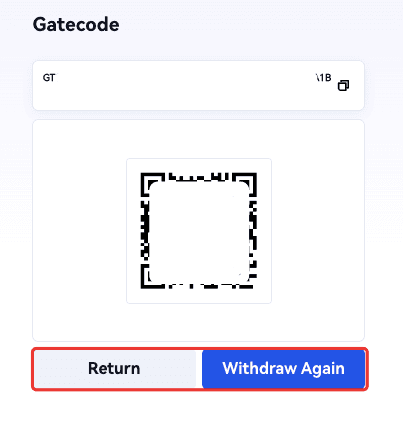
6. Bilang kahalili, pumunta sa pahina ng [Recent Withdrawals] , i-click ang view icon sa tabi ng address ng withdrawal record, at ilagay ang password ng iyong pondo upang makita ang kumpletong GateCode.
I-withdraw ang Crypto sa pamamagitan ng GateCode sa Gate.io (App)
1. Buksan ang iyong Gate.io app, i-tap ang [Wallet] at piliin ang [Withdraw].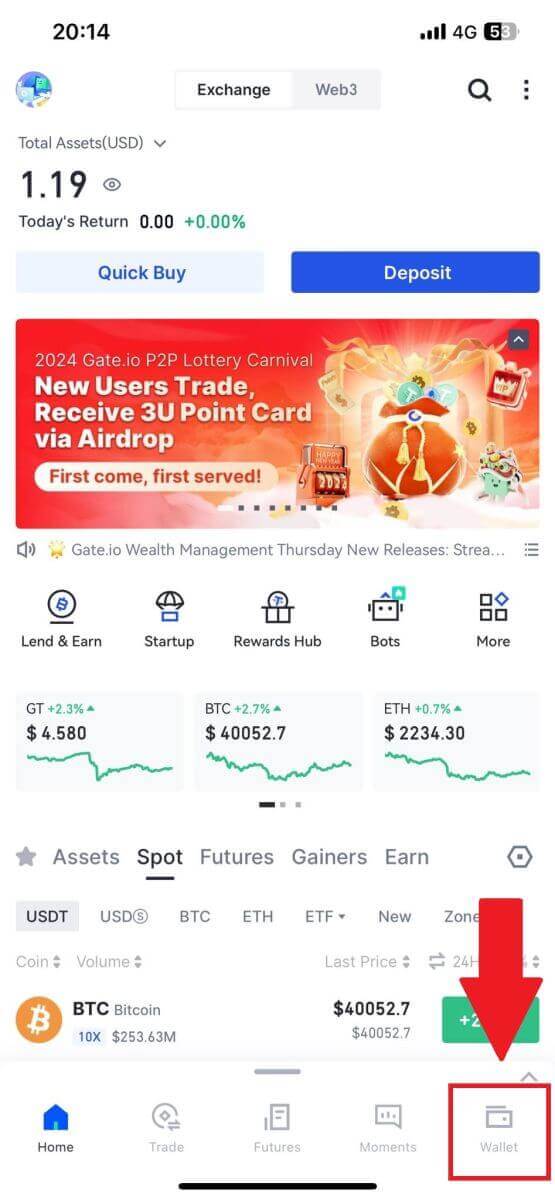
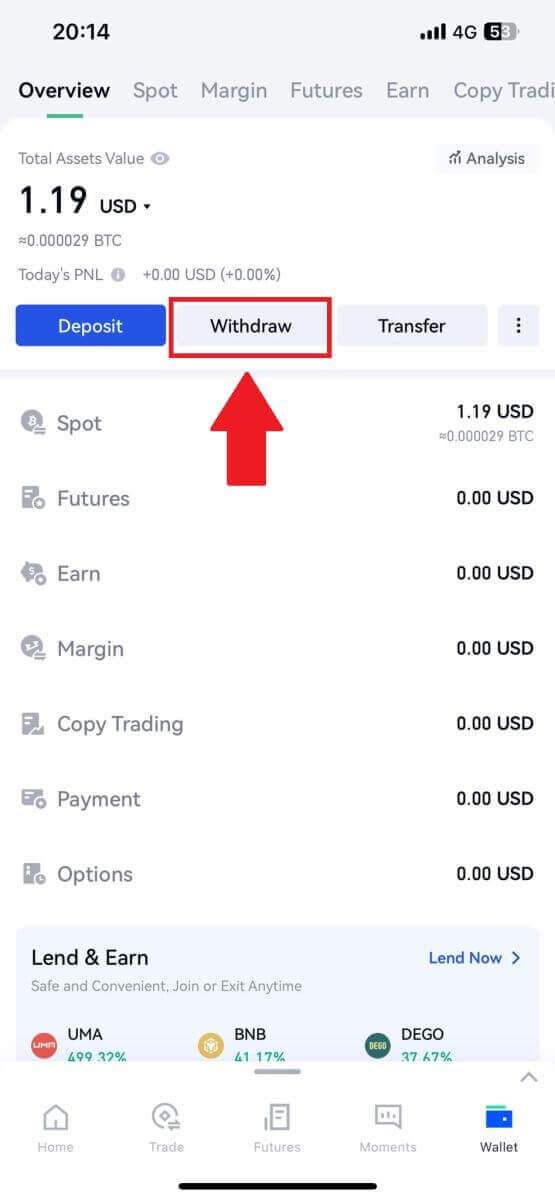
2. Piliin ang coin na gusto mong bawiin, maaari mong gamitin ang search bar para sa paghahanap sa coin na iyong hinahanap.
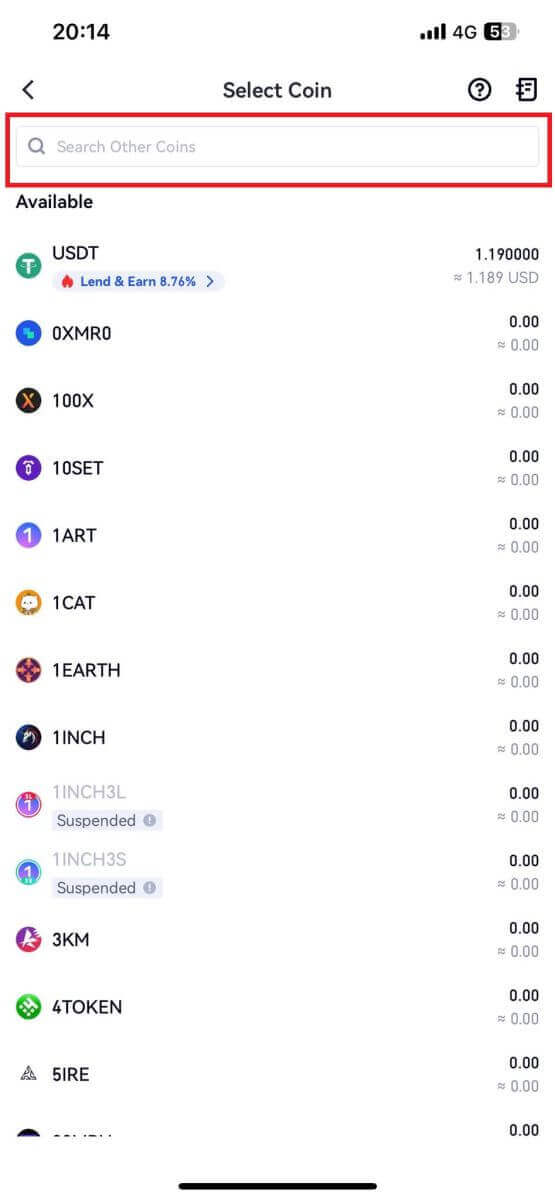
3. Piliin ang [GateCode] para magpatuloy.
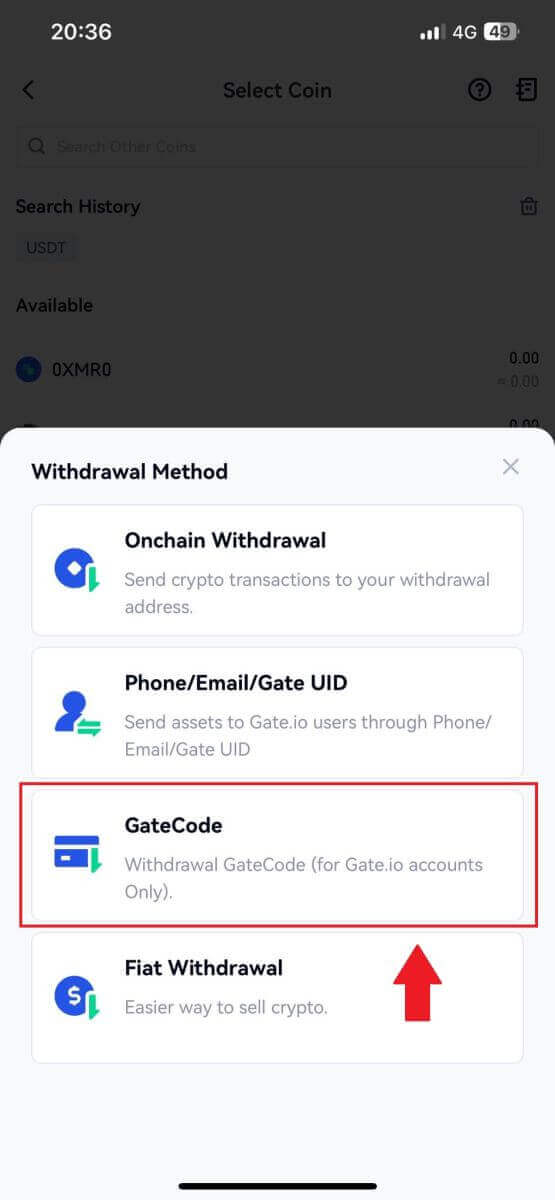
4. Ipasok ang halagang gusto mong bawiin at i-tap ang [Next].
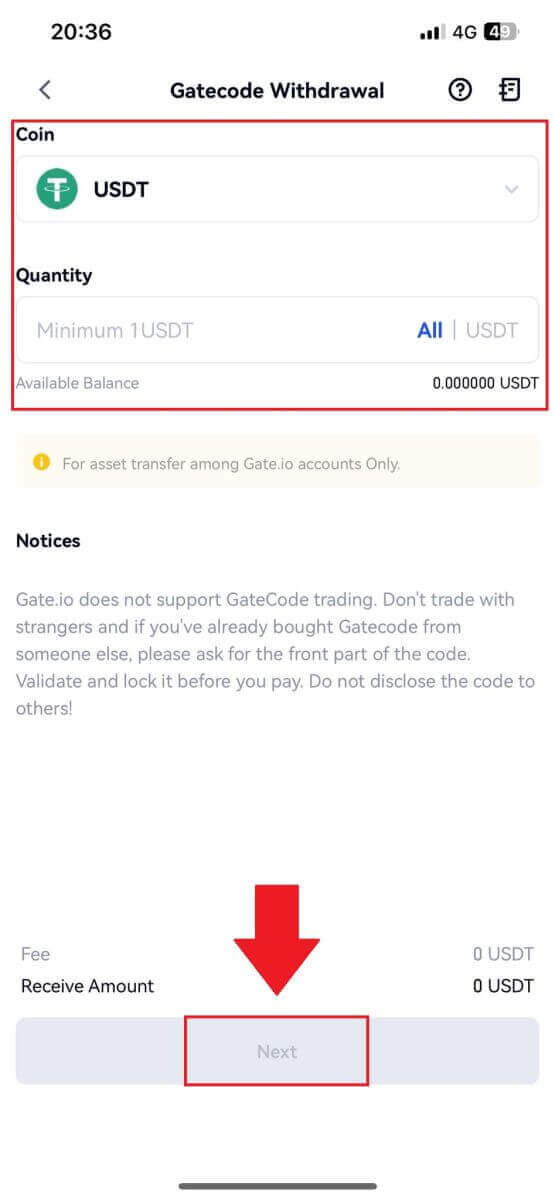
5. I-double check ang impormasyon bago ilagay ang password ng pondo, SMS code, at Google Authenticator code, at pagkatapos ay i-click ang [Kumpirmahin].
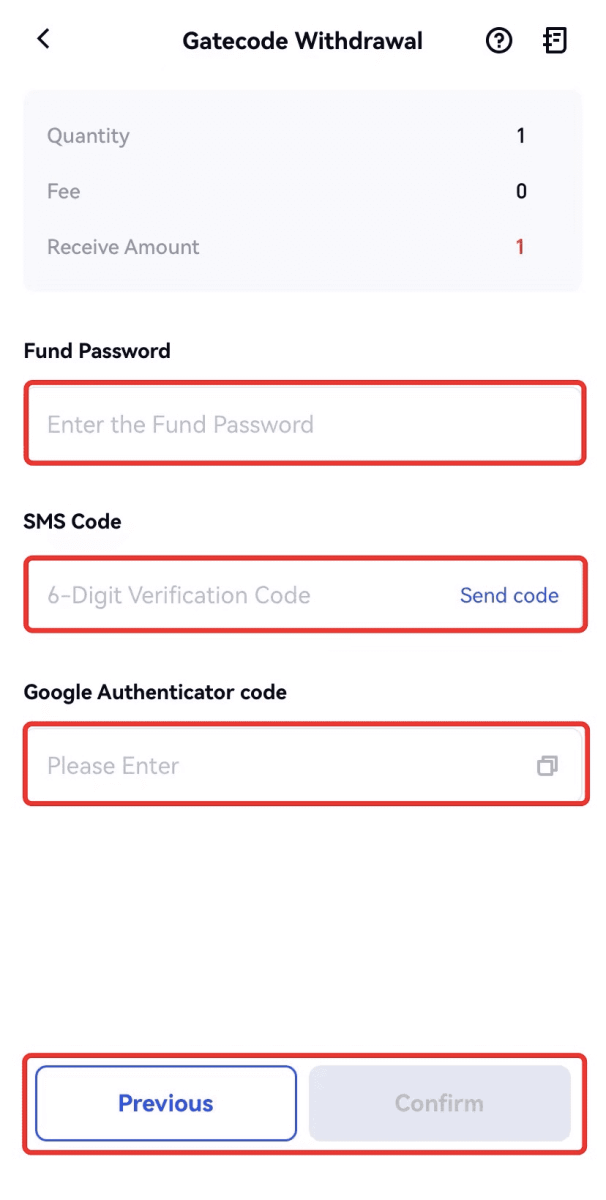
6. Sa pagkumpleto ng withdrawal, lalabas ang isang popup window kung saan maaari mong i-save ang GateCode bilang isang QR code na imahe o i-click ang icon ng kopya upang kopyahin ito.
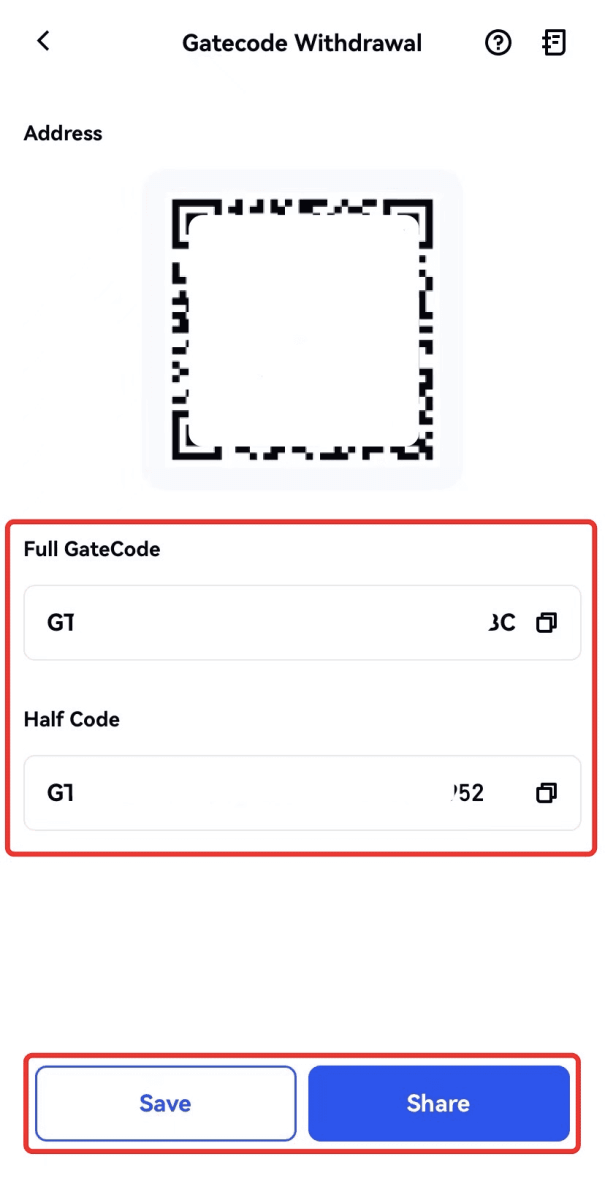
7. Bilang kahalili, bisitahin ang pahina ng mga detalye ng withdrawal at i-click ang "Tingnan" upang suriin ang kumpletong GateCode.
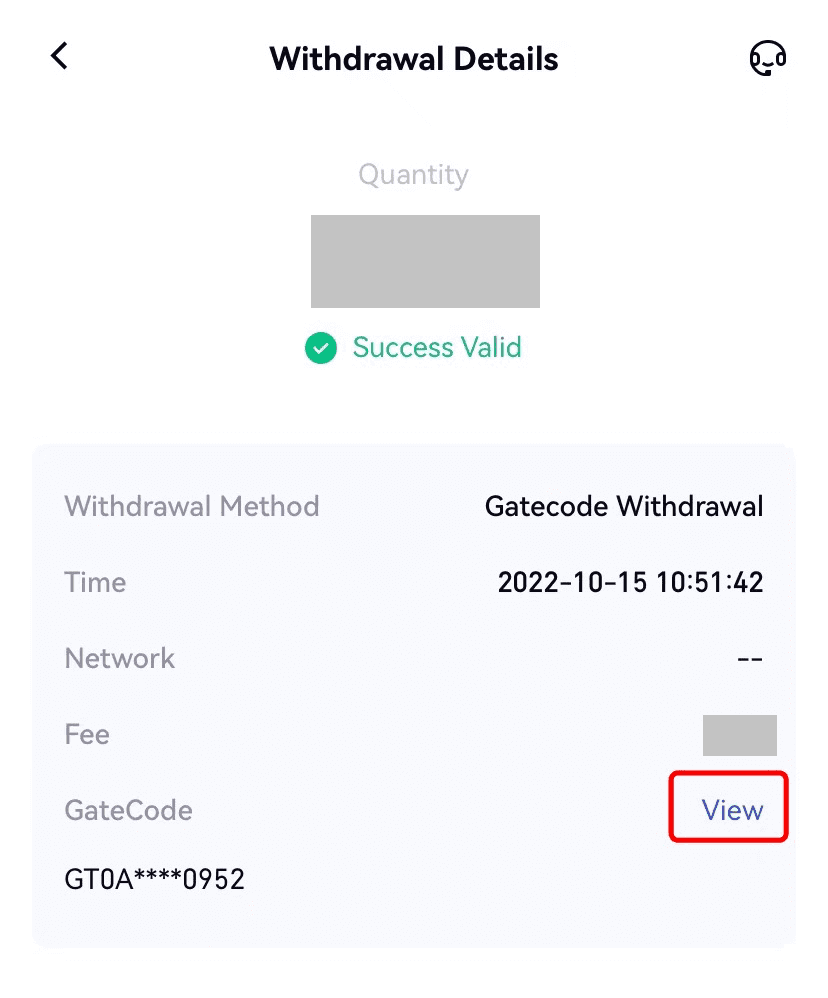
I-withdraw ang Crypto sa pamamagitan ng Telepono/Email/Gate UID sa Gate.io (Website)
1. Mag-log in sa iyong website ng Gate.io, mag-click sa [Wallet], at piliin ang [Spot Account].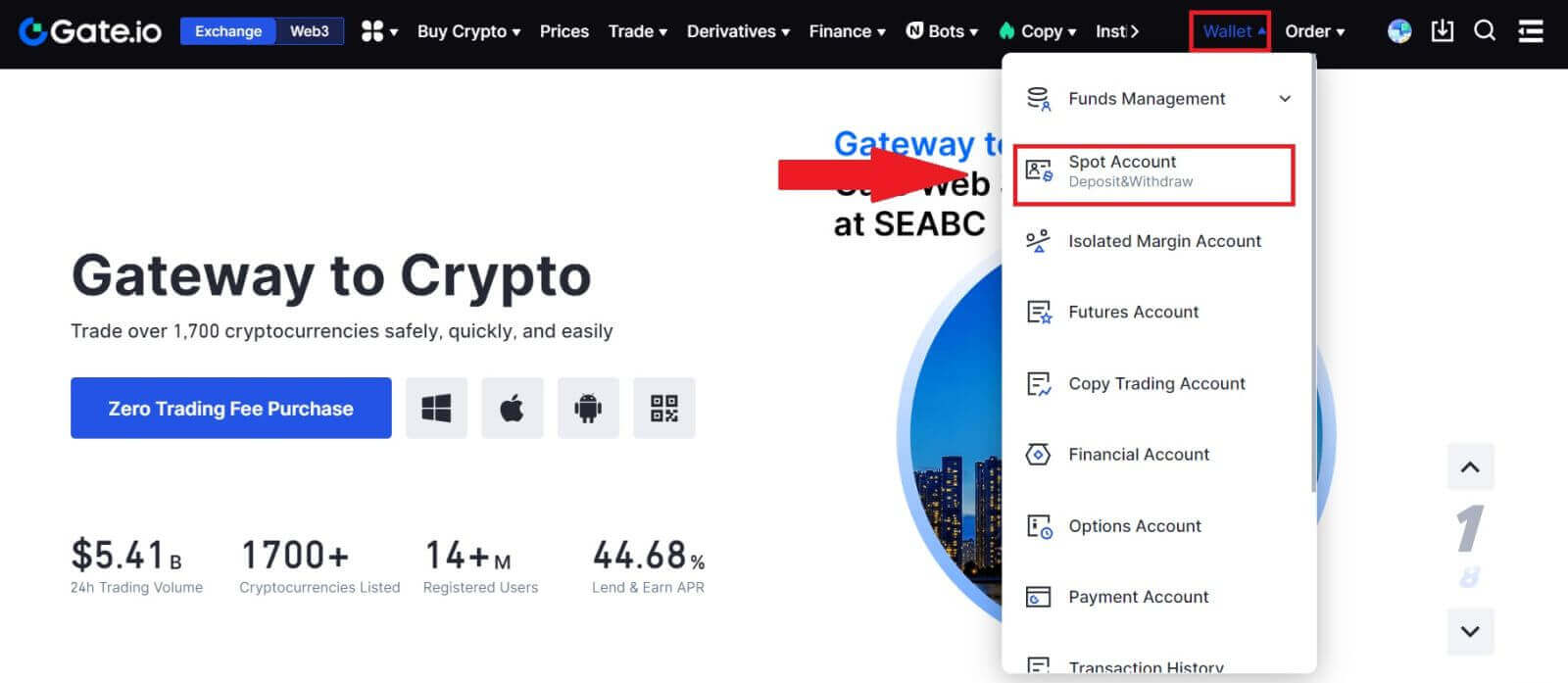
2. Mag-click sa [Withdraw].
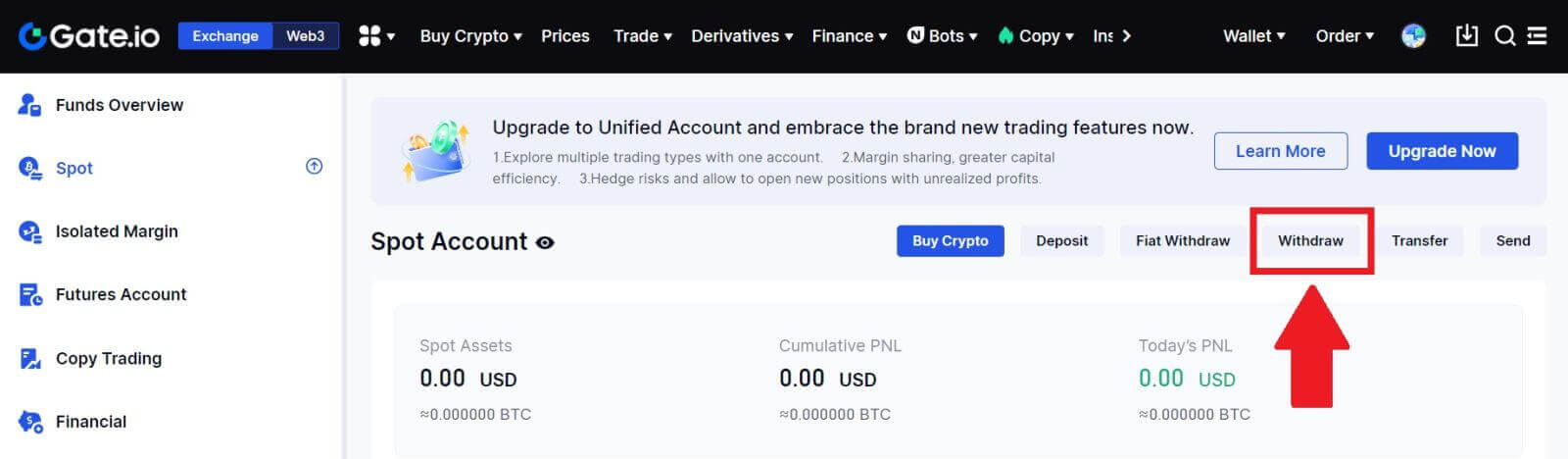
3. Mag-click sa [Phone/Email/Gate UID] , piliin ang coin na gusto mong i-withdraw, ilagay ang [Phone/Email/Gate UID] , punan ang halaga at i-click ang [Ipadala]
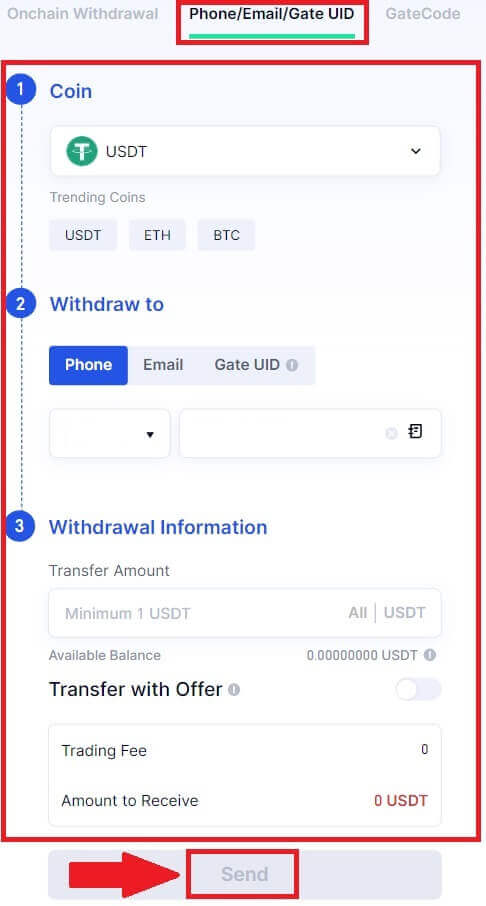
4. Pagkatapos makumpirma na tumpak ang impormasyon, ipasok ang password ng pondo at iba pang impormasyon na kinakailangan, pagkatapos ay i-click ang [Ipadala].
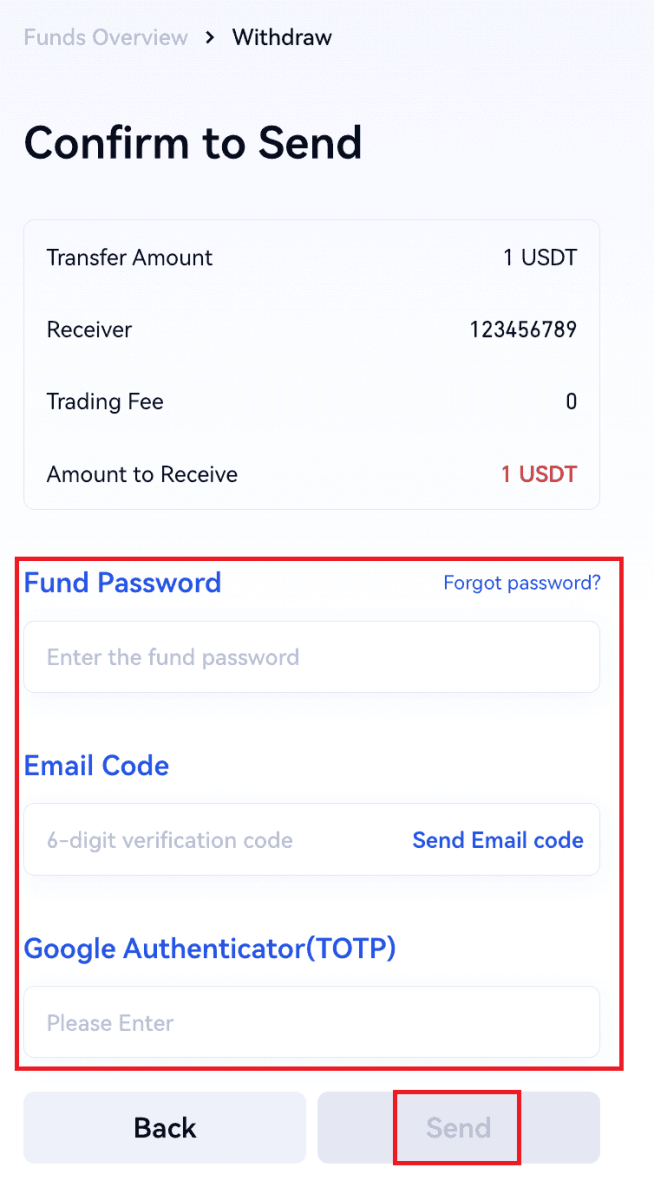
5. Pagkatapos ng matagumpay na paglipat, maaari kang pumunta sa “Wallet” - “Mga Pag-withdraw ng Deposito” para tingnan ang mga detalye ng paglilipat.
I-withdraw ang Crypto sa pamamagitan ng Telepono/Email/Gate UID sa Gate.io (App)
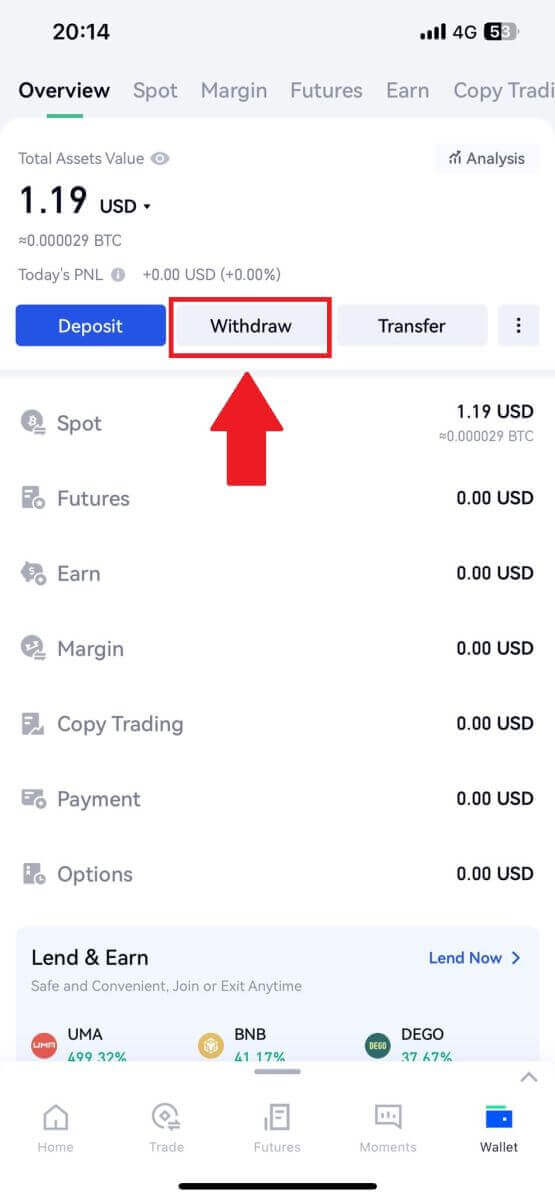
2. Piliin ang coin na gusto mong bawiin, maaari mong gamitin ang search bar para sa paghahanap sa coin na iyong hinahanap.
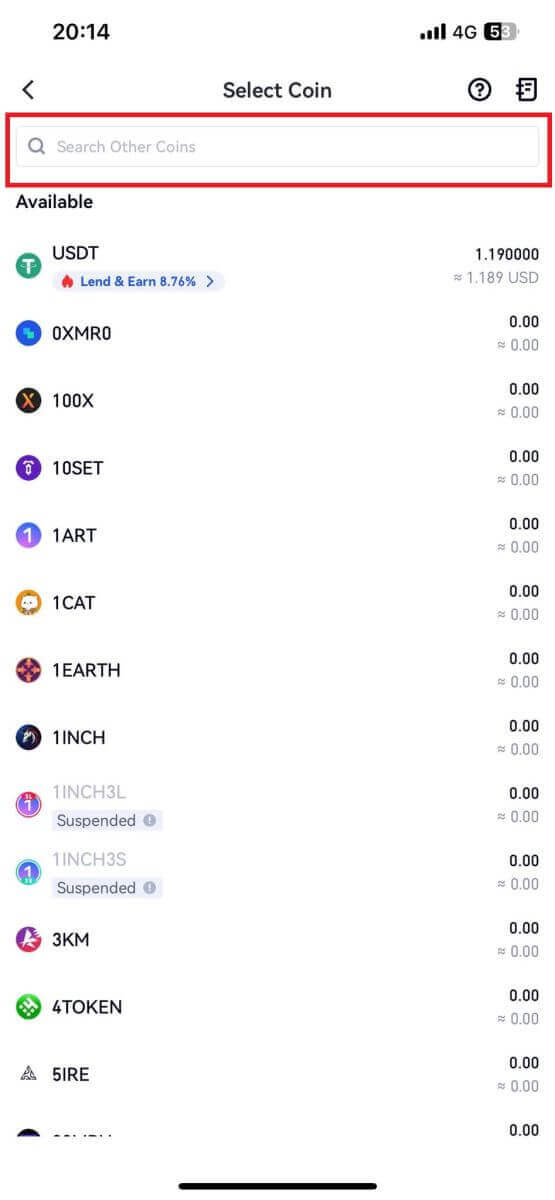
3. Piliin ang [Phone/Email/Gate UID] para magpatuloy.
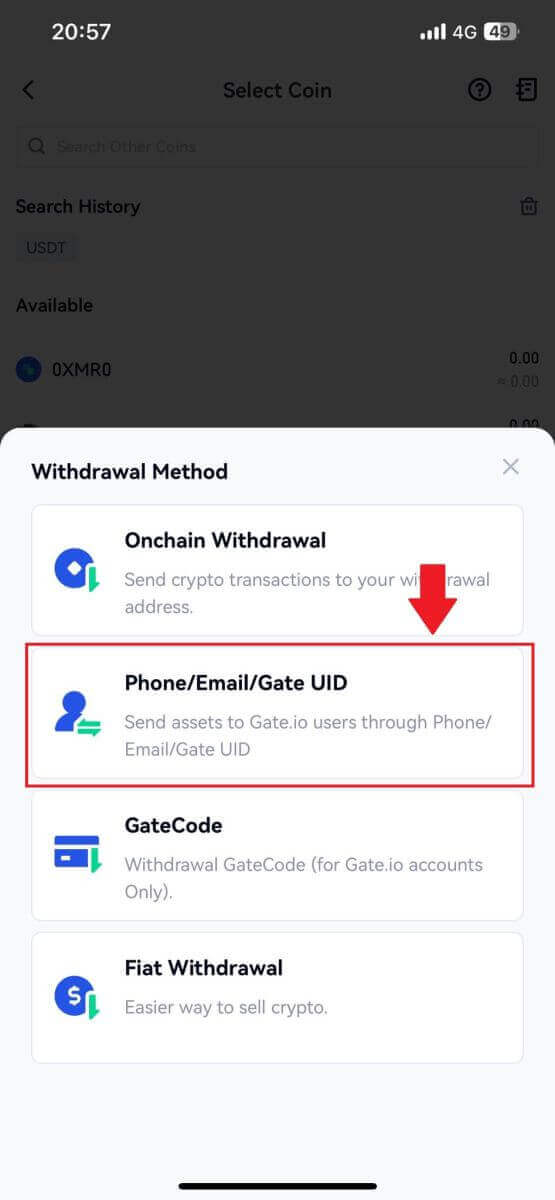
4. Sa pagpasok sa pahina ng [Phone/Email/Gate UID] , sundin ang mga senyas upang ipasok ang withdrawal coin, account ng receiver (Phone/Email/Gate UID), at ang halaga ng paglilipat. Pagkatapos kumpirmahin ang katumpakan ng impormasyon, i-click ang [Ipadala].
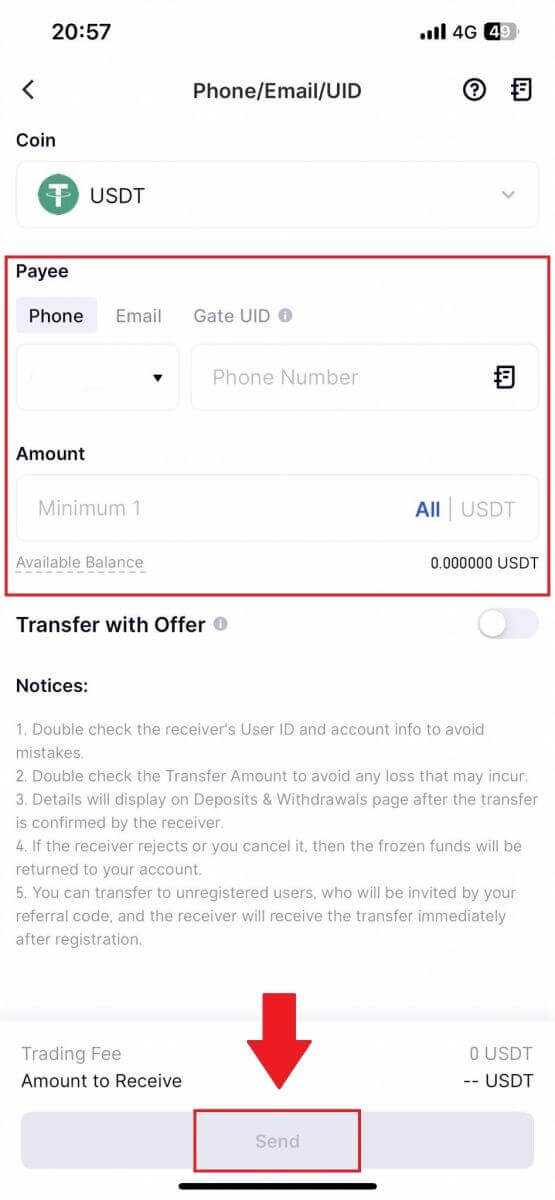
5. Pagkatapos makumpirma na ang impormasyon ay tumpak, ilagay ang password ng pondo at iba pang impormasyon na kinakailangan, pagkatapos ay i-click ang [Ipadala].
6. Pagkatapos ng matagumpay na paglipat, maaari kang pumunta sa “Wallet” - “Mga Pag-withdraw ng Deposito” para tingnan ang mga detalye ng paglilipat.
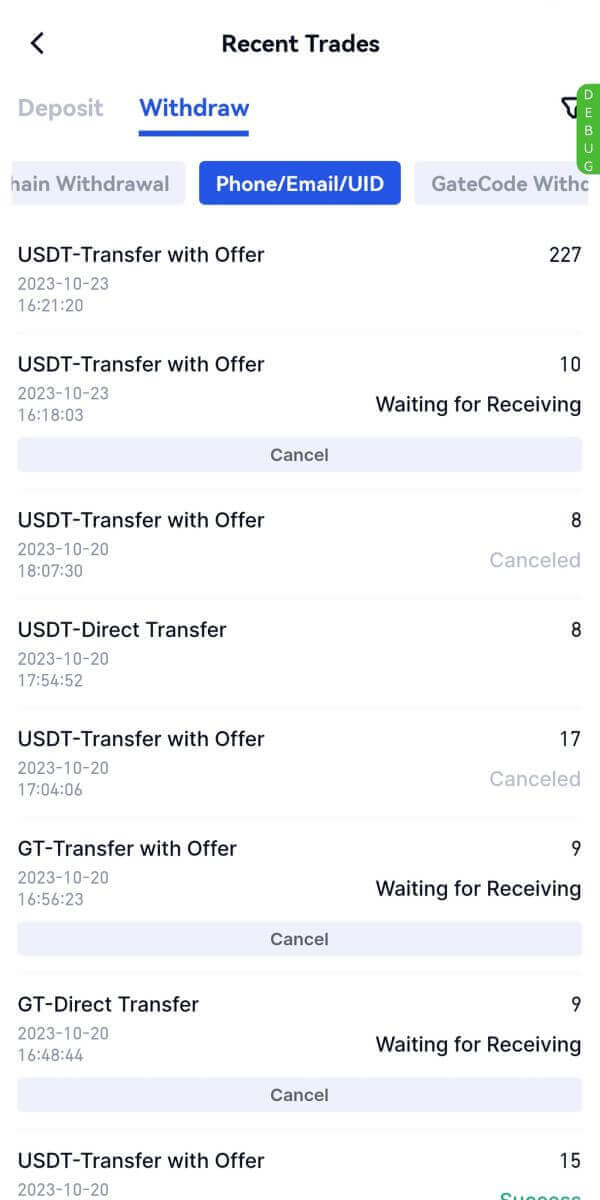
Mga Madalas Itanong (FAQ)
Bakit hindi pa dumating ang withdrawal ko?
Ang paglilipat ng mga pondo ay kinabibilangan ng mga sumusunod na hakbang:
- Transaksyon sa pag-withdraw na sinimulan ng Gate.io.
- Kumpirmasyon ng blockchain network.
- Pagdedeposito sa kaukulang platform.
Karaniwan, ang isang TxID (transaction ID) ay bubuo sa loob ng 30–60 minuto, na nagsasaad na ang aming platform ay matagumpay na nakumpleto ang operasyon ng pag-withdraw at ang mga transaksyon ay nakabinbin sa blockchain.
Gayunpaman, maaaring tumagal pa rin ng ilang oras para makumpirma ng blockchain ang isang partikular na transaksyon at, mamaya, ng kaukulang platform.
Dahil sa posibleng pagsisikip ng network, maaaring magkaroon ng malaking pagkaantala sa pagproseso ng iyong transaksyon. Maaari mong gamitin ang transaction ID (TxID) para hanapin ang status ng paglilipat gamit ang isang blockchain explorer.
- Kung ang blockchain explorer ay nagpapakita na ang transaksyon ay hindi nakumpirma, mangyaring hintayin ang proseso upang makumpleto.
- Kung ipinapakita ng blockchain explorer na nakumpirma na ang transaksyon, nangangahulugan ito na matagumpay na naipadala ang iyong mga pondo mula sa Gate.io, at hindi na kami makakapagbigay ng anumang karagdagang tulong sa bagay na ito. Kakailanganin mong makipag-ugnayan sa may-ari o support team ng target na address at humingi ng karagdagang tulong.
Mahahalagang Alituntunin para sa Pag-withdraw ng Cryptocurrency sa Gate.io Platform
- Para sa crypto na sumusuporta sa maraming chain gaya ng USDT, pakitiyak na piliin ang kaukulang network kapag gumagawa ng mga kahilingan sa withdrawal.
- Kung ang withdrawal crypto ay nangangailangan ng isang MEMO, mangyaring tiyaking kopyahin ang tamang MEMO mula sa platform ng pagtanggap at ipasok ito nang tumpak. Kung hindi, maaaring mawala ang mga asset pagkatapos ng withdrawal.
- Pagkatapos ipasok ang address, kung ang pahina ay nagpapahiwatig na ang address ay hindi wasto, mangyaring suriin ang address o makipag-ugnayan sa aming online na serbisyo sa customer para sa karagdagang tulong.
- Ang mga bayarin sa pag-withdraw ay nag-iiba para sa bawat crypto at maaaring matingnan pagkatapos piliin ang crypto sa pahina ng pag-withdraw.
- Makikita mo ang pinakamababang halaga ng withdrawal at mga bayarin sa withdrawal para sa kaukulang crypto sa withdrawal page.
Paano ko susuriin ang katayuan ng transaksyon sa blockchain?
1. Mag-log in sa iyong Gate.io, mag-click sa [Wallet] , at piliin ang [Transaction History].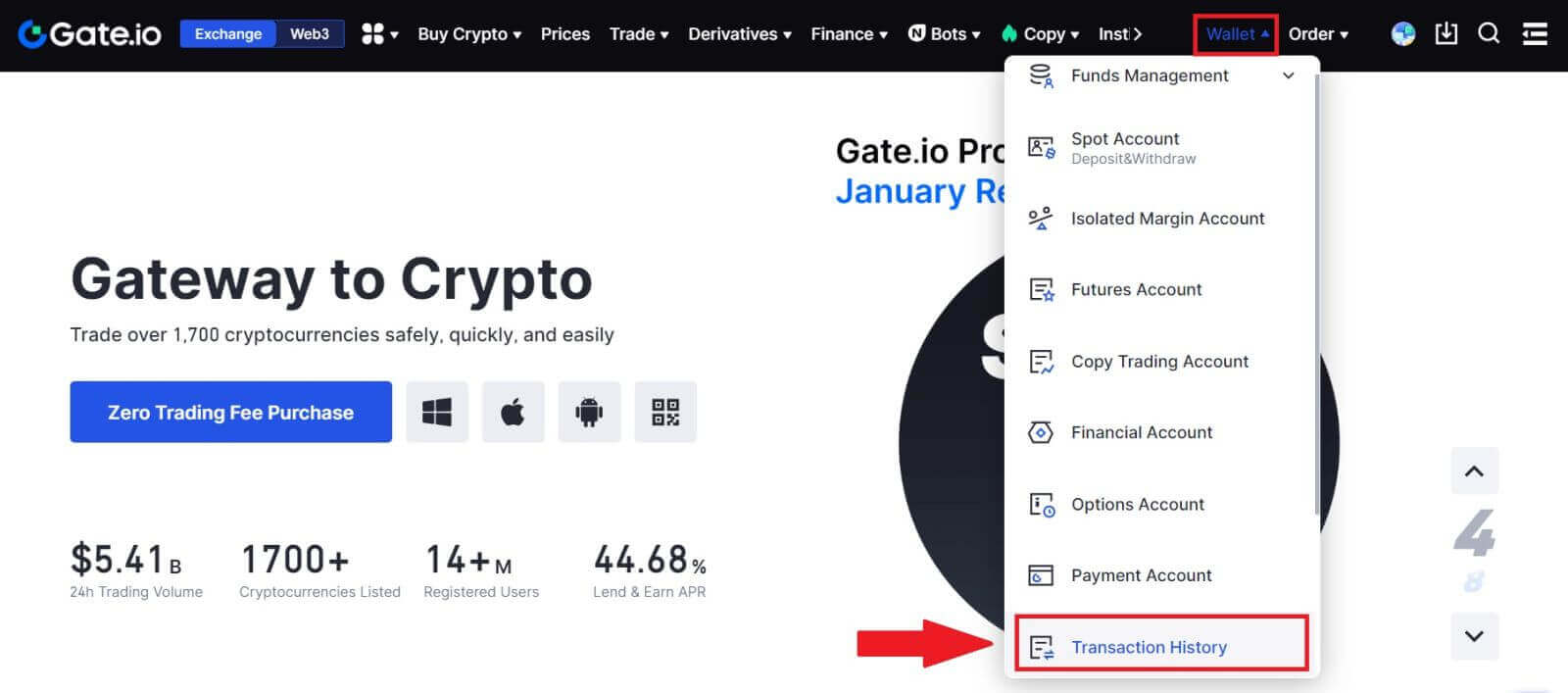
2. Dito, maaari mong tingnan ang katayuan ng iyong transaksyon.